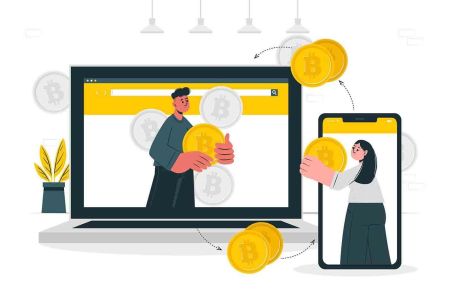Hogyan lehet eladni és vásárolni a kriptográfiát a Binance -en
A Binance a világ egyik vezető kriptovaluta-tőzsde, amely biztonságos és felhasználóbarát platformot kínál a digitális eszközök vásárlására és eladására.
Akár kezdő, akár tapasztalt kereskedő, a Binance több módszert kínál a kriptovaluták vásárlására és eladására, ideértve a hitel/betéti kártya tranzakciókat, a peer-to-peer (P2P) kereskedelmet és a spot kereskedelmet. Ez az útmutató végigvezeti a kriptográfia vásárlási és eladási folyamatát a binance hatékonyan és biztonságosan.
Akár kezdő, akár tapasztalt kereskedő, a Binance több módszert kínál a kriptovaluták vásárlására és eladására, ideértve a hitel/betéti kártya tranzakciókat, a peer-to-peer (P2P) kereskedelmet és a spot kereskedelmet. Ez az útmutató végigvezeti a kriptográfia vásárlási és eladási folyamatát a binance hatékonyan és biztonságosan.
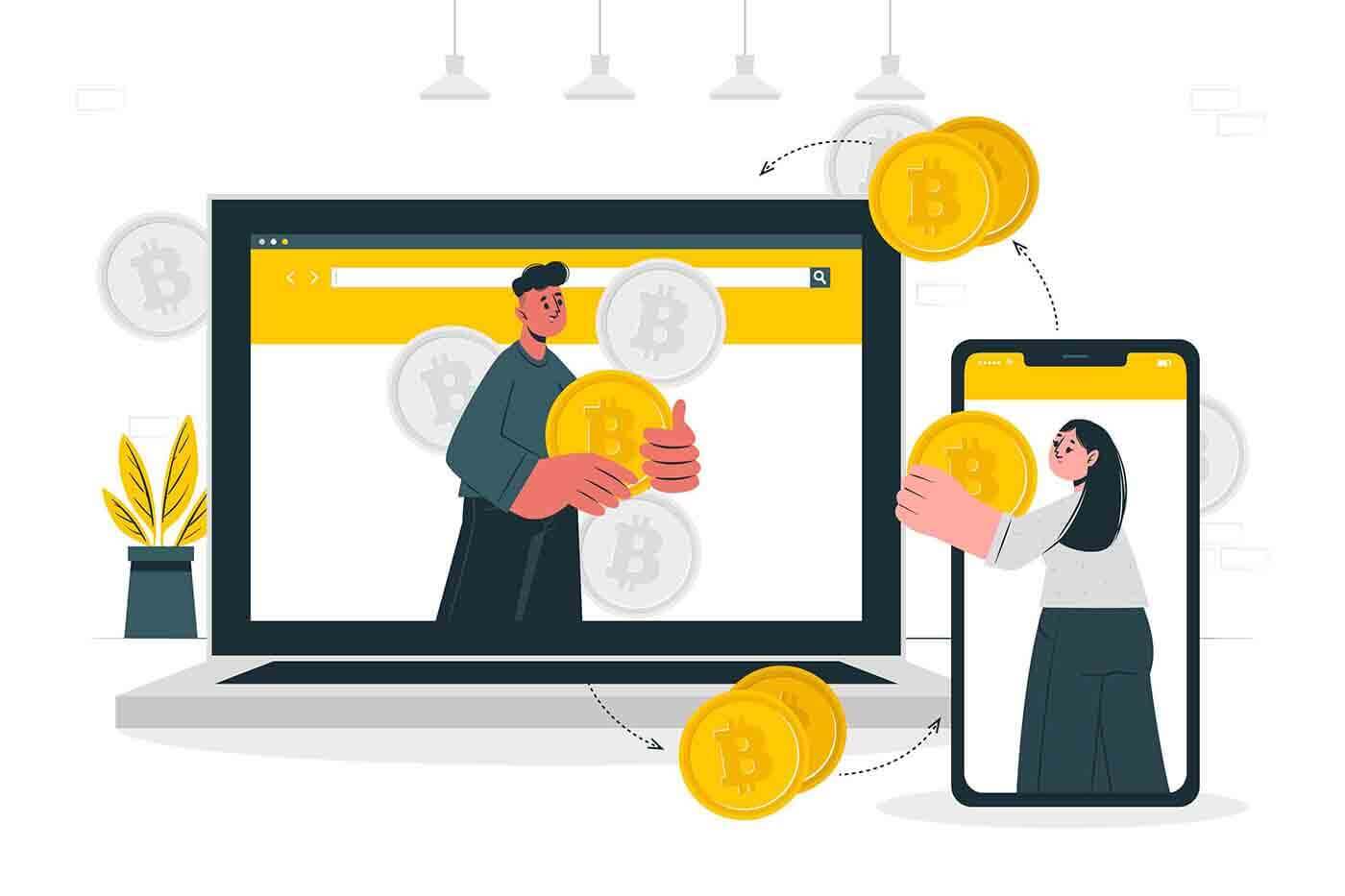
Hogyan adjunk el kriptot hitel-/betéti kártyára?
Kripto eladása hitel-/betéti kártyára (web)
Mostantól eladhatja kriptovalutáit fiat valutáért, és közvetlenül átutalhatja hitel-/betéti kártyájára a Binance-on. 1. Jelentkezzen be Binance-fiókjába, és kattintson a [Buy Crypto] - [Debit/Credit Card] menüpontra.
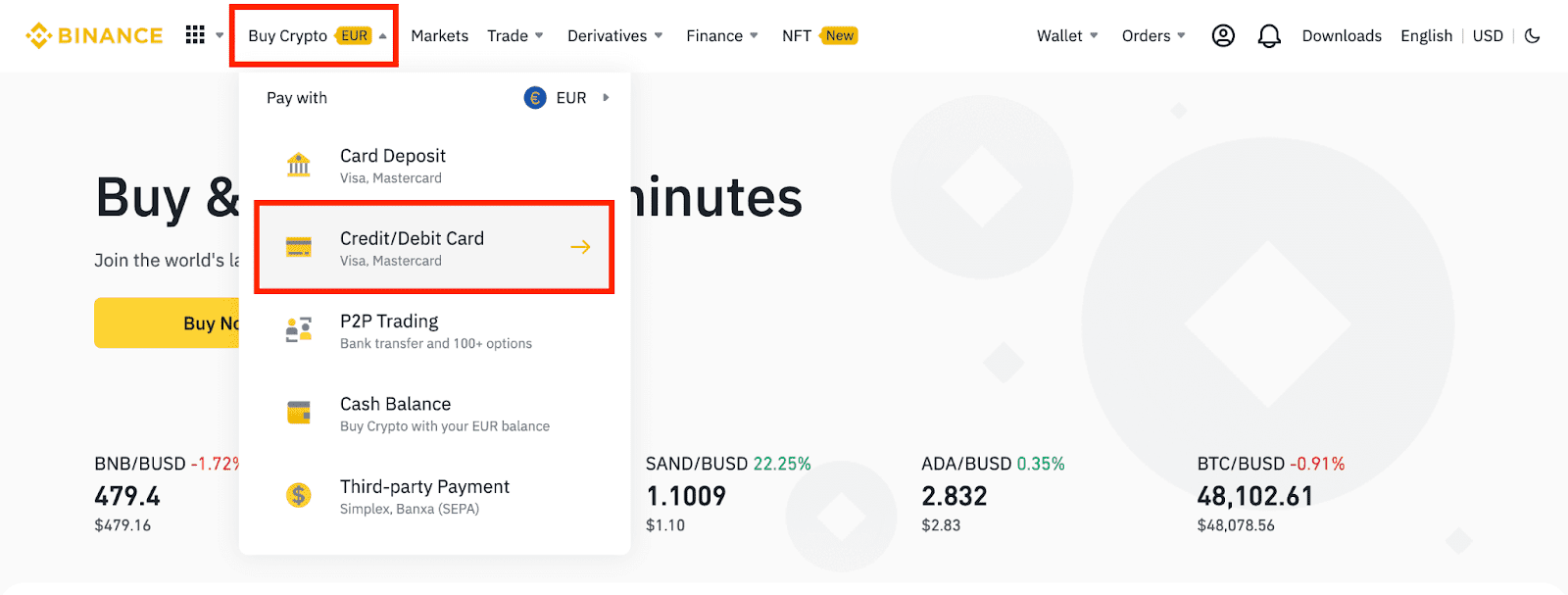
2. Kattintson az [Eladás] gombra. Válassza ki az eladni kívánt fiat devizát és kriptovalutát. Adja meg az összeget, majd kattintson a [Folytatás] gombra .
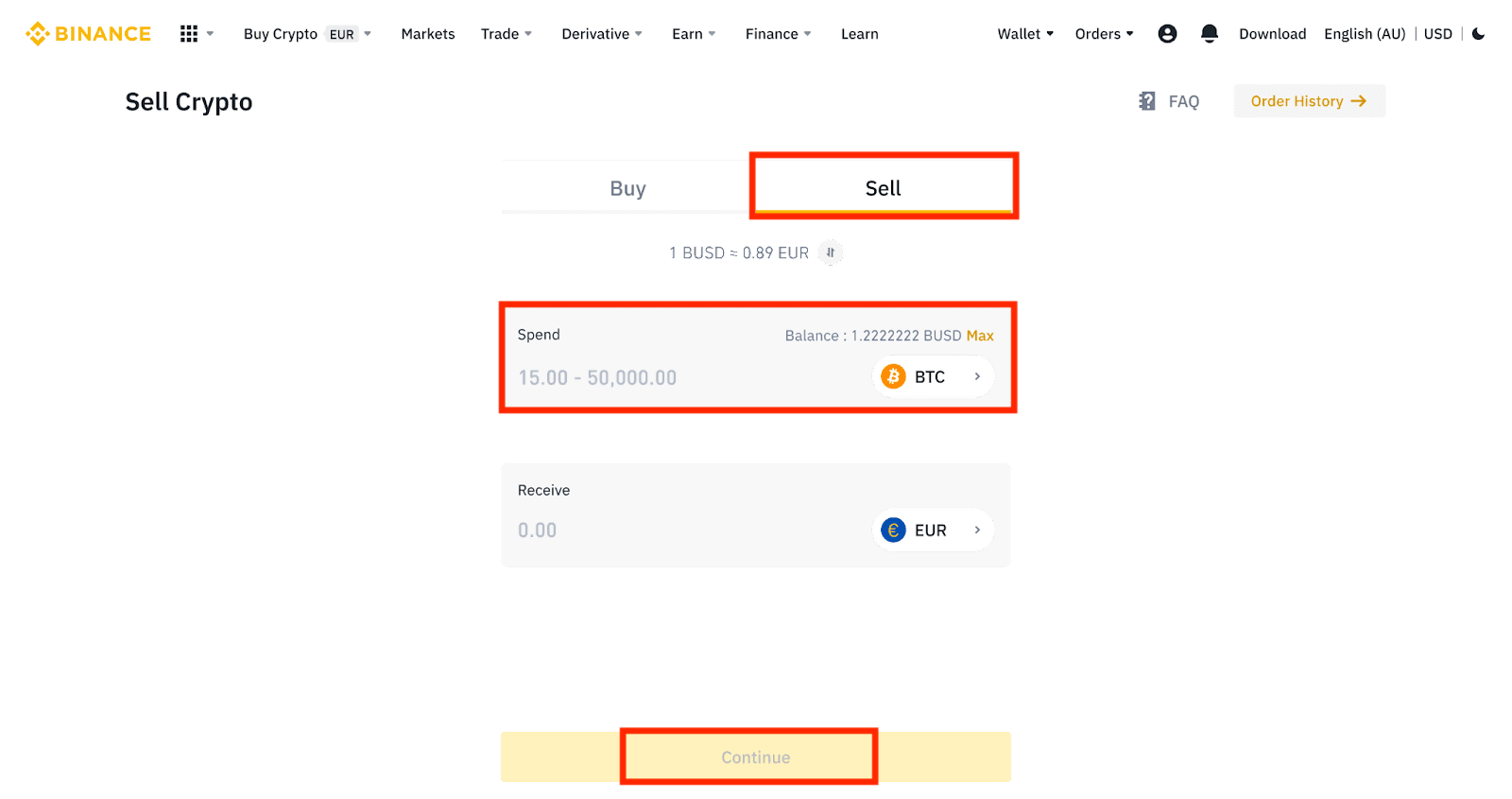
3. Válassza ki a fizetési módot. Kattintson a [Kártyák kezelése] lehetőségre, ha meglévő kártyái közül szeretne választani, vagy új kártyát szeretne hozzáadni.
Legfeljebb 5 kártyát menthet el, és csak a Visa Credit/Debit kártyák támogatottak.
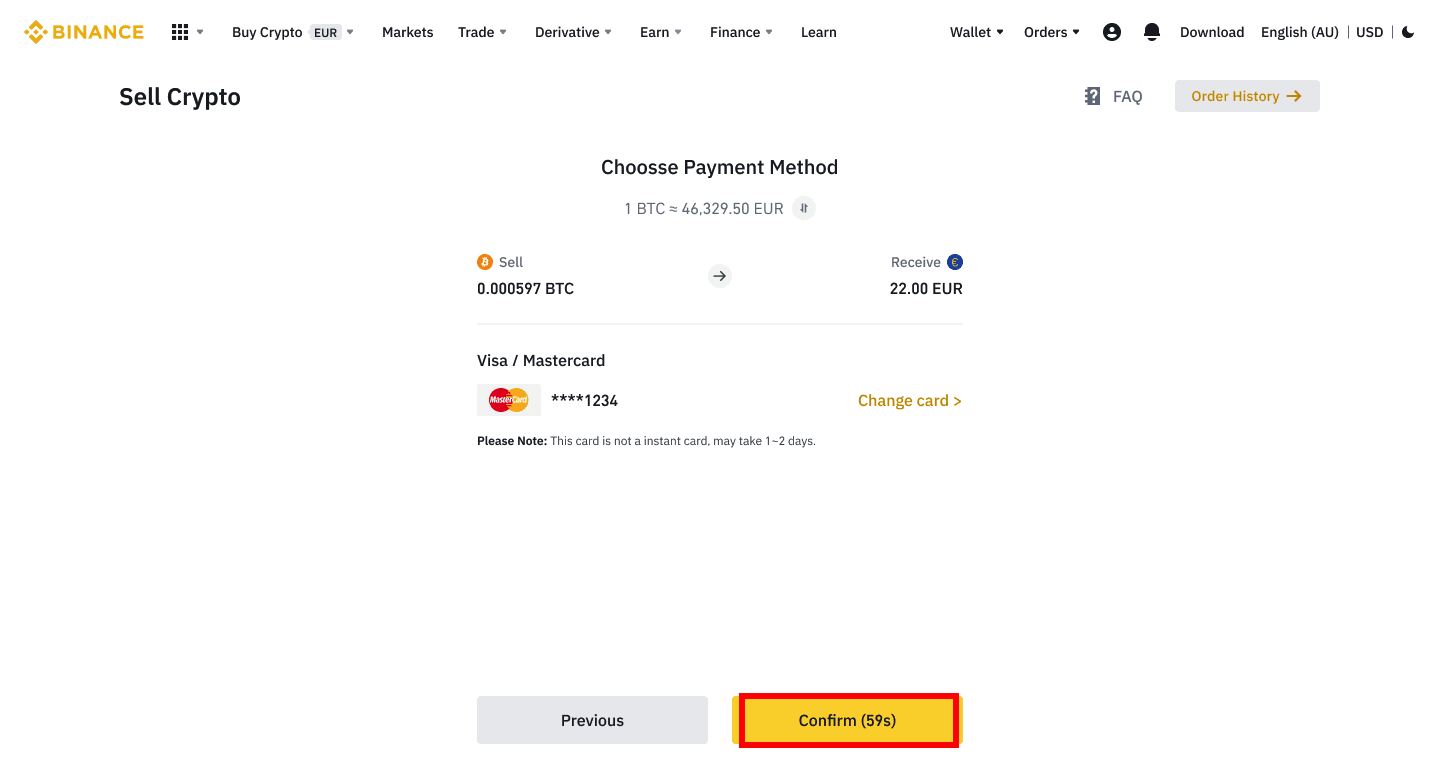
4. Ellenőrizze a fizetési adatokat, és 10 másodpercen belül erősítse meg megrendelését, majd kattintson a [Megerősítés] gombra a folytatáshoz. 10 másodperc elteltével a rendszer újraszámolja az árat és a kapott kriptopénz mennyiségét. A legfrissebb piaci ár megtekintéséhez kattintson a [Frissítés]
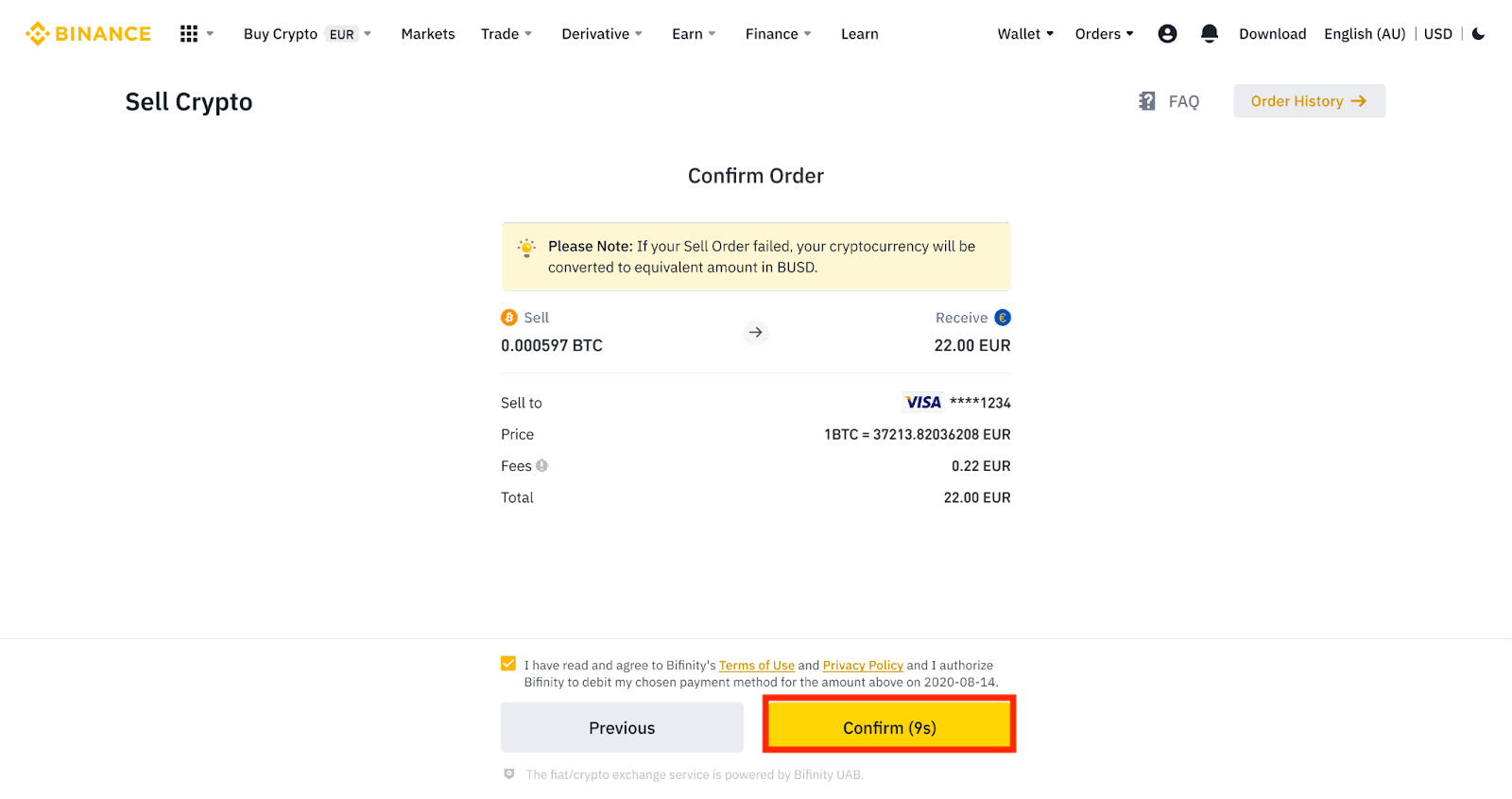
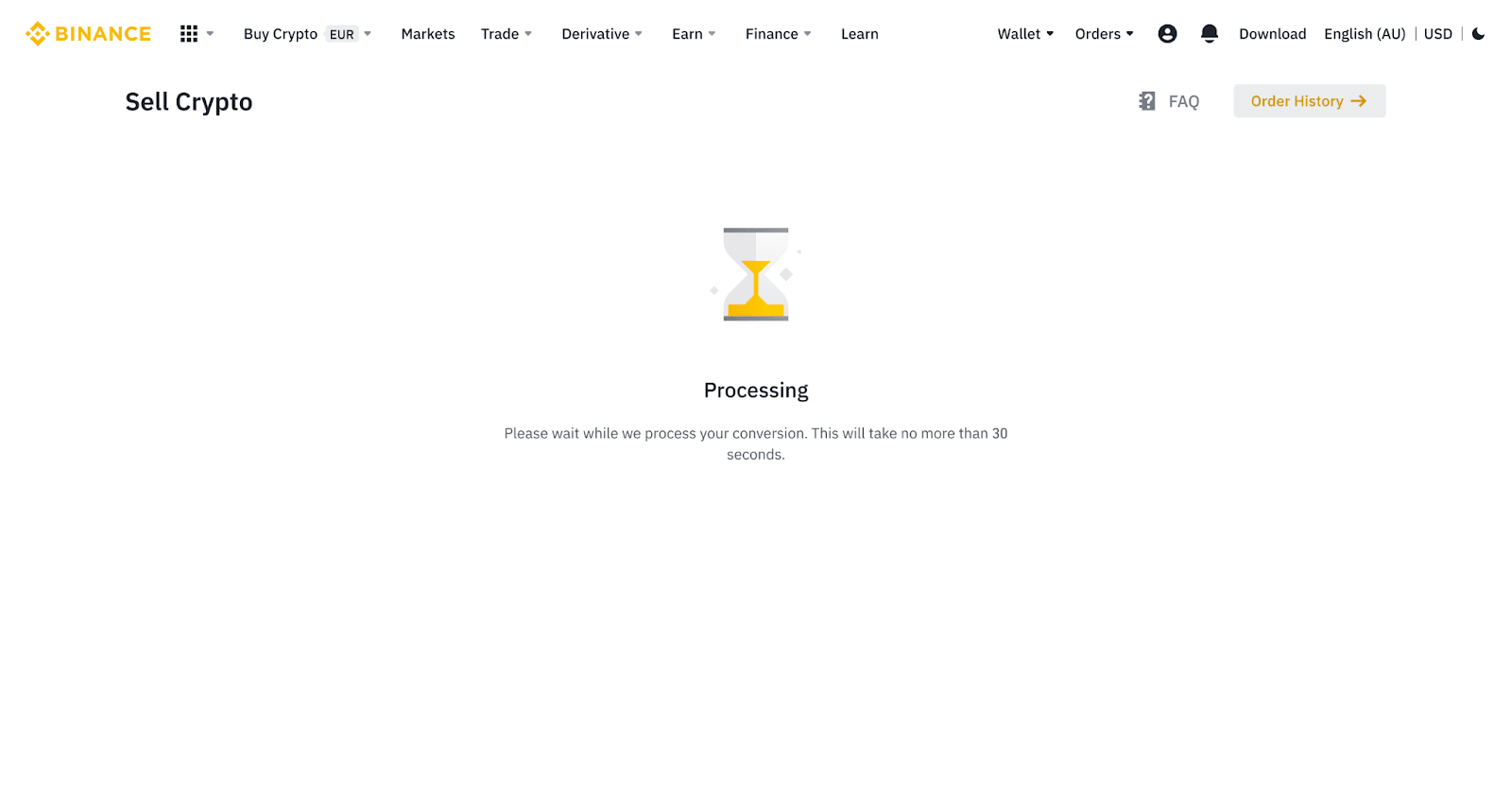
gombra. 5. Ellenőrizze rendelése állapotát.
5.1 A rendelés sikeres feldolgozása után kattintson az [Előzmények megtekintése] gombra a részletek megtekintéséhez.
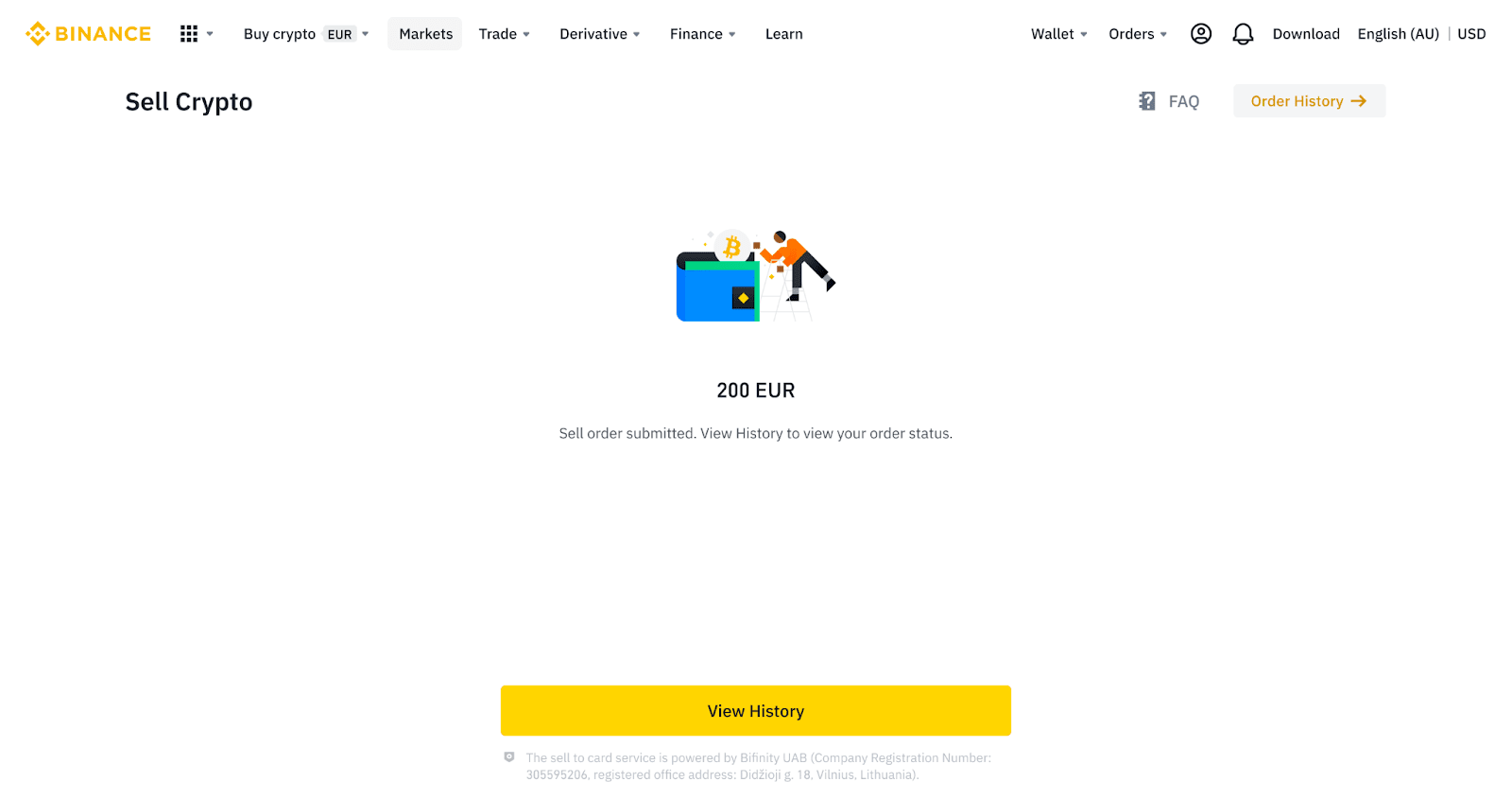
5.2 Ha a rendelése meghiúsul, a kriptovaluta összege BUSD-ben kerül jóváírásra a Spot Walletben.
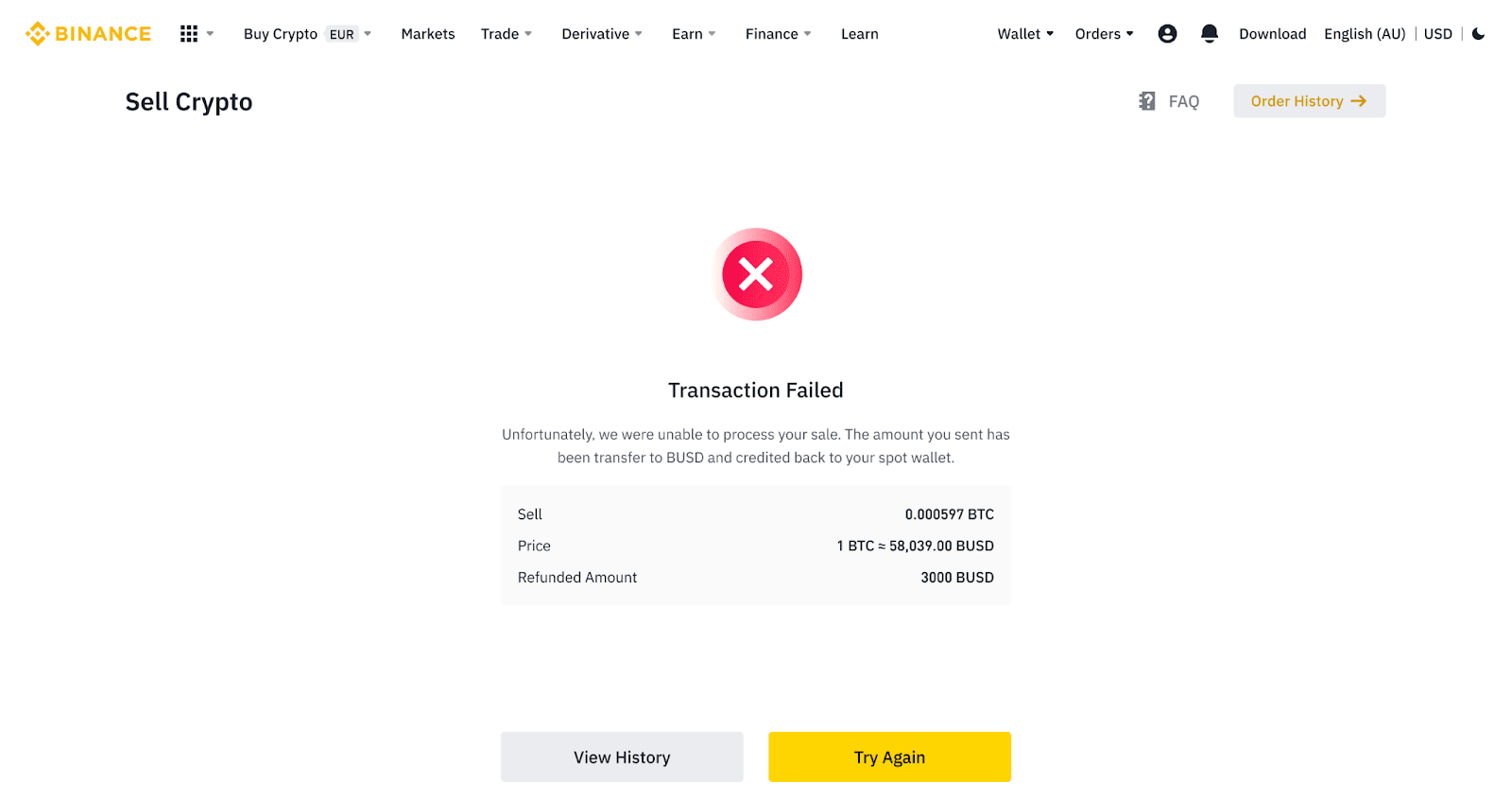
Kripto eladása hitel-/betéti kártyára (alkalmazás)
1. Jelentkezzen be a Binance alkalmazásba, és érintse meg a [Hitel-/betéti kártya] lehetőséget.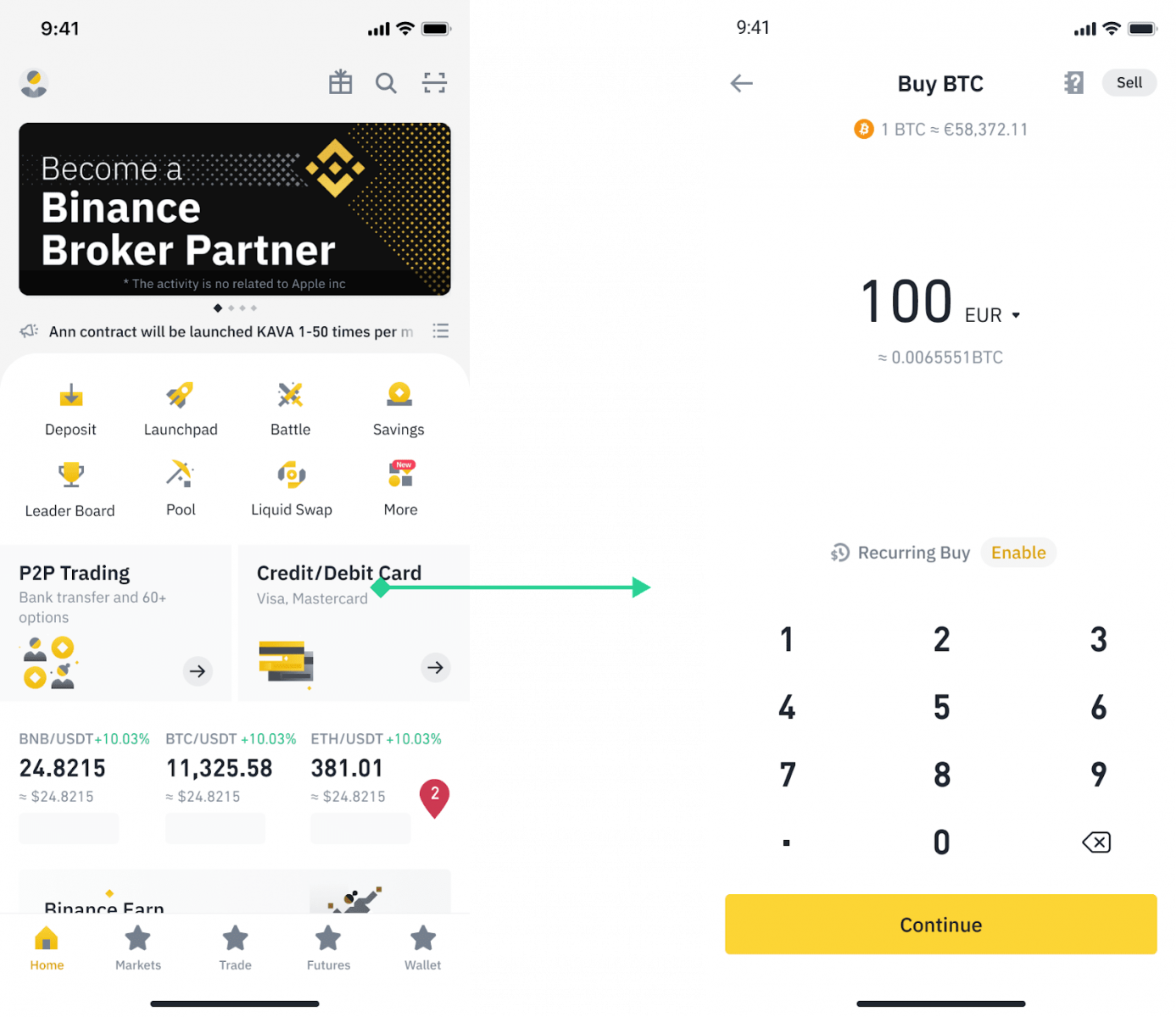
2. Válassza ki az eladni kívánt kriptot, majd érintse meg az [Eladás] gombot a jobb felső sarokban.
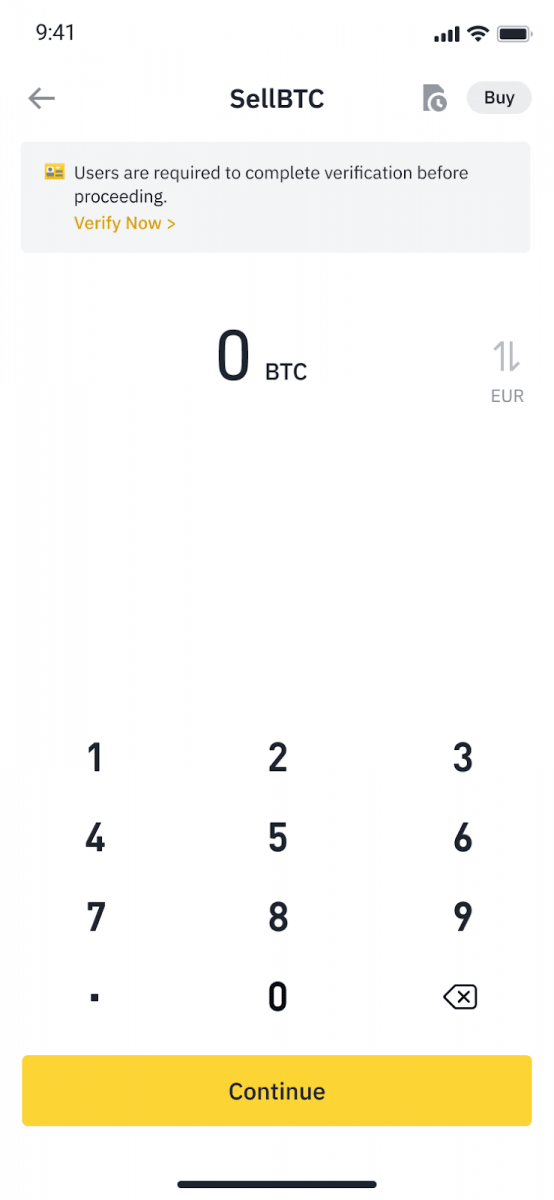
3. Válassza ki a fogadási módot. Érintse meg a [Change Card] elemet , ha meglévő kártyái közül szeretne választani, vagy új kártyát szeretne hozzáadni.
Legfeljebb 5 kártyát menthet el, és csak a Visa Credit/Debit kártyákat támogatja az [Eladás kártyára].
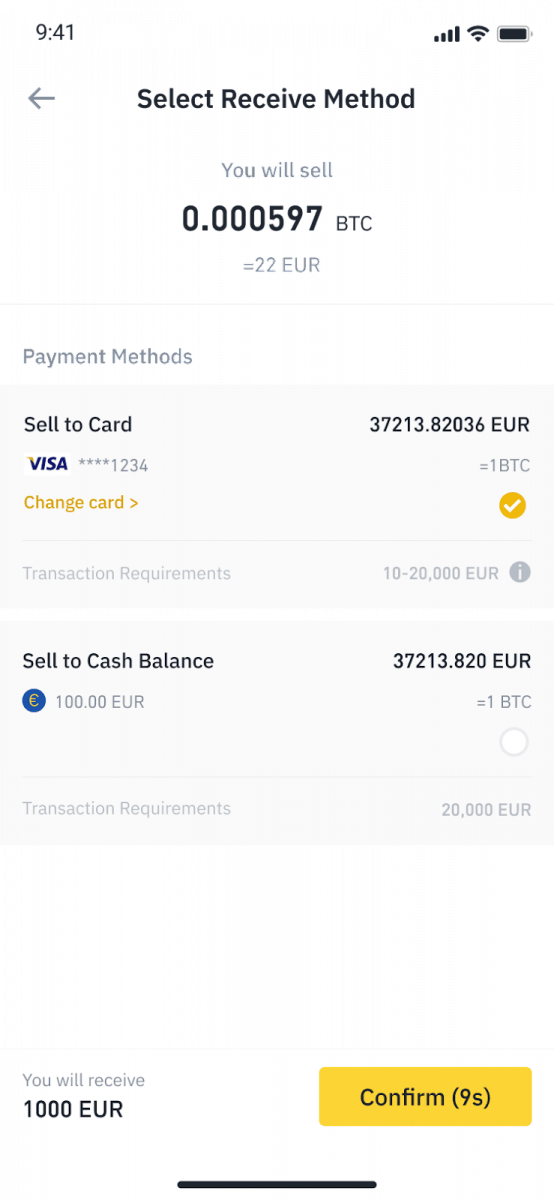
4. Miután sikeresen hozzáadta vagy kiválasztotta hitel-/betéti kártyáját, jelölje be, és 10 másodpercen belül érintse meg a [Megerősítés] gombot. 10 másodperc elteltével a rendszer újraszámolja az árat és a fiat valuta mennyiségét. A legfrissebb piaci ár megtekintéséhez koppintson a [Frissítés]
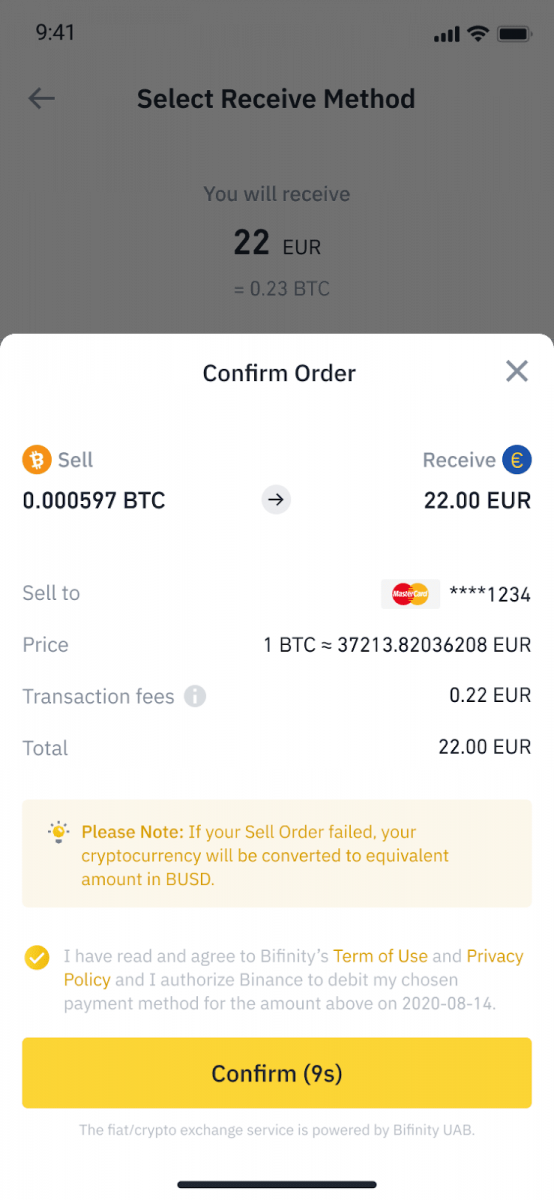
gombra. 5. Ellenőrizze rendelése állapotát.
5.1 A rendelés sikeres feldolgozása után érintse meg az [Előzmények megtekintése] gombot az eladási nyilvántartások megtekintéséhez.
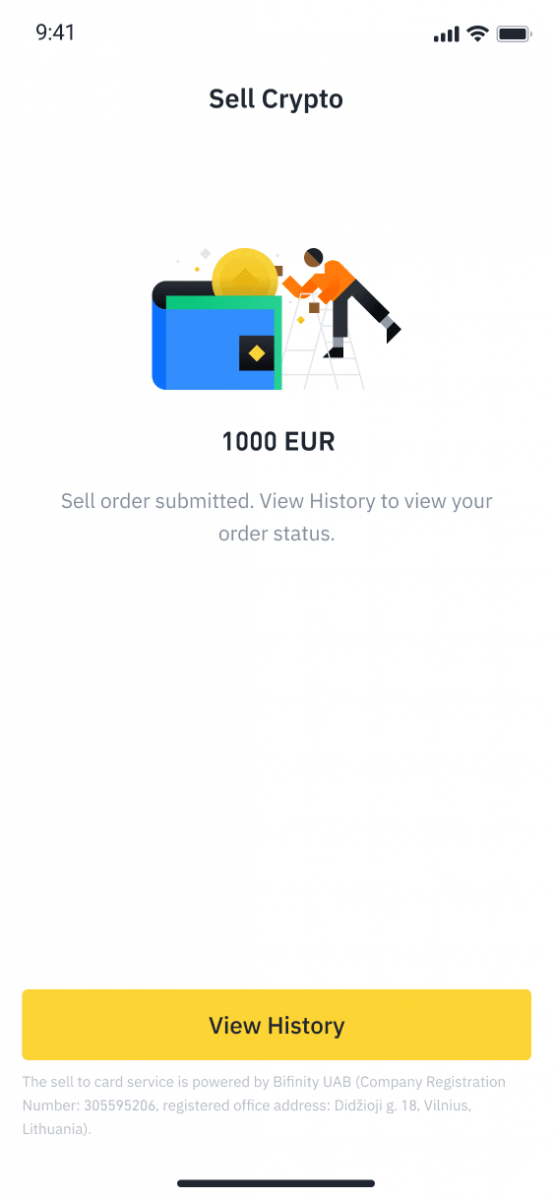
5.2 Ha a rendelése meghiúsul, a kriptovaluta összege BUSD-ben kerül jóváírásra a Spot Walletben.
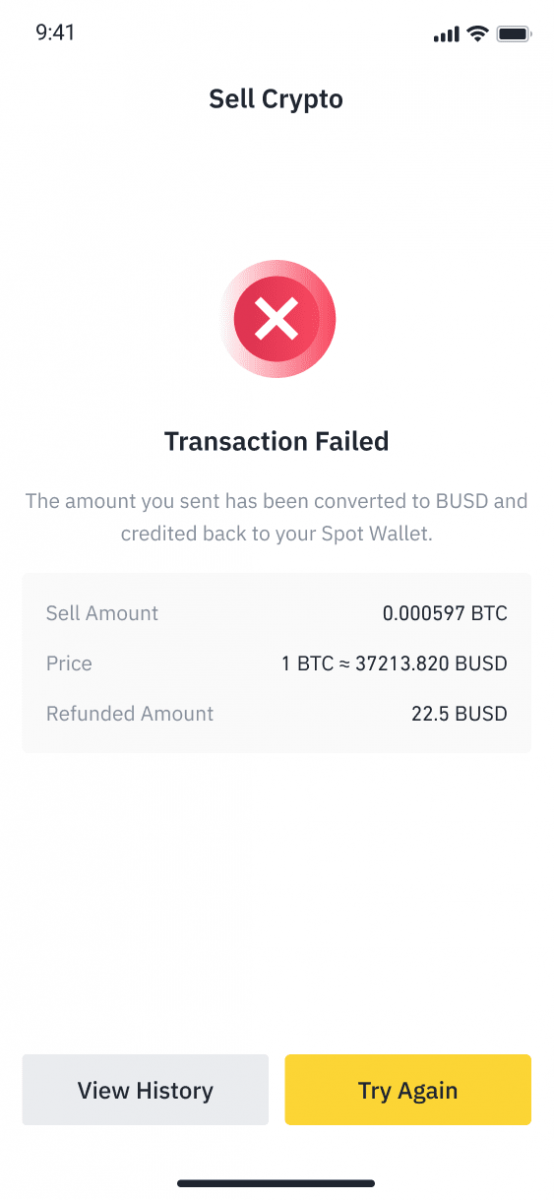
Hogyan adjunk el kriptot a Binance P2P-n?
Crypto eladása a Binance P2P-n (Web)
1. lépés: Válassza ki (1) a „ Kripto vásárlása ” lehetőséget, majd kattintson a (2) „ P2P Trading ” elemre a felső navigációs panelen. 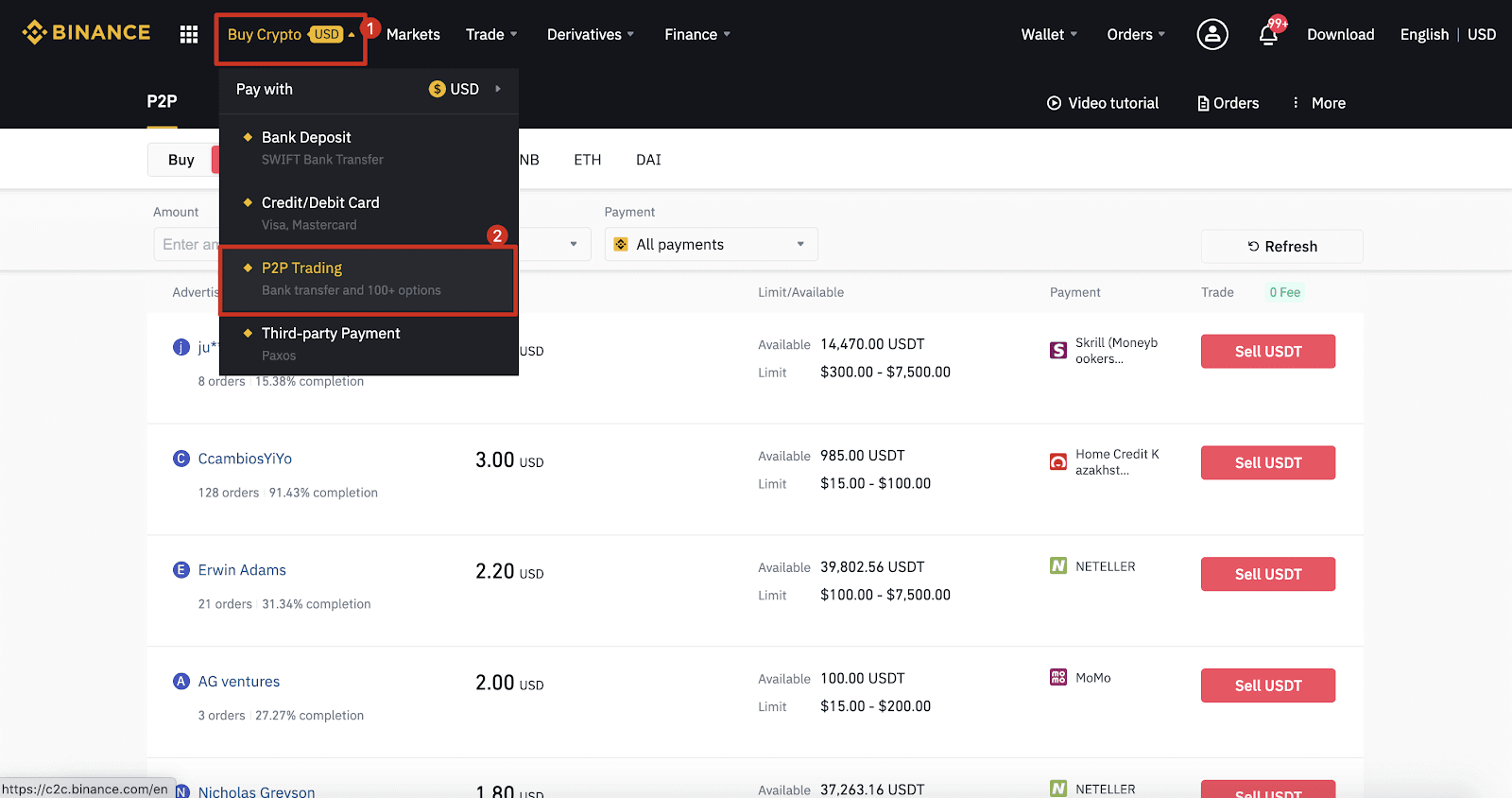
2. lépés: Kattintson (1) az „ Eladás ” gombra, és válassza ki a megvásárolni kívánt pénznemet (példaként az USDT látható). Szűrje le az árat és a (2) „ Fizetés ” elemet a legördülő menüben, válasszon ki egy hirdetést, majd kattintson (3) az „ Eladás ” gombra.
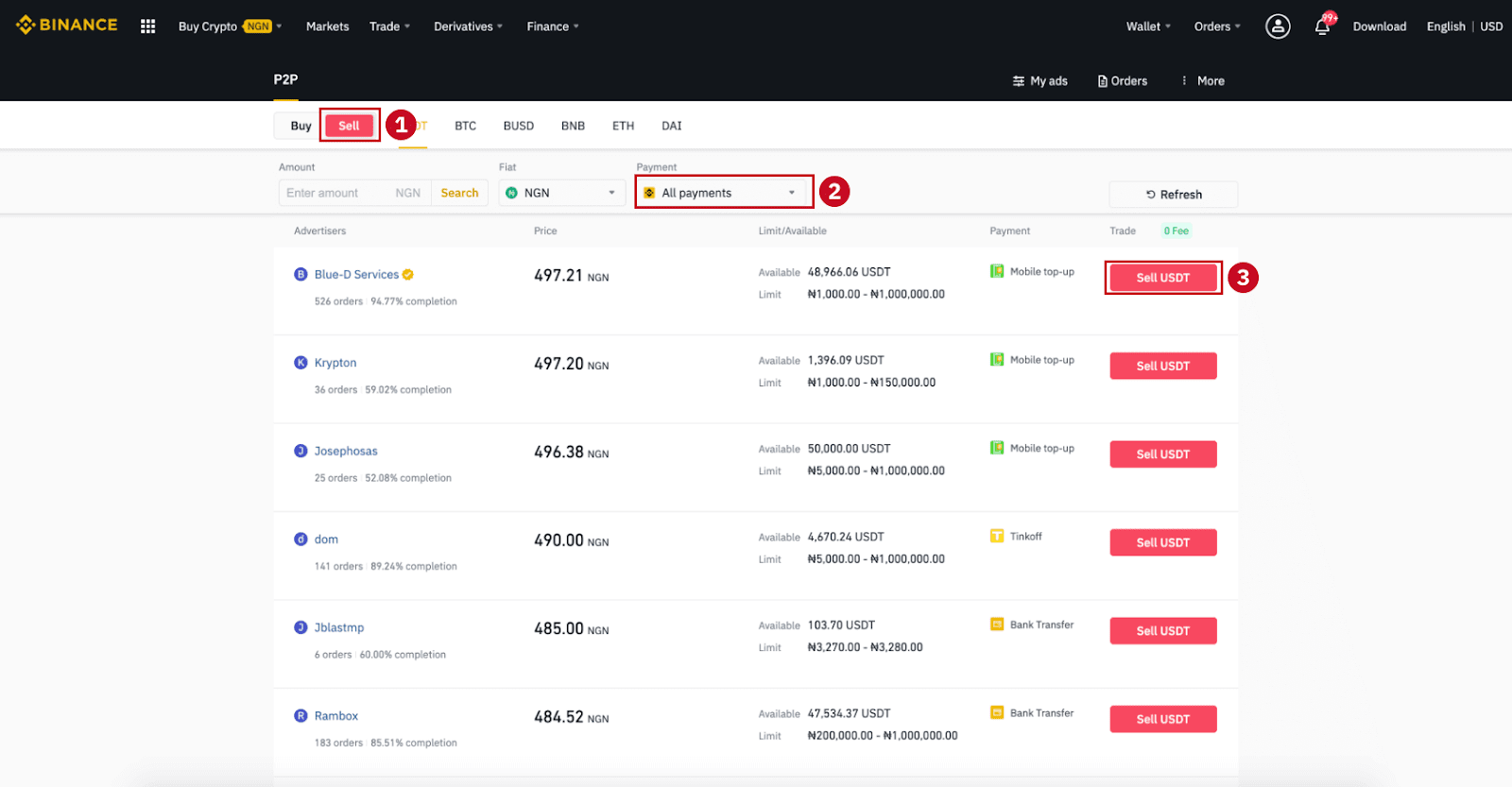
3. lépés:
Adja meg a vásárolni kívánt összeget (a fiat pénznemében) vagy mennyiséget (kriptoban), majd kattintson (2) az " Eladás " gombra.
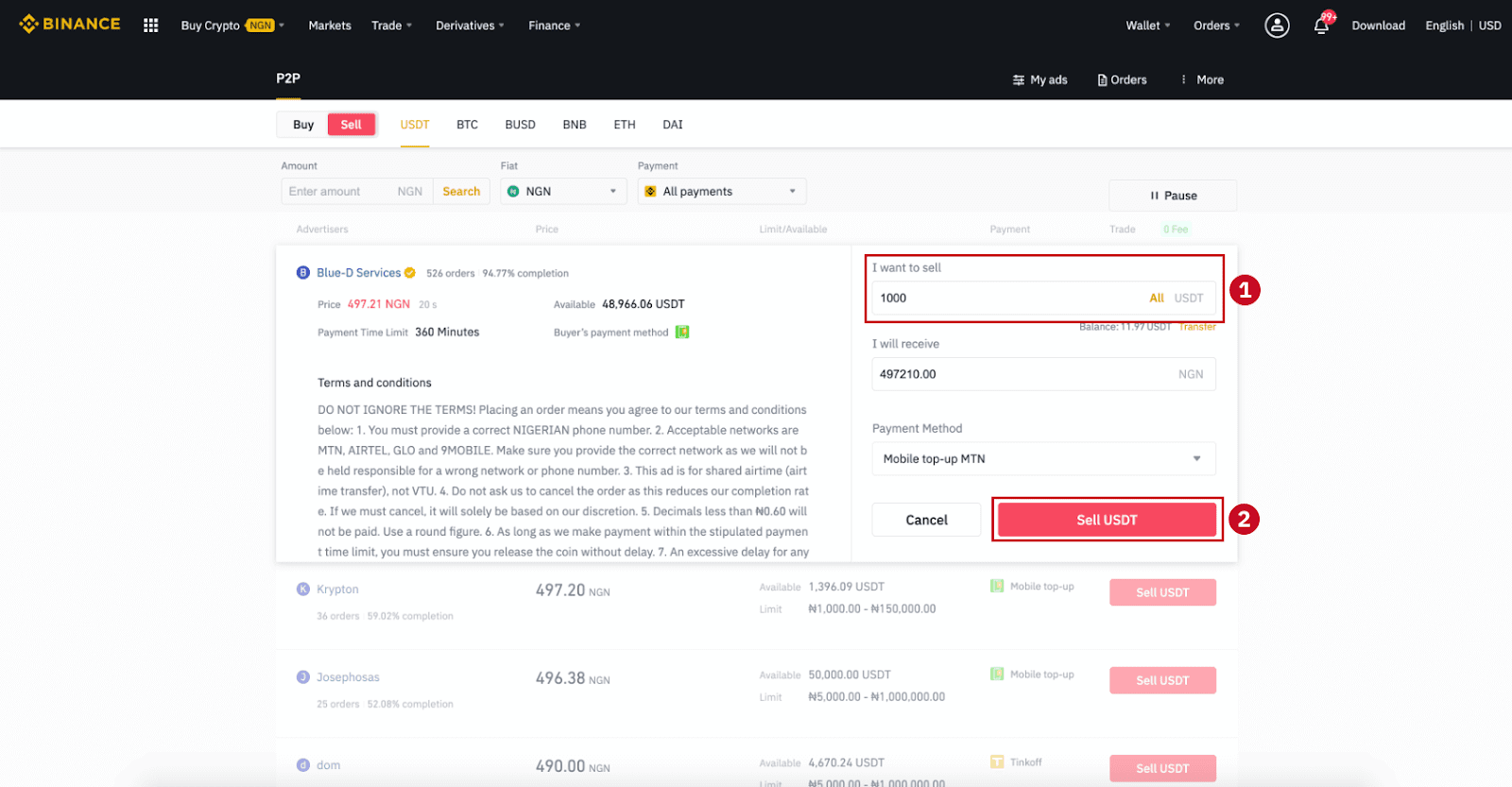
4. lépés: A tranzakciónál most megjelenik a „ Vevő által fizetendő fizetés ” felirat.
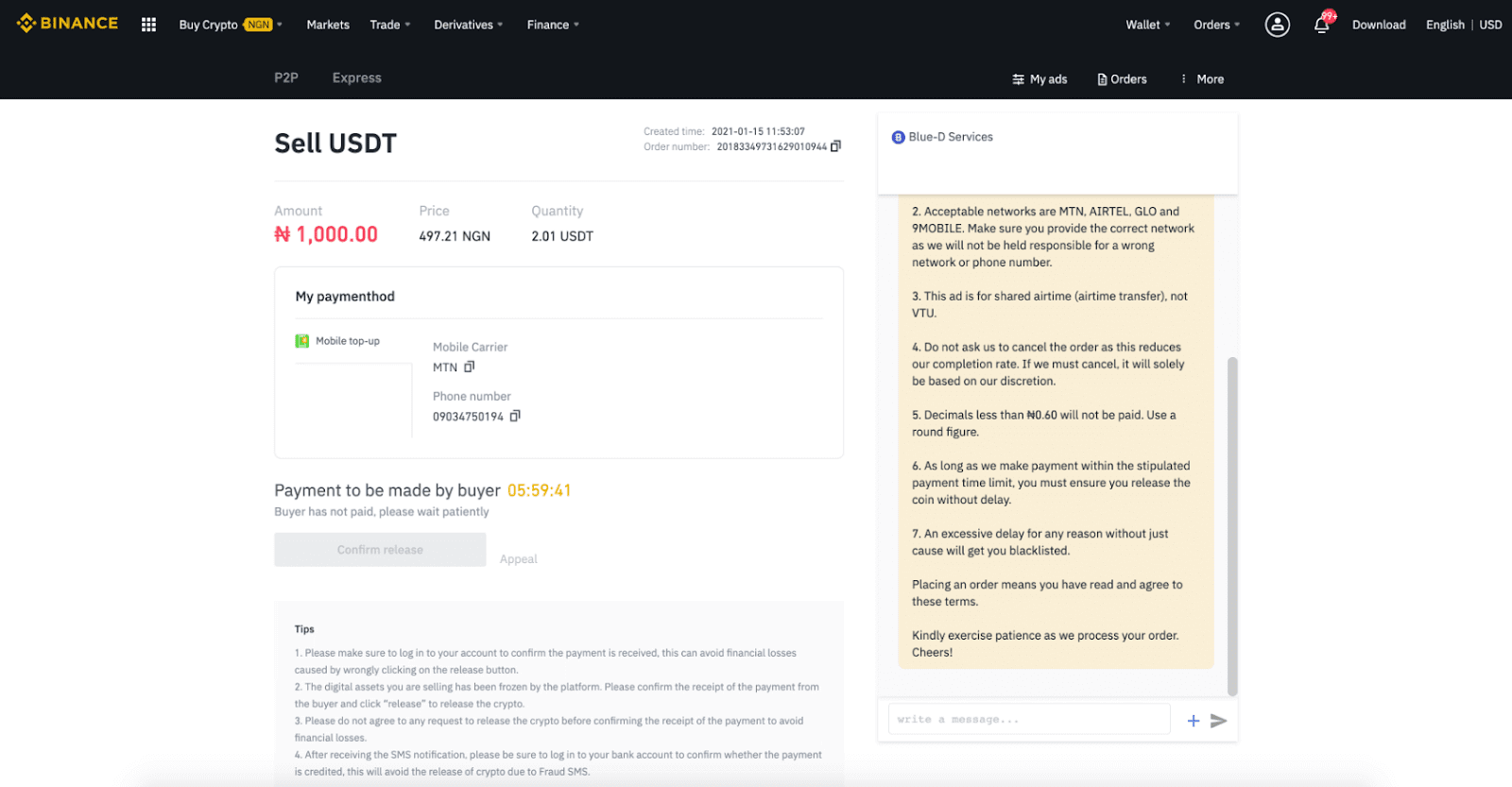
5. lépés : Miután a vevő befizette a tranzakciót, a „ Felengedés ” felirat jelenik meg. Kérjük, győződjön meg arról, hogy valóban megkapta a fizetést a vevőtől az Ön által használt fizetési alkalmazásra/módszerre. Miután megerősítette a pénz átvételét a vevőtől, érintse meg a „ Kibocsátás megerősítése ” és a „ Megerősítés ” gombot, hogy a kriptokódot a vevő számlájára engedje el. Ismételten: Ha nem kapott pénzt, kérjük, NE engedje el a kriptot, hogy elkerülje a pénzügyi veszteségeket.
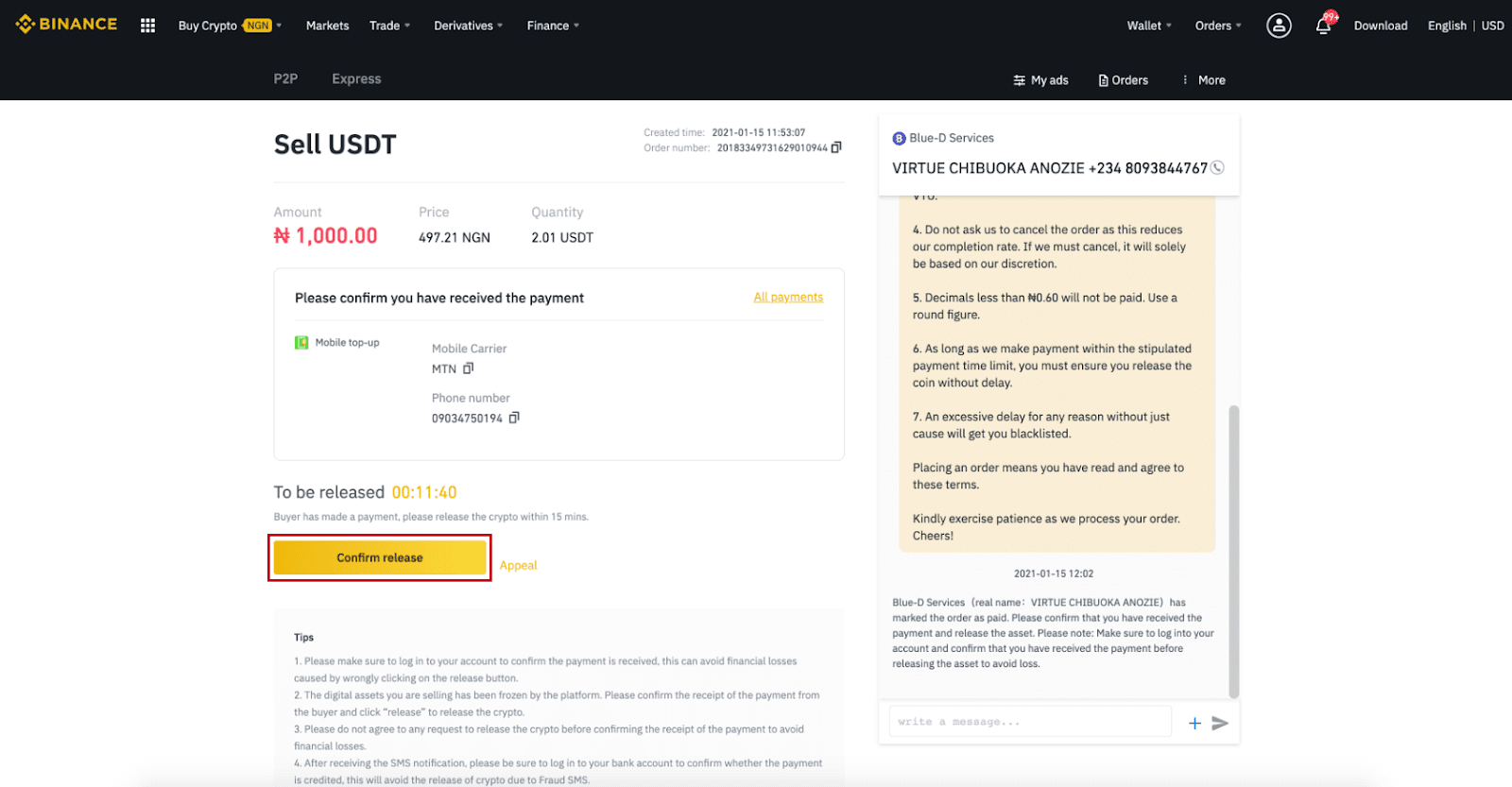
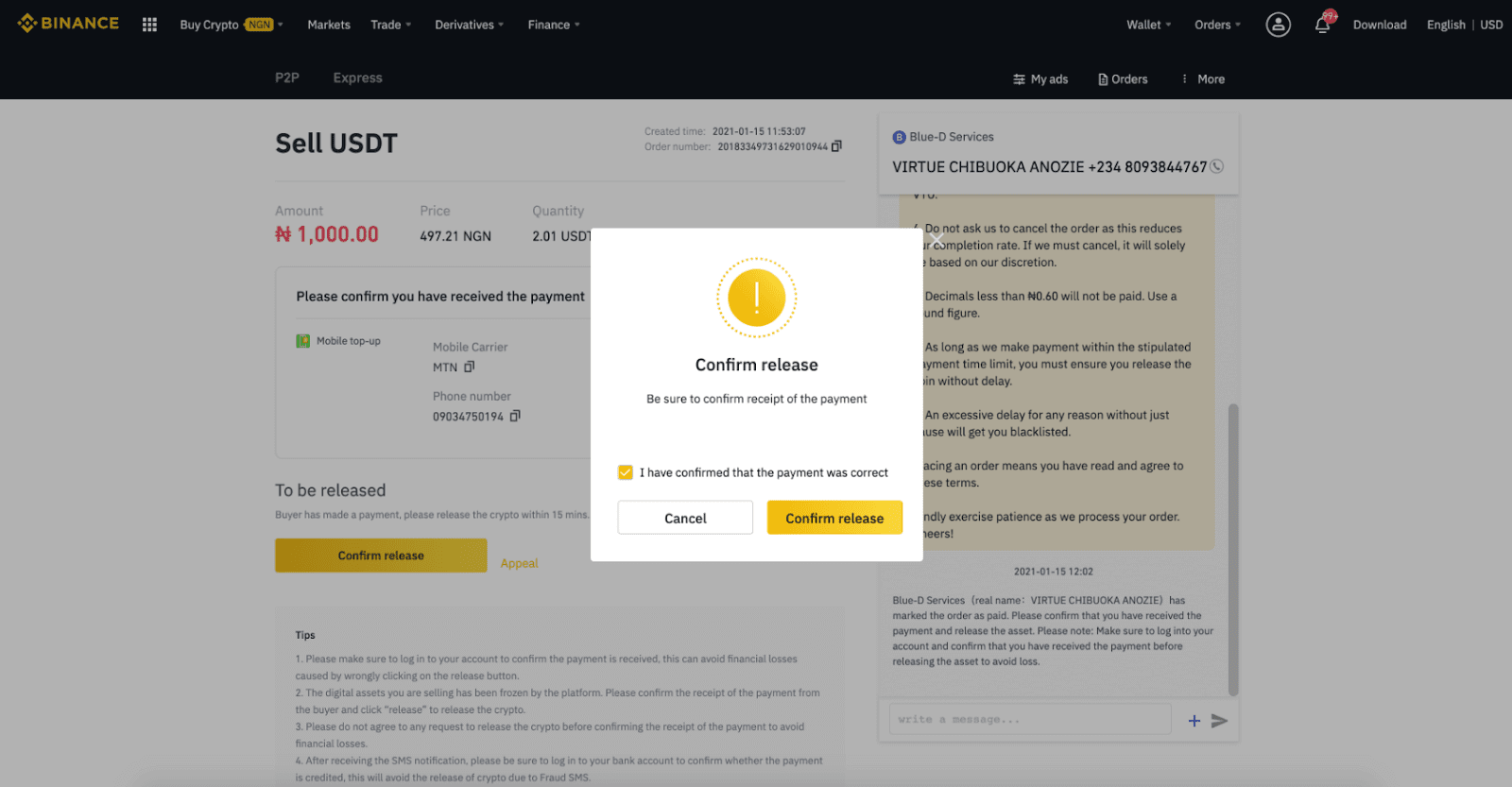
6. lépés: A megrendelés befejeződött, a vevő megkapja a kriptot. A Fiat egyenlegének ellenőrzéséhez kattintson a [Fiókom ellenőrzése] gombra.
Megjegyzés : A jobb oldalon található Chat segítségével kommunikálhat a vásárlóval a teljes folyamat során.
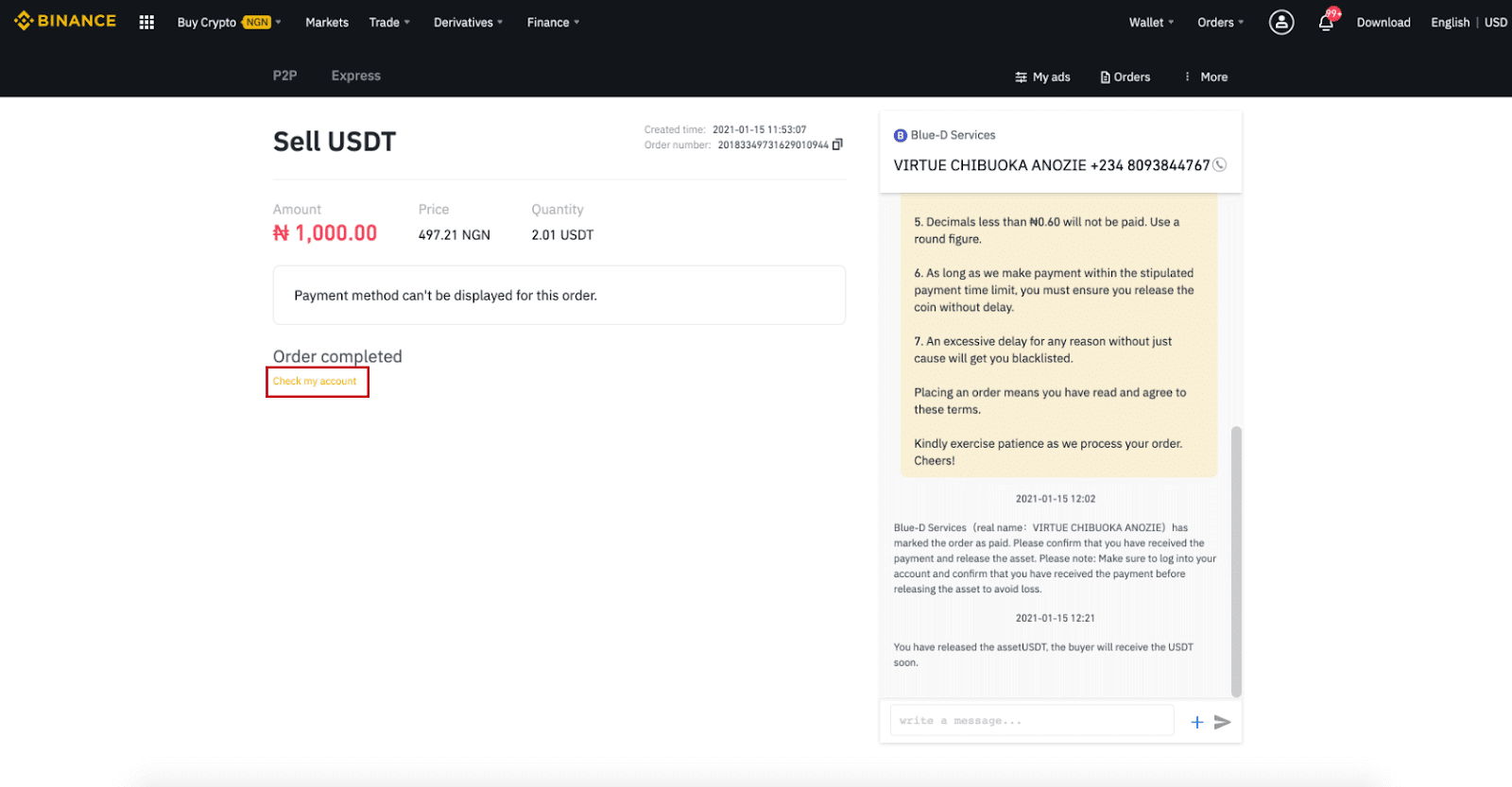
Megjegyzés :
Ha bármilyen problémája van a tranzakciós folyamat során, felveheti a kapcsolatot a vevővel az oldal jobb felső sarkában található csevegőablak segítségével, vagy kattintson a " Fellebbezés " gombra, és ügyfélszolgálati csapatunk segít a megrendelés feldolgozásában.
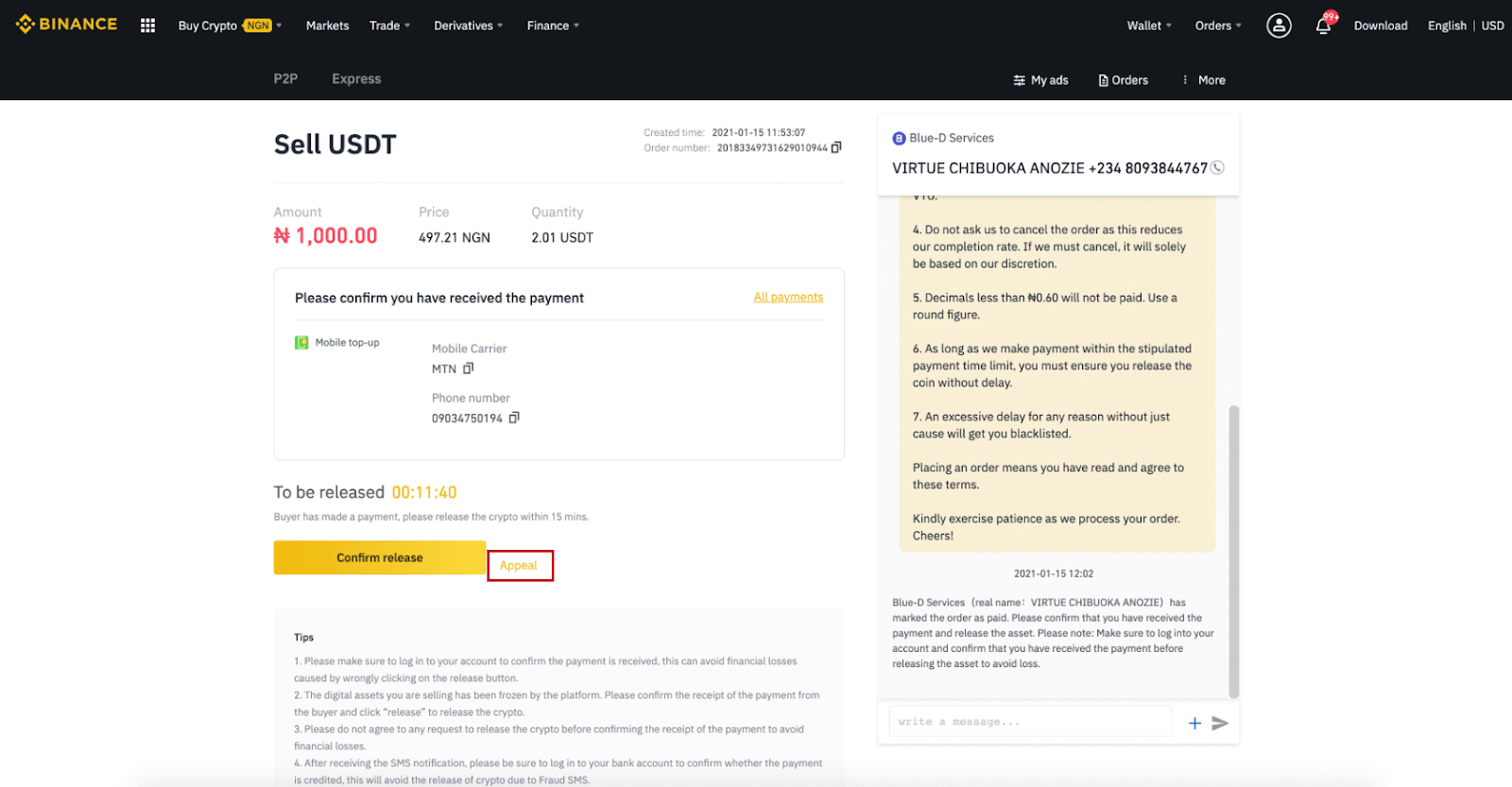
Tippek:
1. Kérjük, feltétlenül jelentkezzen be fiókjába, hogy megerősítse a befizetés megérkezését, ezzel elkerülheti a feloldó gomb helytelen megnyomásából eredő anyagi veszteségeket.
2. Az Ön által értékesített digitális eszközöket a platform lefagyasztotta. Kérjük, erősítse meg a fizetés kézhezvételét a vevőtől, és kattintson a „Kibocsátás” gombra a kriptográfia felszabadításához.
3. Kérjük, hogy a pénzügyi veszteségek elkerülése érdekében ne fogadja el a kriptokód felszabadítására vonatkozó kéréseket a fizetés kézhezvételének megerősítése előtt.
4. Miután megkapta az SMS-értesítést, kérjük, feltétlenül jelentkezzen be bankszámlájára, és ellenőrizze, hogy a befizetés jóváírásra került-e, így elkerülhető, hogy a csalás SMS miatti kriptográfia felszabaduljon.
Crypto eladás a Binance P2P-n (app)
A Binance P2P platformon NULLA tranzakciós díjjal értékesíthet kriptovalutákat, azonnal és biztonságosan! Tekintse meg az alábbi útmutatót, és indítsa el a kereskedést.1. lépés
Először lépjen a (1) „ Wallets ” fülre, kattintson a (2) „ P2P ” és (3) „ Transfer ” lehetőségre azokra a kriptokódokra, amelyeket el szeretne adni P2P pénztárcájának. Ha már rendelkezik a kriptoval a P2P pénztárcában, kérjük, lépjen a kezdőlapra, és érintse meg a „ P2P Trading ” elemet a P2P kereskedéshez.
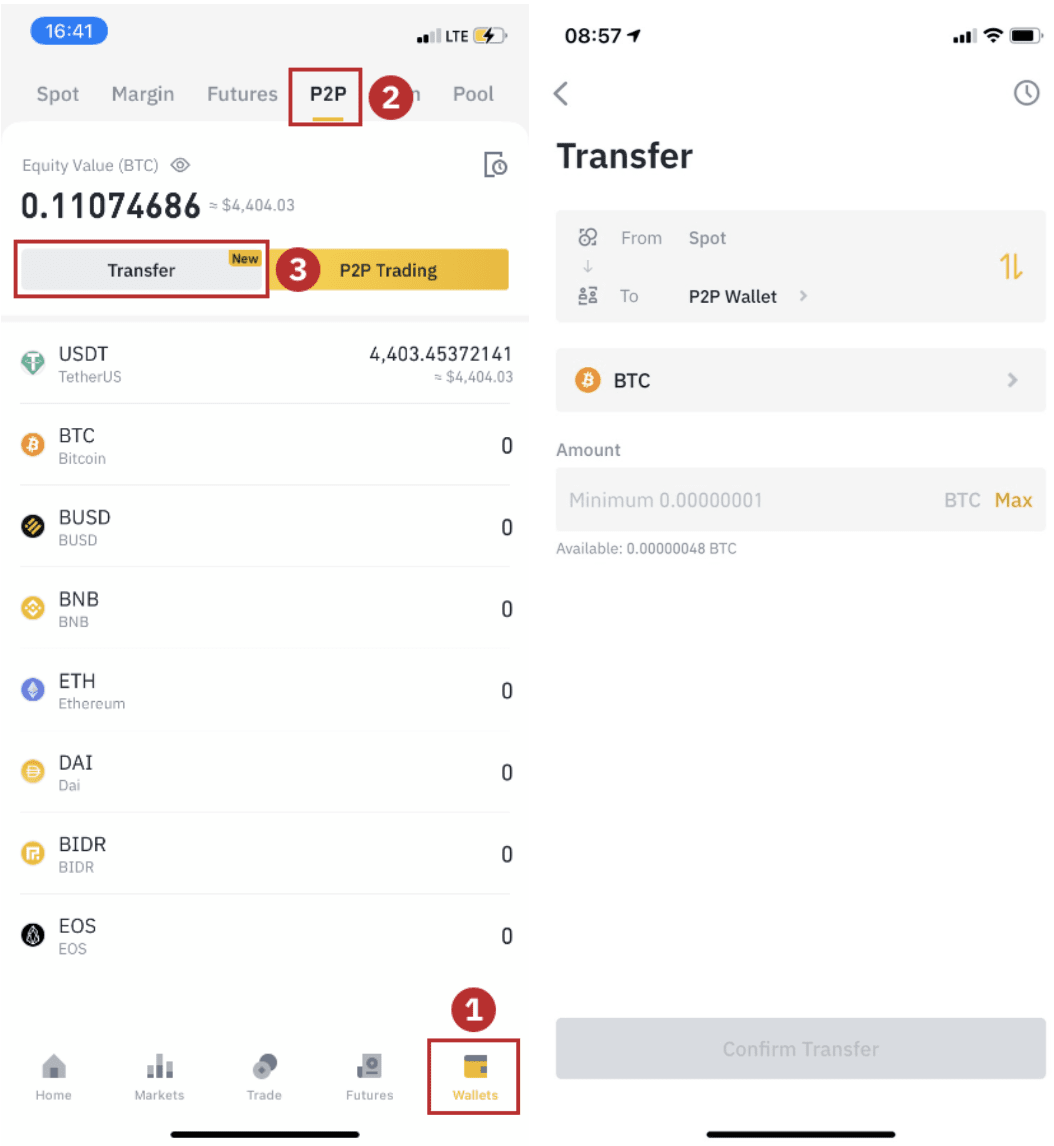
2. lépés
Kattintson a „ P2P Trading ” elemre az alkalmazás kezdőlapján az alkalmazás P2P oldalának megnyitásához. Kattintson az [ Eladás ] gombra a P2P kereskedési oldal tetején, válasszon egy érmét (itt példaként az USDT-t vesszük), majd válasszon ki egy hirdetést, és kattintson az „ Eladás ” gombra.
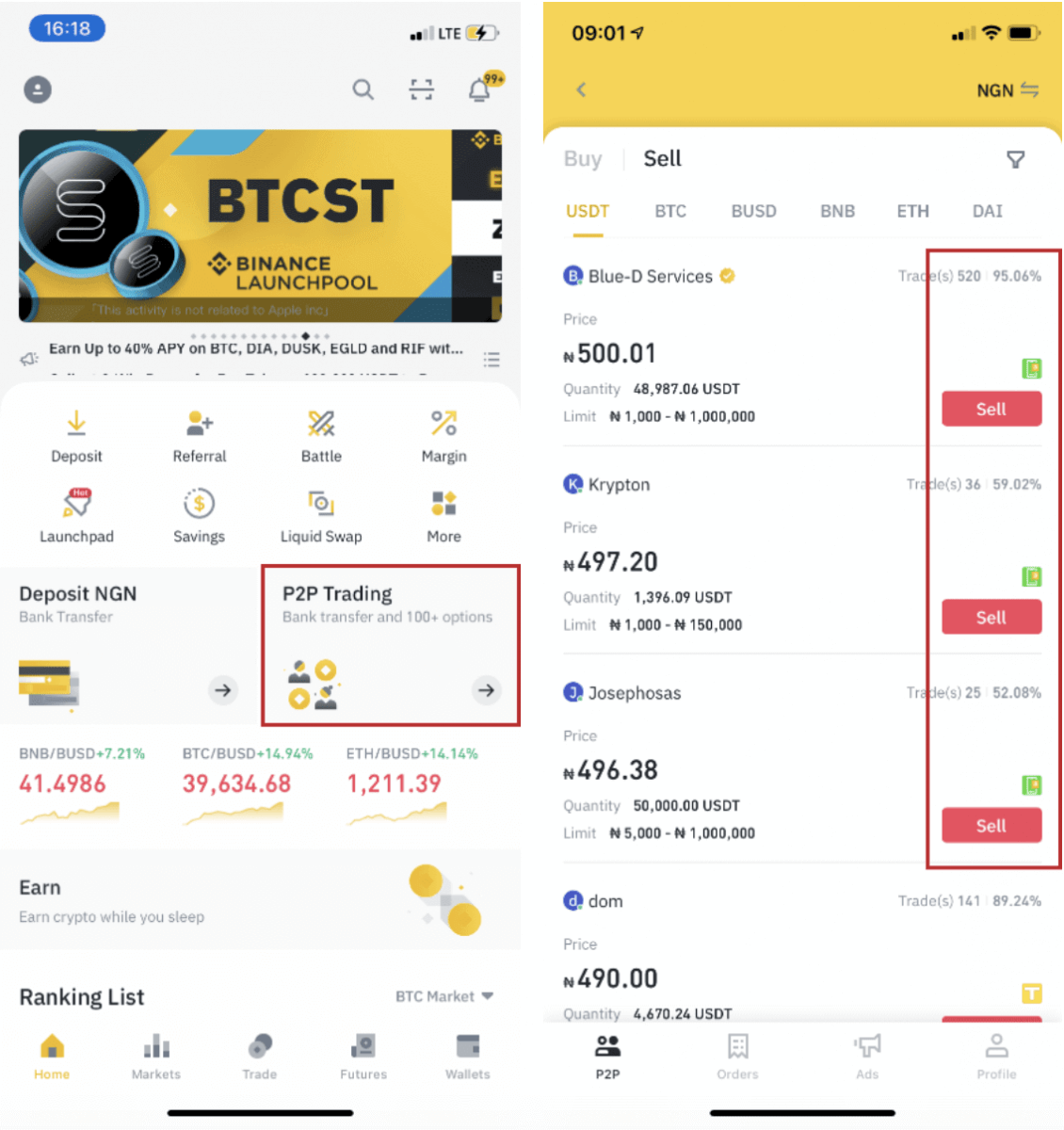
3. lépés
(1) Adja meg az eladni kívánt mennyiséget, (2) válasszon fizetési módot, majd kattintson az „ USDT eladása ” gombra a megrendelés leadásához.
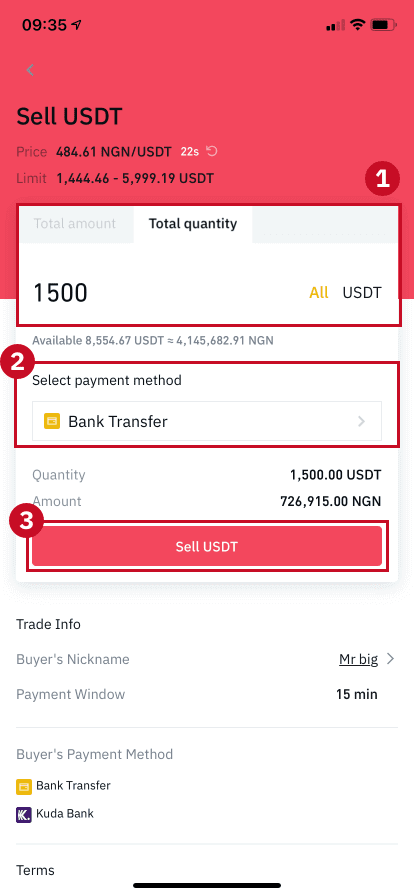
4. lépés
A tranzakción most megjelenik a „ Függőben lévő fizetés” felirat . Miután a vevő teljesítette a fizetést, a tranzakción megjelenik a „ Nyugtázás megerősítése ” felirat. Kérjük, győződjön meg arról, hogy valóban megkapta a fizetést a vevőtől az Ön által használt fizetési alkalmazásra/módszerre. Miután megerősítette a pénz átvételét a vevőtől, érintse meg a „ Befizetés megérkezett ” és a „ Megerősítés ” gombot, hogy a kriptokódot a vevő számlájára engedje el. Ismételten: Ha nem kapott pénzt, kérjük, NE engedje el a kriptot, hogy elkerülje a pénzügyi veszteségeket.
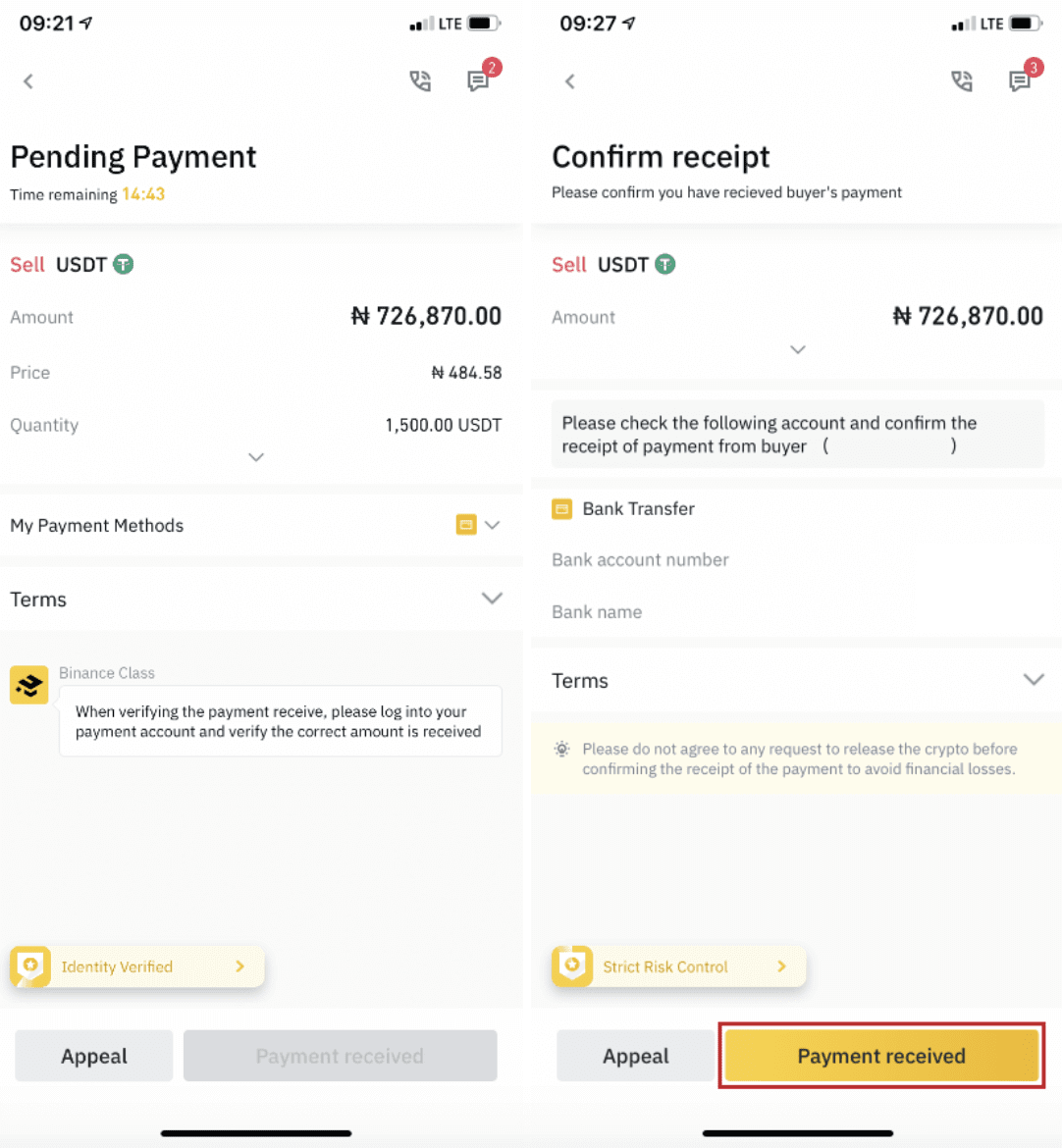
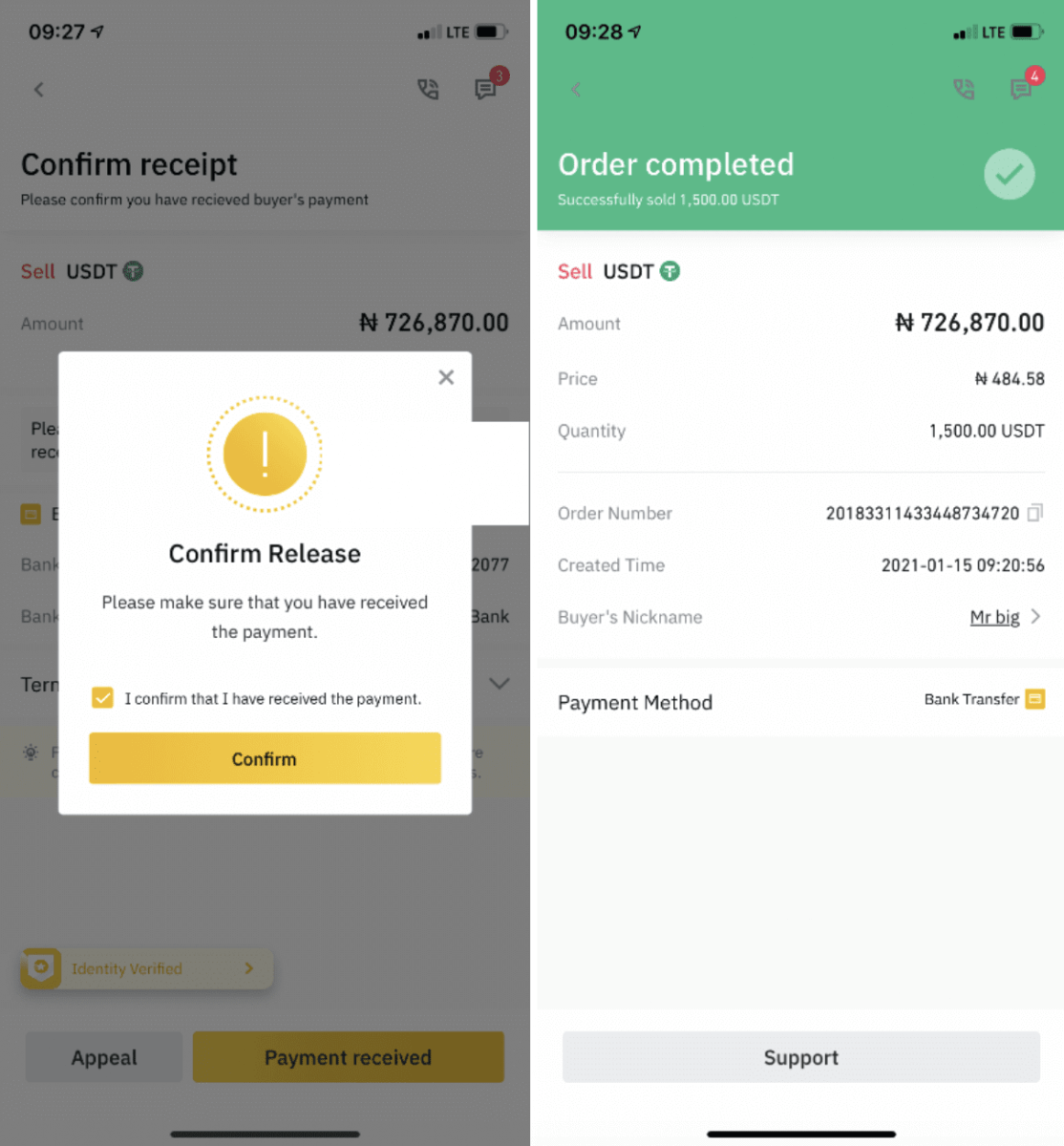
Megjegyzés :
Ha bármilyen problémája van a tranzakciós folyamat során, felveheti a kapcsolatot a vevővel az oldal jobb felső sarkában található csevegőablak segítségével, vagy kattintson a " Fellebbezés " gombra, és ügyfélszolgálati csapatunk segít a megrendelés feldolgozásában.
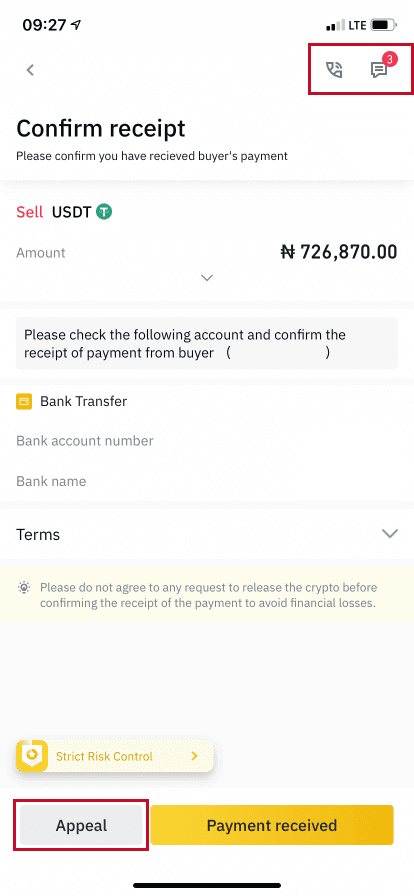
Hogyan vásárolhatok kriptot hitelkártyával/betéti kártyával?
Kripto vásárlás hitel-/betéti kártyával (web)
1. Jelentkezzen be Binance-fiókjába, és kattintson a [Buy Crypto] - [Credit/Debit Card] menüpontra.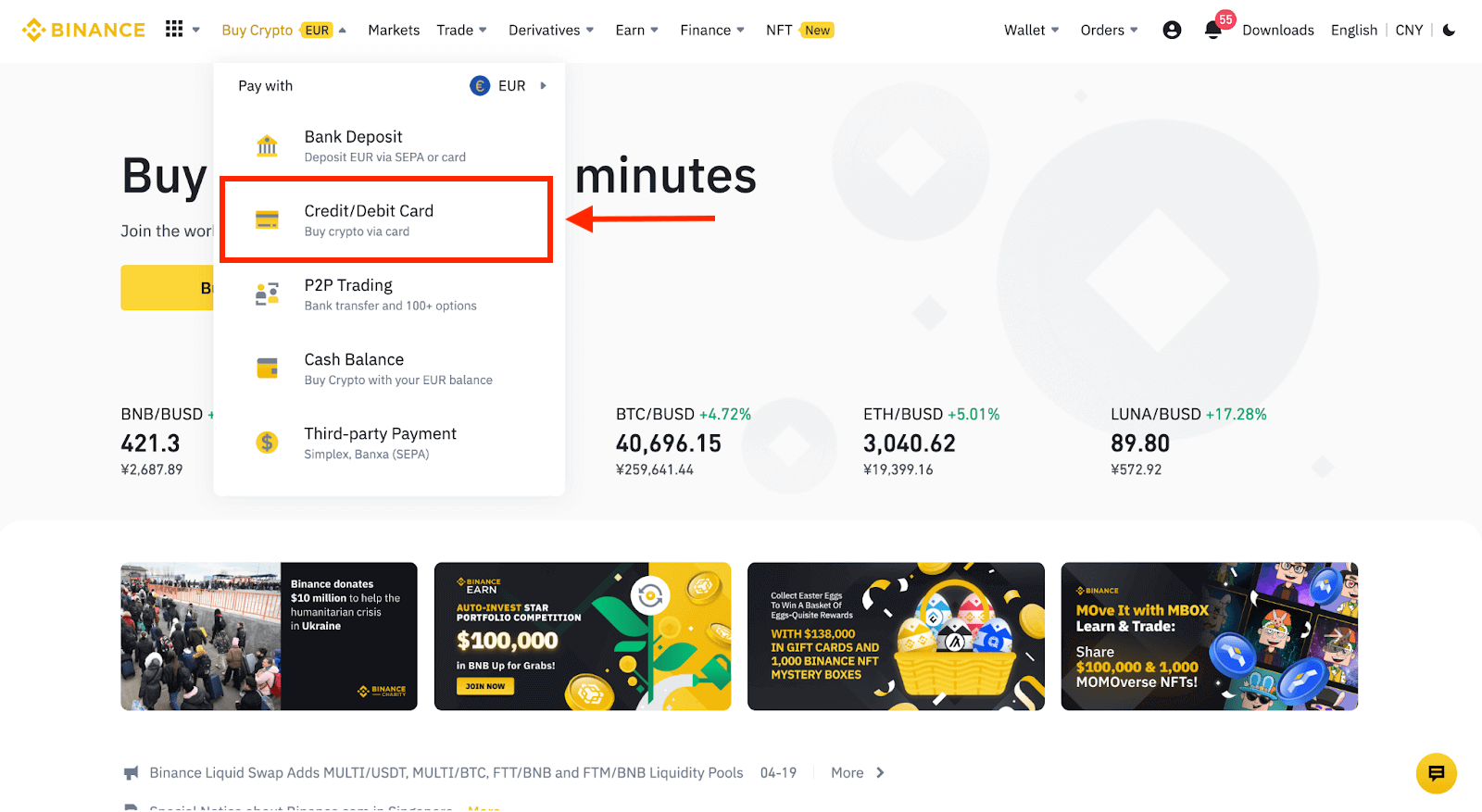
2. Itt választhat kriptot vásárolhat különböző fiat valutákkal. Adja meg a fiat összeget, amelyet el szeretne költeni, és a rendszer automatikusan megjeleníti a megszerezhető kripto összegét.
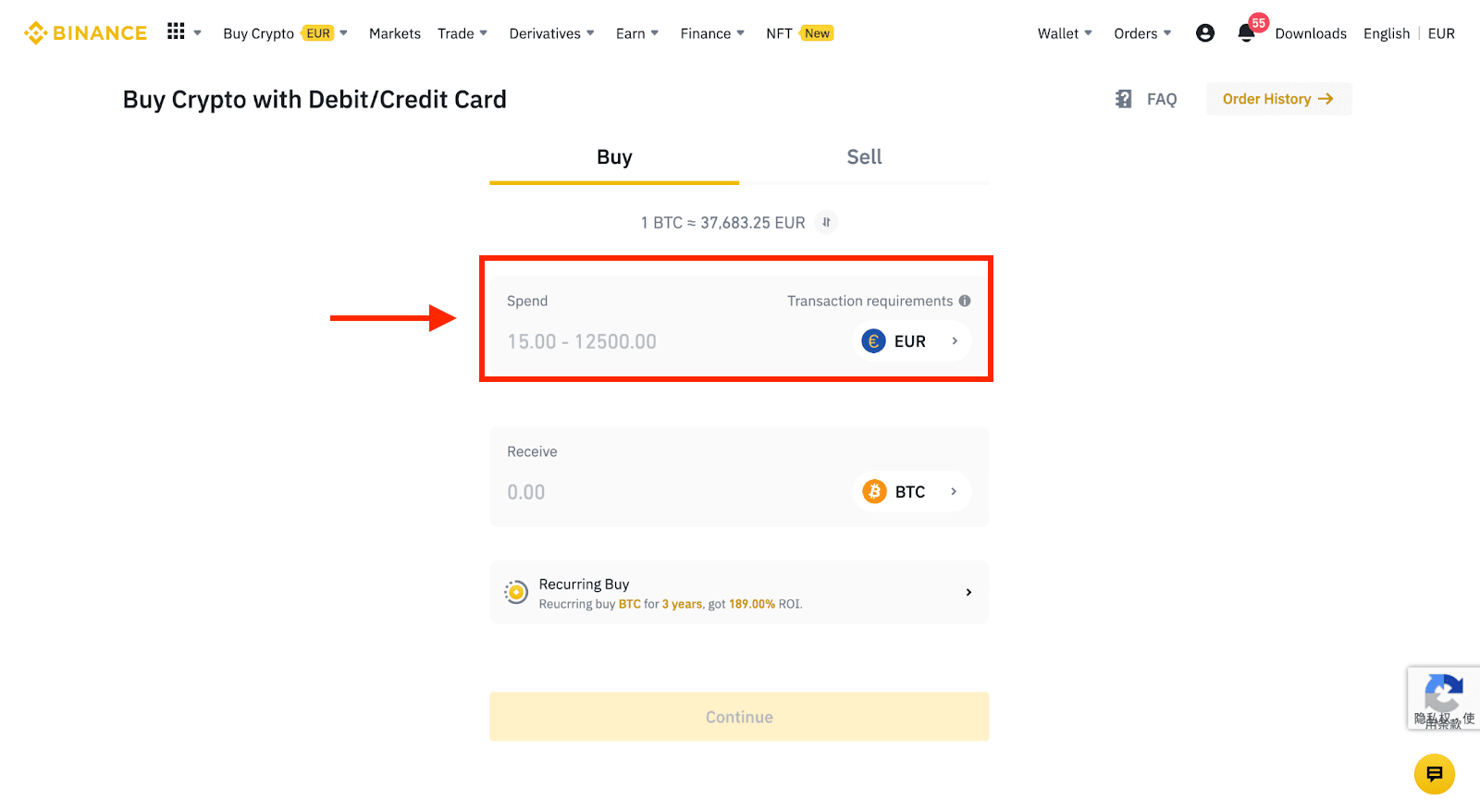
3 Kattintson az [Új kártya hozzáadása] gombra .
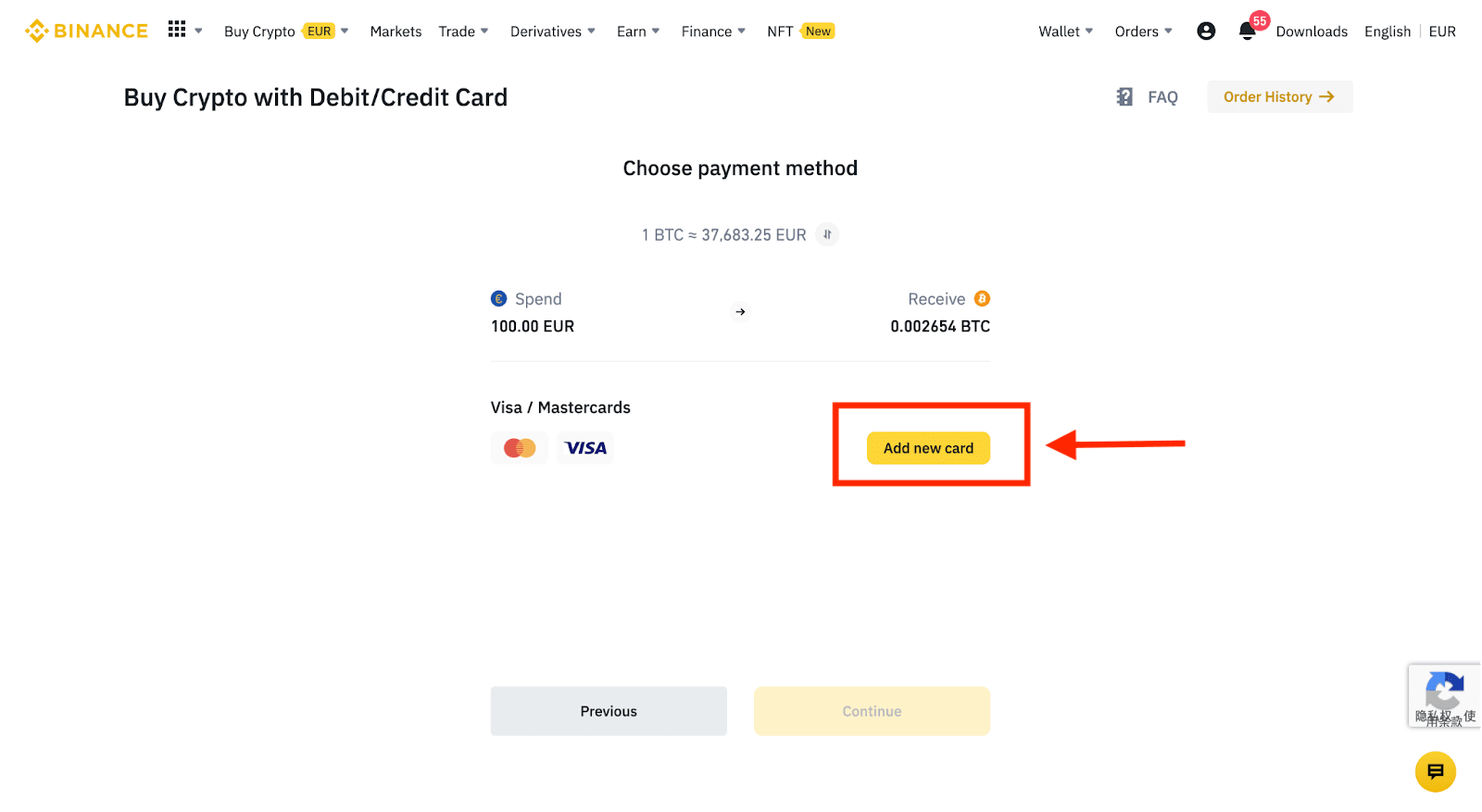
4. Adja meg hitelkártya adatait. Felhívjuk figyelmét, hogy csak a saját nevére szóló hitelkártyával tud fizetni.
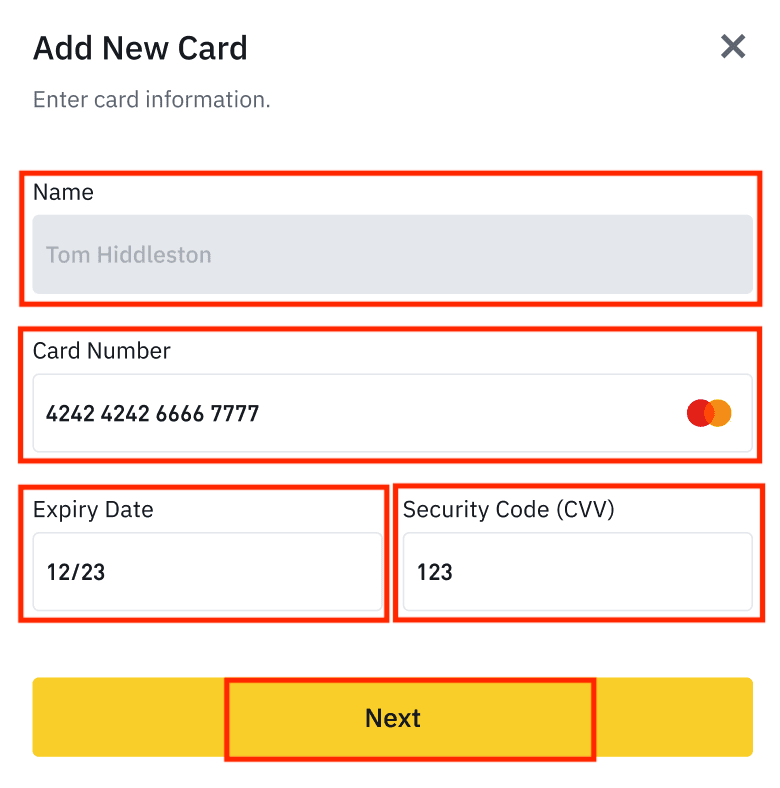
5. Adja meg számlázási címét, majd kattintson a [Megerősítés] gombra.
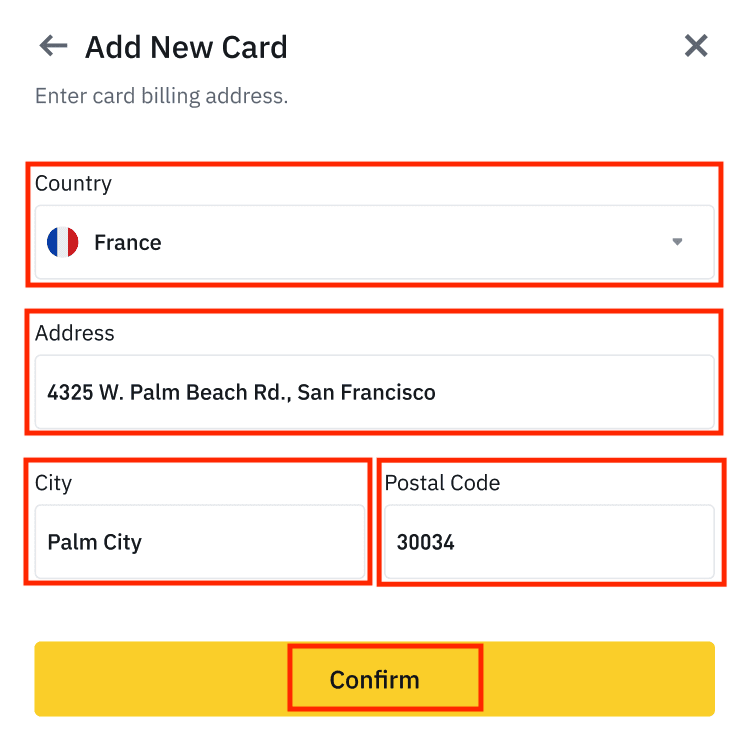
6. Ellenőrizze a fizetési adatokat, és 1 percen belül erősítse meg rendelését. 1 perc elteltével a rendszer újraszámolja az árat és a kapott kriptopénz mennyiségét. A legfrissebb piaci ár megtekintéséhez kattintson a [Frissítés] gombra. A díj mértéke tranzakciónként 2%.
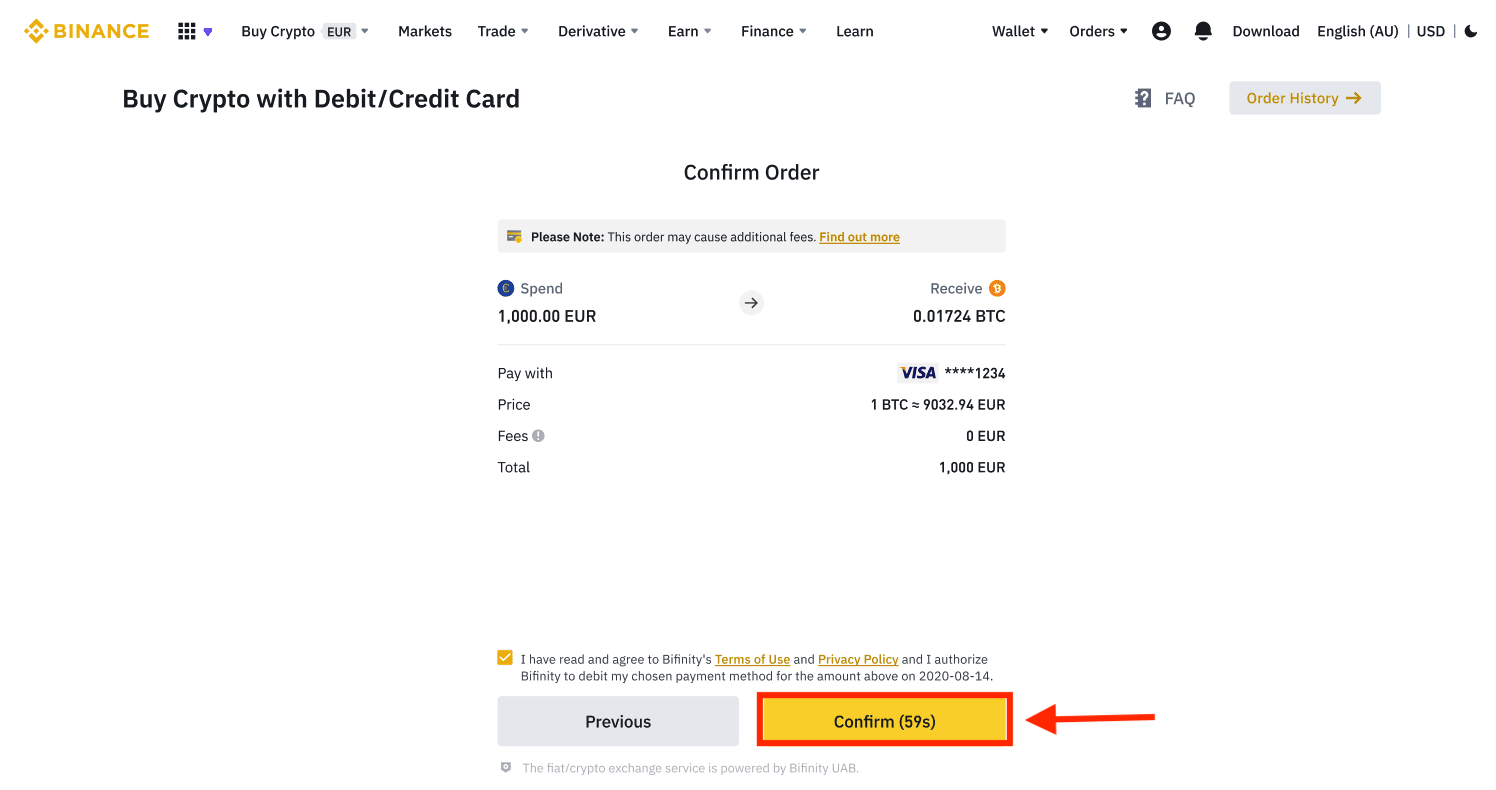
7. A rendszer átirányítja a bankja OTP tranzakciós oldalára. Kövesse a képernyőn megjelenő utasításokat a fizetés ellenőrzéséhez.
Kripto vásárlás hitel-/betéti kártyával (Binance Pro alkalmazás)
1. Kezdje a kezdőképernyőn a [Hitel/betéti kártya] kiválasztásával. Vagy nyissa meg a [Buy Crypto] -t a [Trade/Fiat] lapon.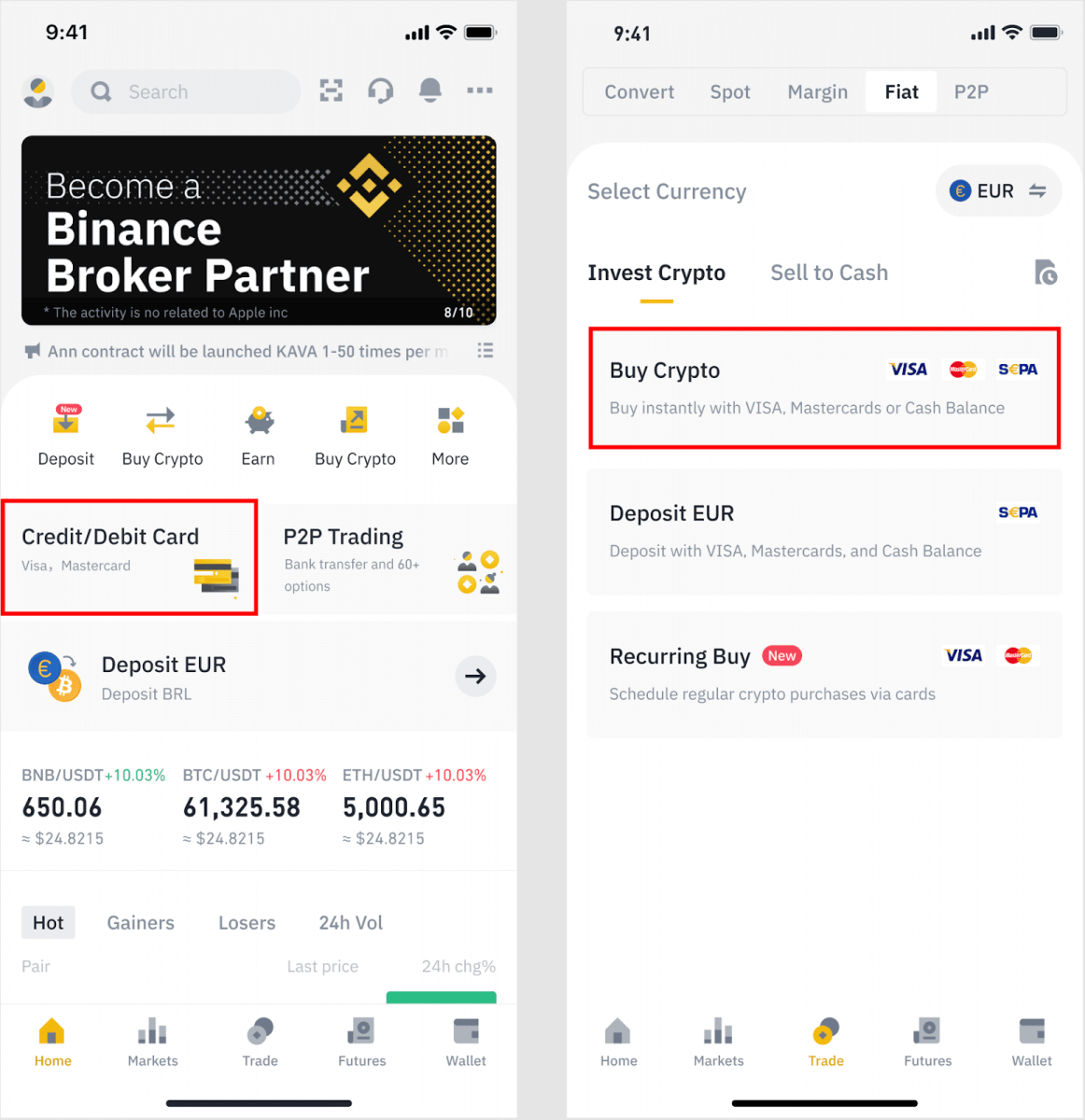
2. Először is válassza ki a vásárolni kívánt kriptovalutát. Beírhatja a kriptovalutát a keresősávba, vagy görgetheti a listát. A szűrőt módosíthatja is a különböző rangok megtekintéséhez.
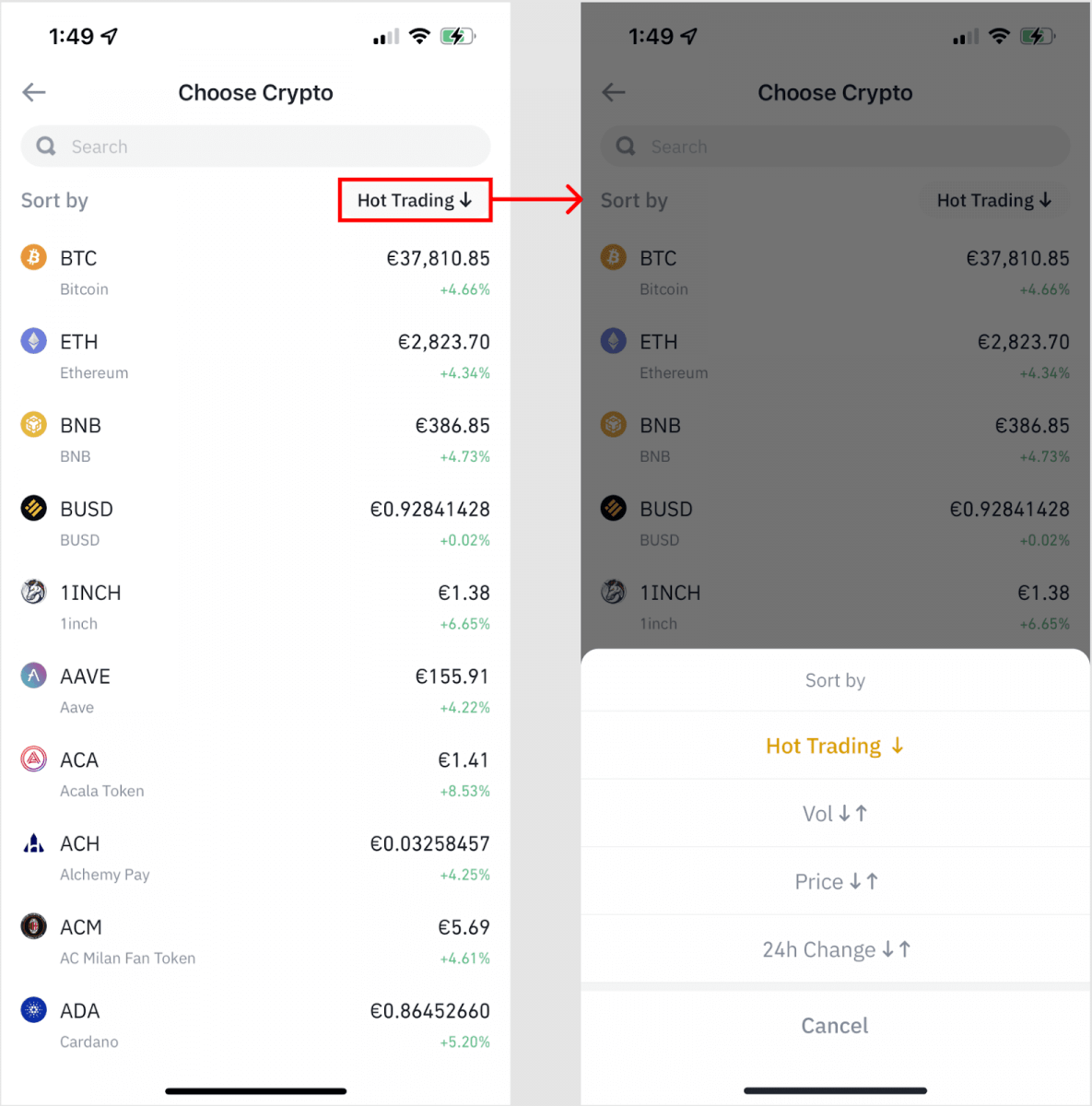
3. Töltse ki a vásárolni kívánt összeget. A fiat pénznemet válthatja, ha másikat szeretne választani. Engedélyezheti az Ismétlődő vásárlás funkciót is a rendszeres kriptográfiai vásárlások ütemezéséhez kártyákon keresztül.
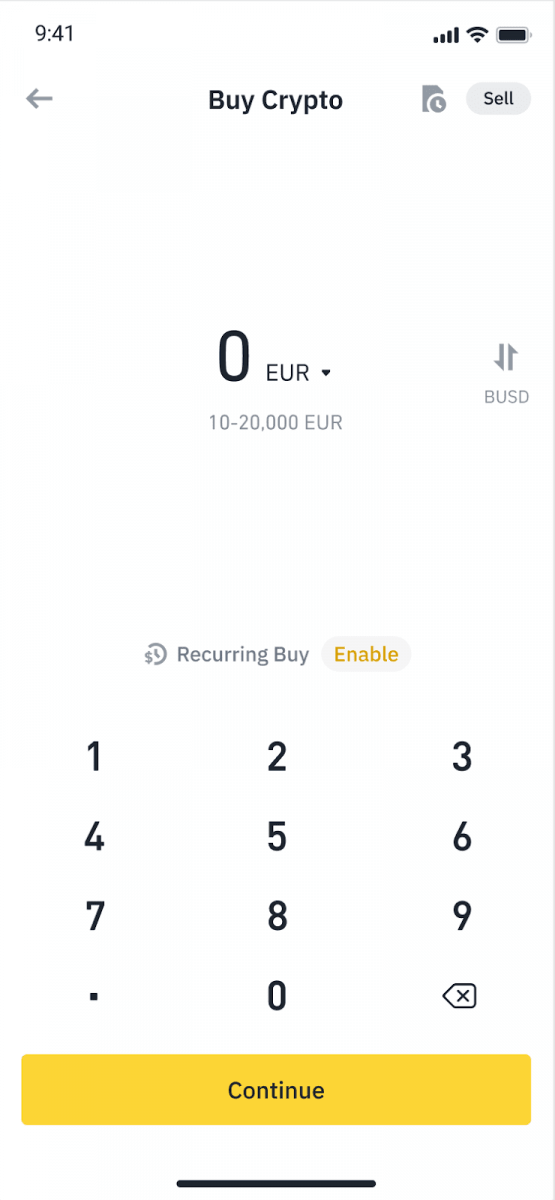
4. Válassza a [Kártyával történő fizetés] lehetőséget , majd érintse meg a [Megerősítés] gombot . Ha korábban nem kapcsolt össze kártyát, először új kártya hozzáadása szükséges.
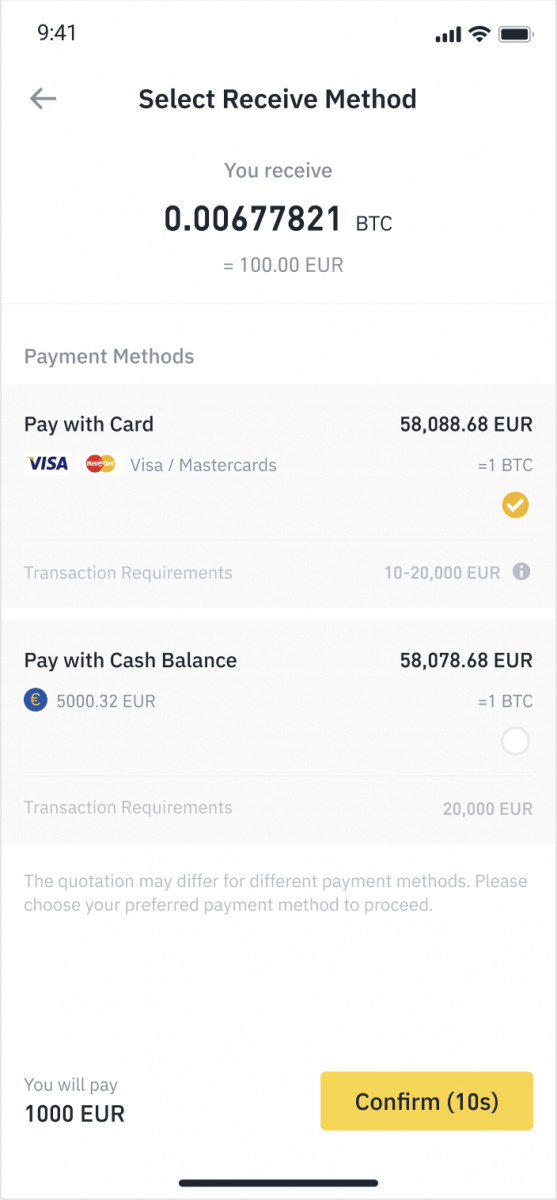
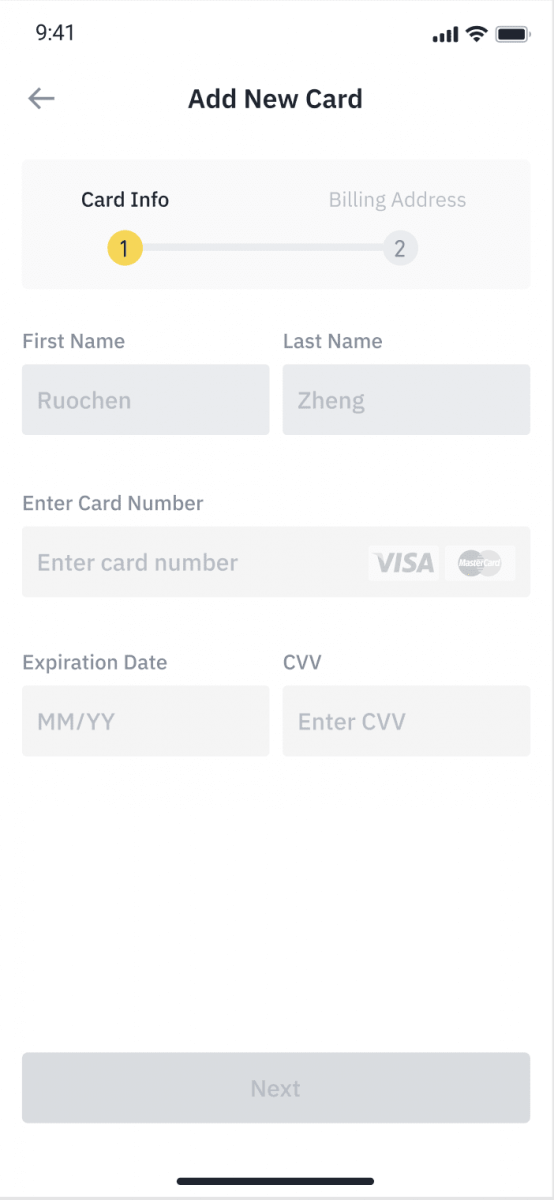
5. Ellenőrizze, hogy a költeni kívánt összeg helyes-e, majd érintse meg a [Megerősítés] gombot a képernyő alján.
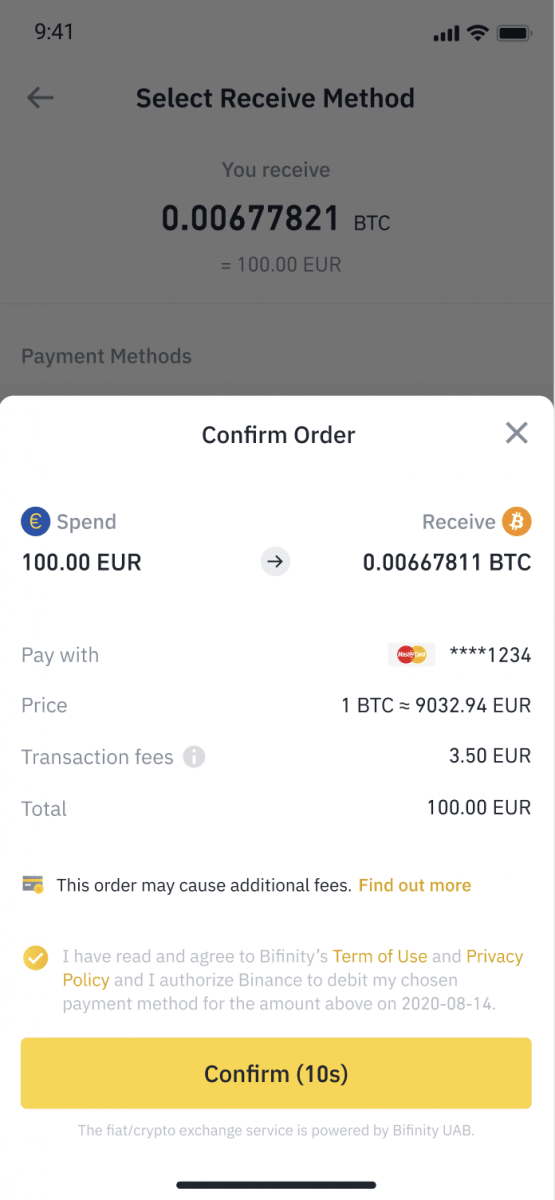
6. Gratulálunk, a tranzakció befejeződött. A megvásárolt kriptovaluta befizetésre került a Binance Spot pénztárcájába.
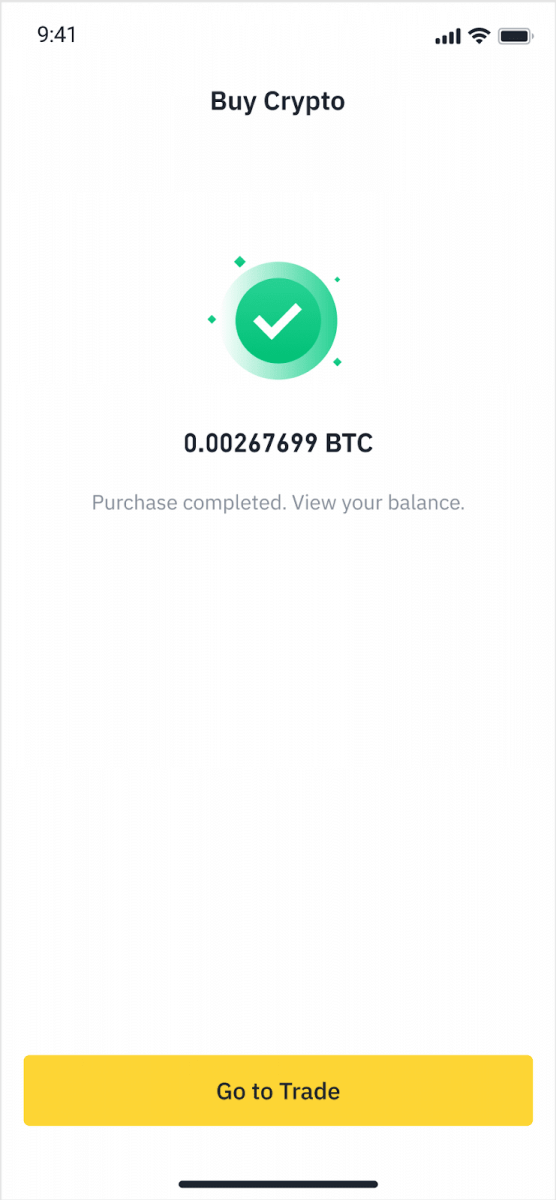
Vásároljon kriptot Visa segítségével (mobilböngésző)
Mostantól Visa kártyákkal vásárolhat kriptovalutákat a Binance-on. Ezt a funkciót most a mobilböngészőkre és a Binance alkalmazásra is optimalizáltuk.1. Lépjen a Binance oldalra a kívánt mobilböngészőben, és jelentkezzen be fiókjába.
2. Érintse meg a [Buy Now] gombot a kezdőlapon.
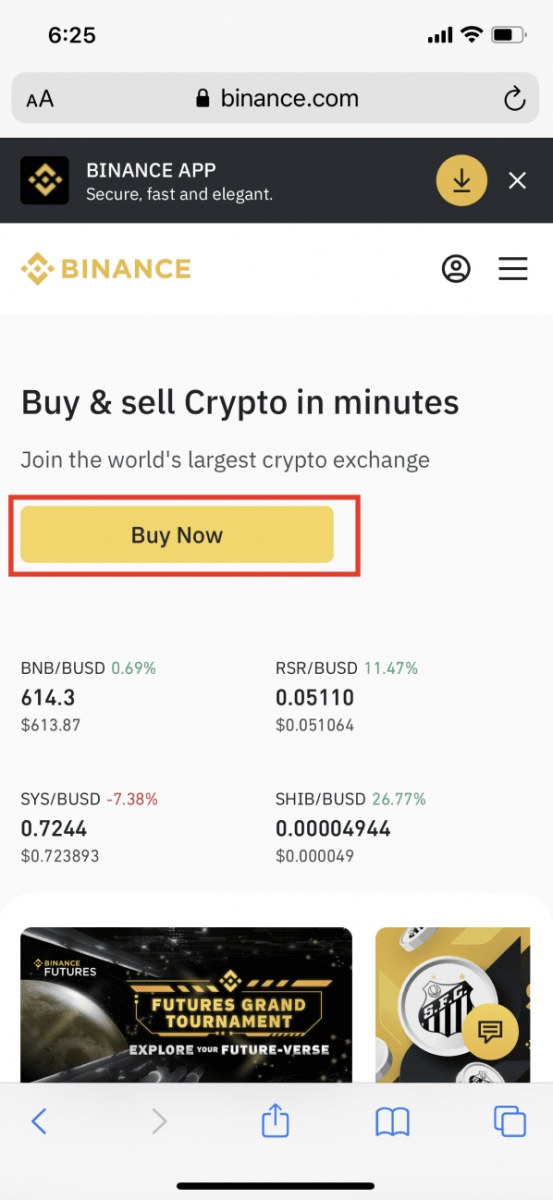
3. Válassza ki a fizetéshez használt fiat pénznemet, és adja meg a költeni kívánt összeget. Ezután válassza ki a kívánt kriptovalutát, és automatikusan megjelenik az elérhető összeg. Érintse meg a [Folytatás] gombot .
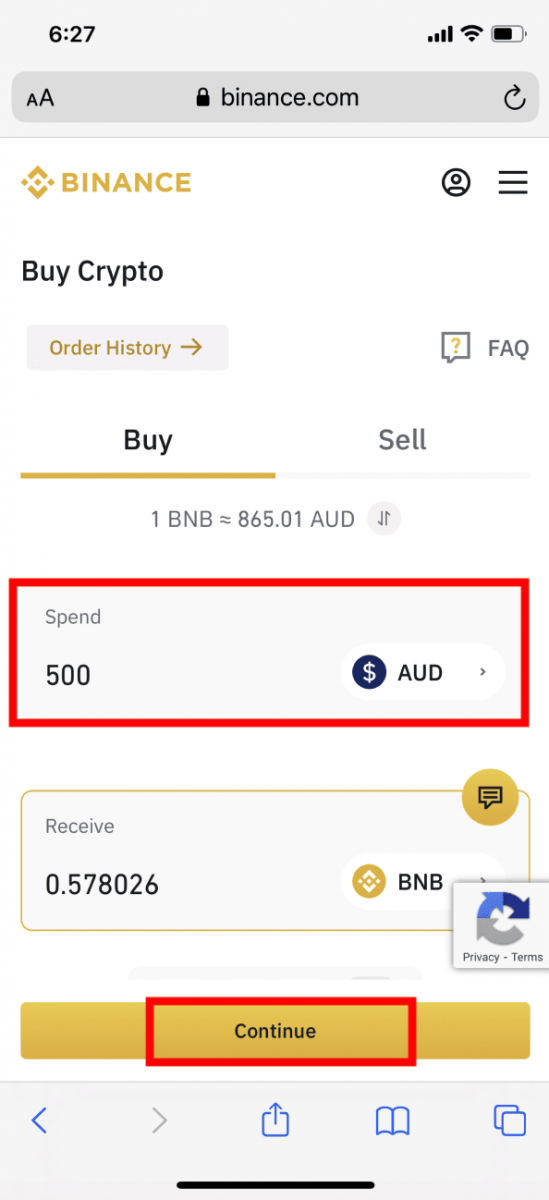
4. Válassza a [Visa/Mastercards] lehetőséget , és érintse meg a [Folytatás] gombot.
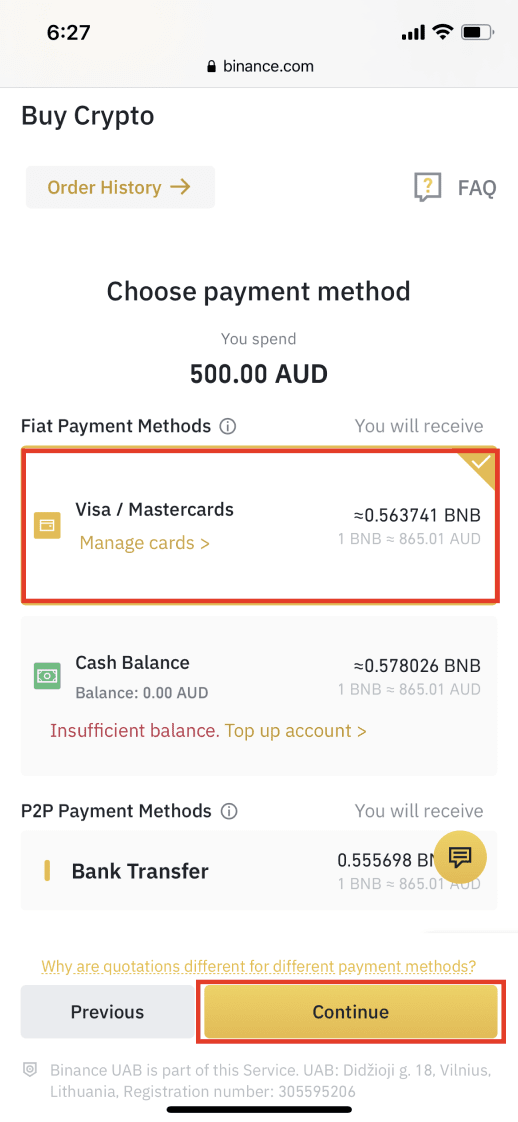
5. Adja meg a kártya adatait, majd érintse meg a [Kártya hozzáadása] gombot .
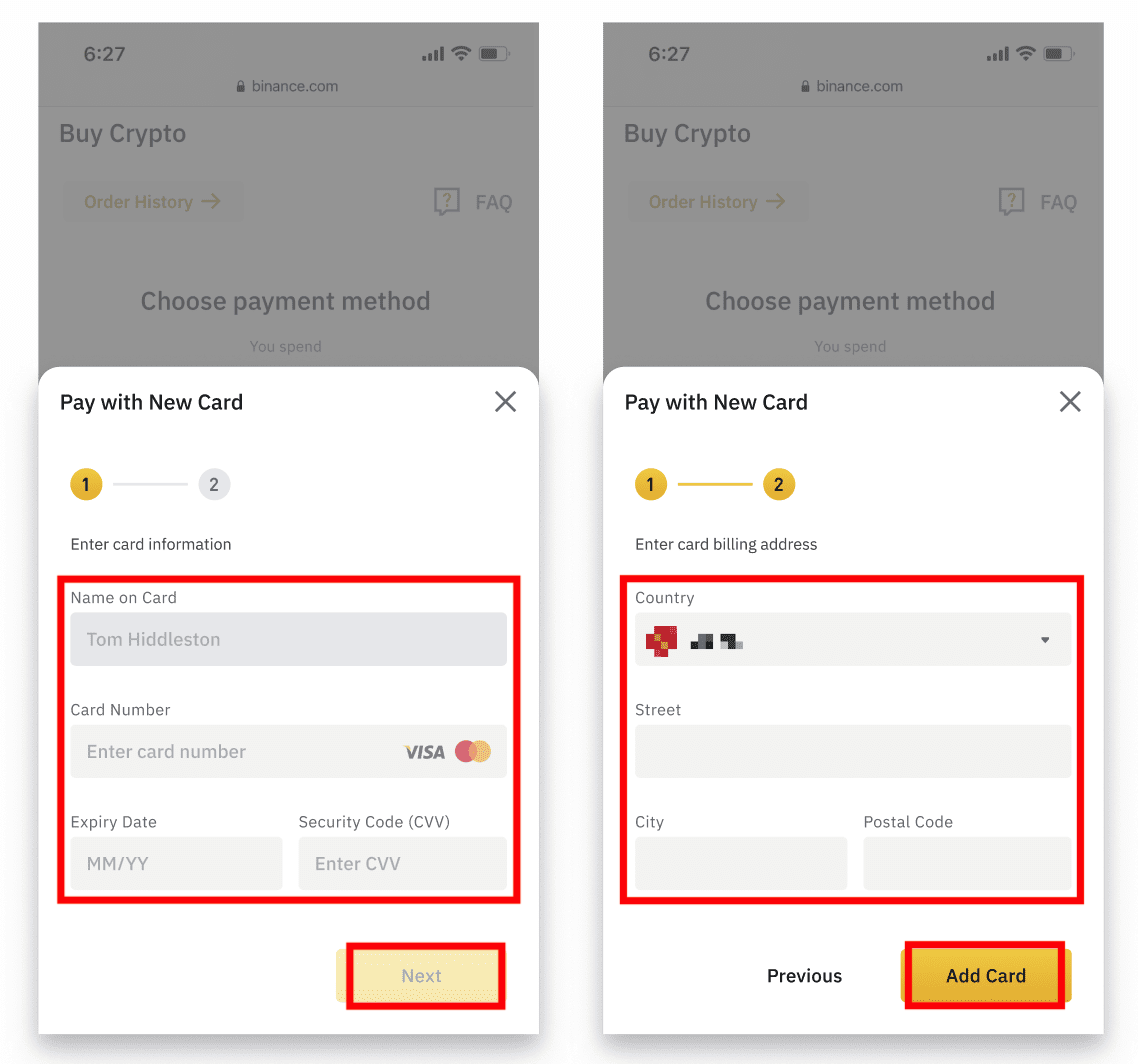
6. A Visa kártyája most hozzáadásra került. Érintse meg a [Folytatás] gombot .
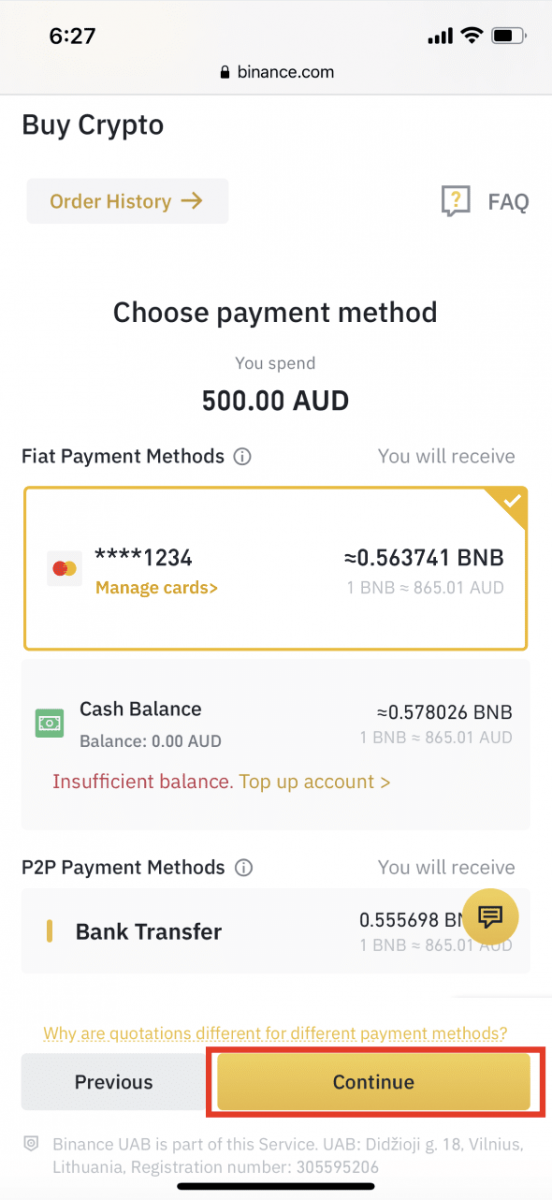
7. Ellenőrizze a fizetési adatokat, és 1 percen belül erősítse meg rendelését. 1 perc elteltével a rendszer újraszámolja az árat és a kapott kriptopénz mennyiségét. A legfrissebb piaci ár megtekintéséhez koppintson a [Frissítés]
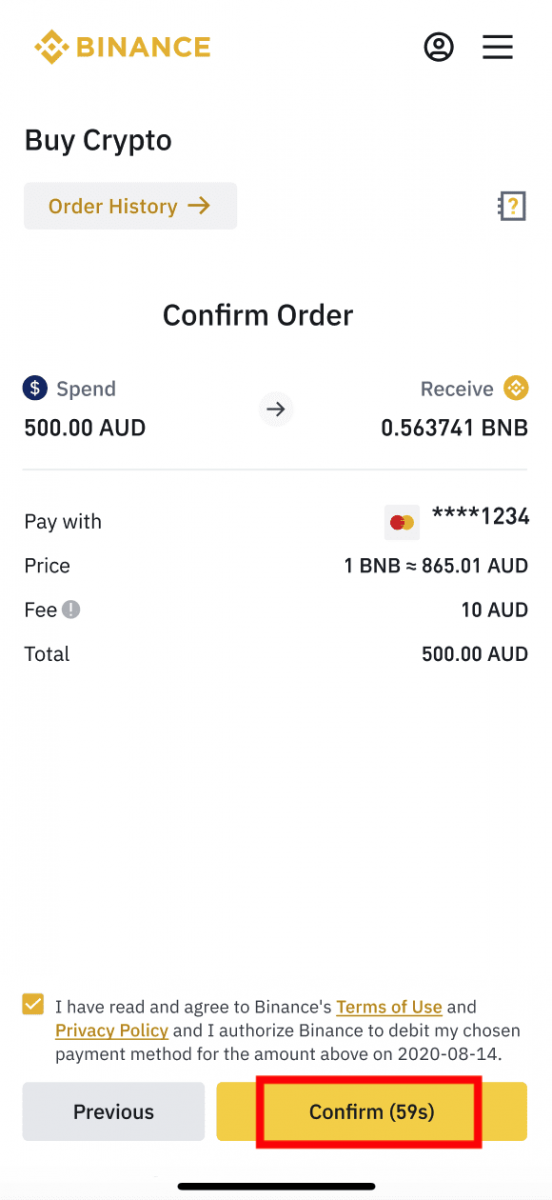
gombra. 8. Kérjük, várjon türelmesen, amíg feldolgozzuk rendelését. A megrendelés befejezése után a megvásárolt kriptográfiai eszköz megjelenik a [Fiat and Spot Wallet]
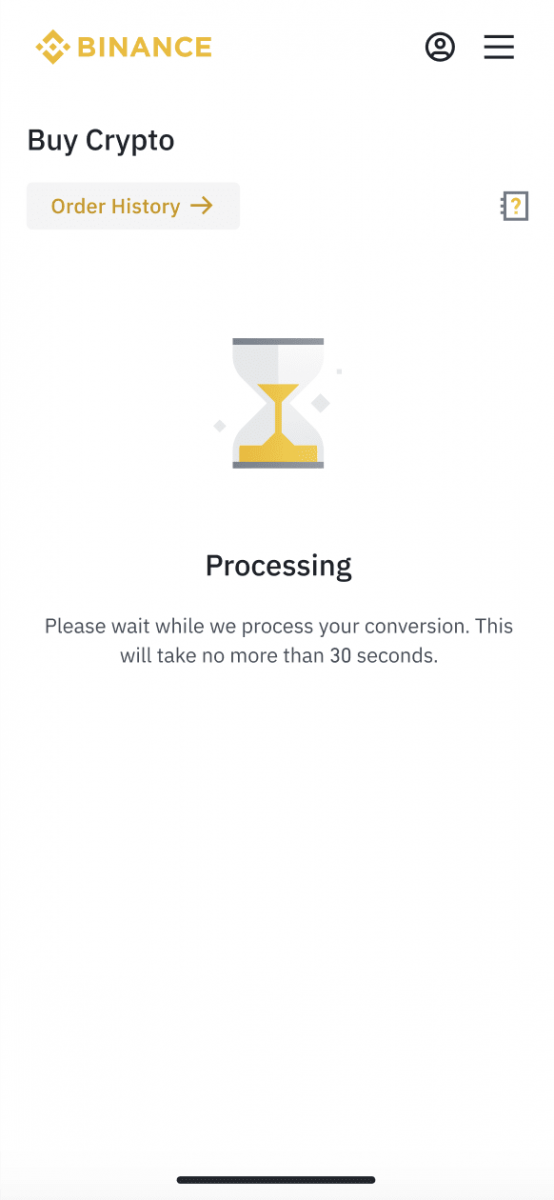
-ban.
Vásároljon kriptot kártyával (Binance Lite alkalmazás)
Kezdje el a Binance szolgáltatást a személyazonosság-ellenőrzéssel. Ez a folyamat kevesebb mint két percet vesz igénybe az alapvető ellenőrzéshez, és nem igényel semmilyen dokumentációt.Ha ez megtörtént, választhat, hogy közvetlenül hitel- vagy betéti kártyával vásárol kriptovalutákat. Banki átutalással is befizetheti helyi valutáját.
1. Érintse meg az ikont alul, és válassza a [ Vásárlás ] lehetőséget. A kereskedési diagram felületén a [ Kereskedés ] gomb megérintésével is elérheti a „Buy Crypto” oldalt.
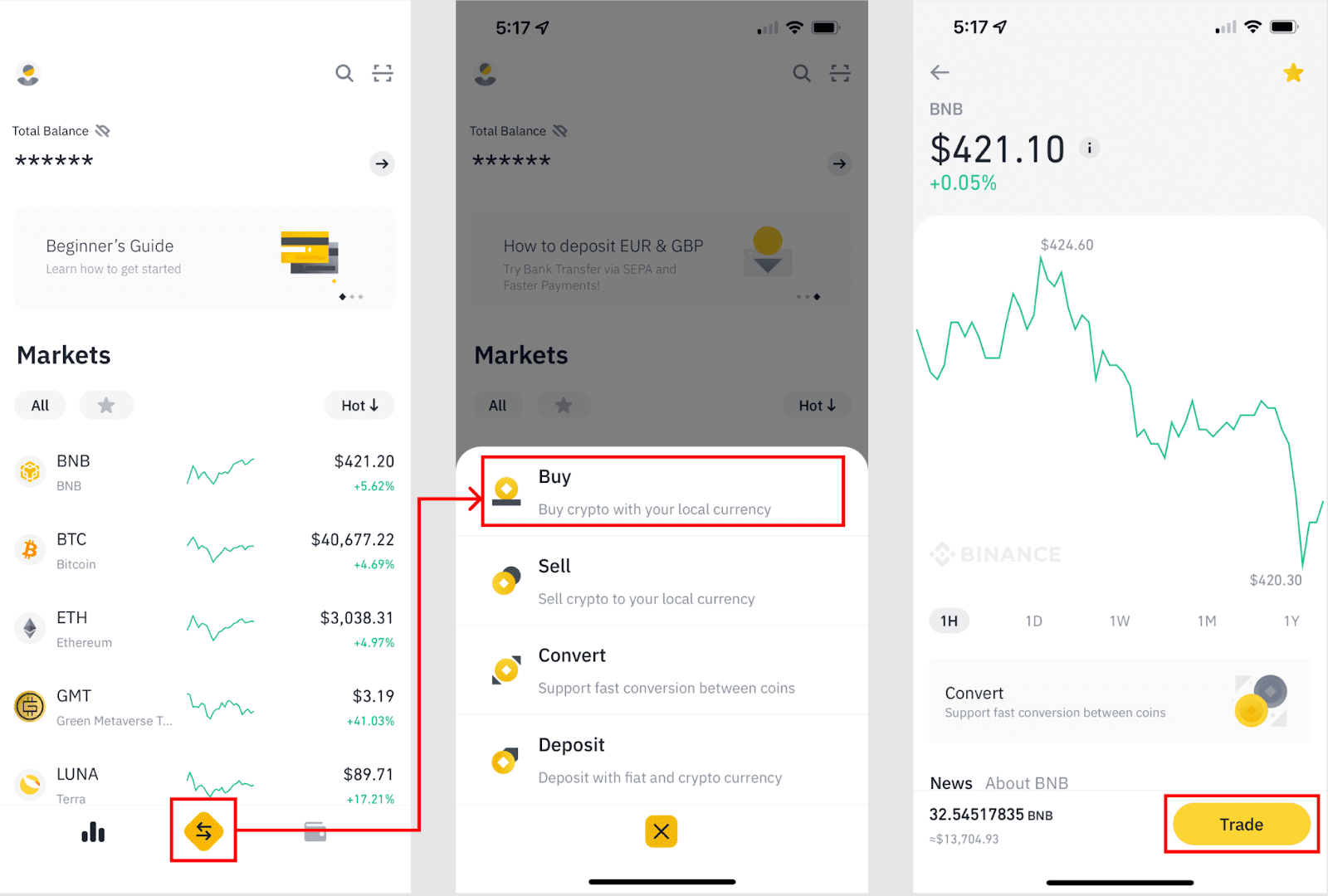
2. Válassza ki a megvásárolni kívánt kriptovalutát.
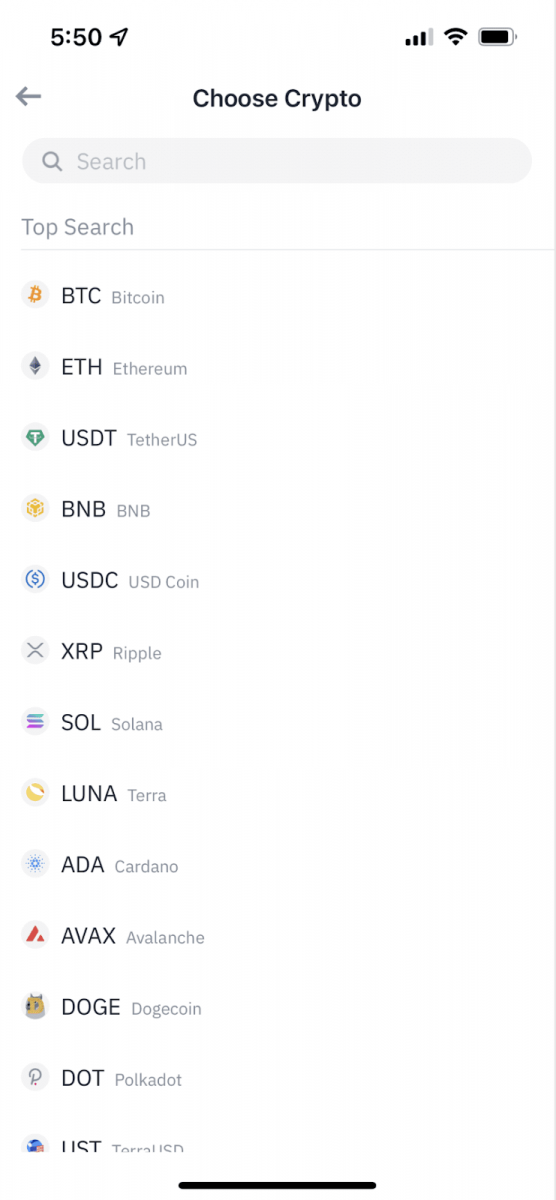
3. Töltse ki a vásárolni kívánt összeget. A fiat pénznemet is módosíthatja, ha másikat szeretne választani.
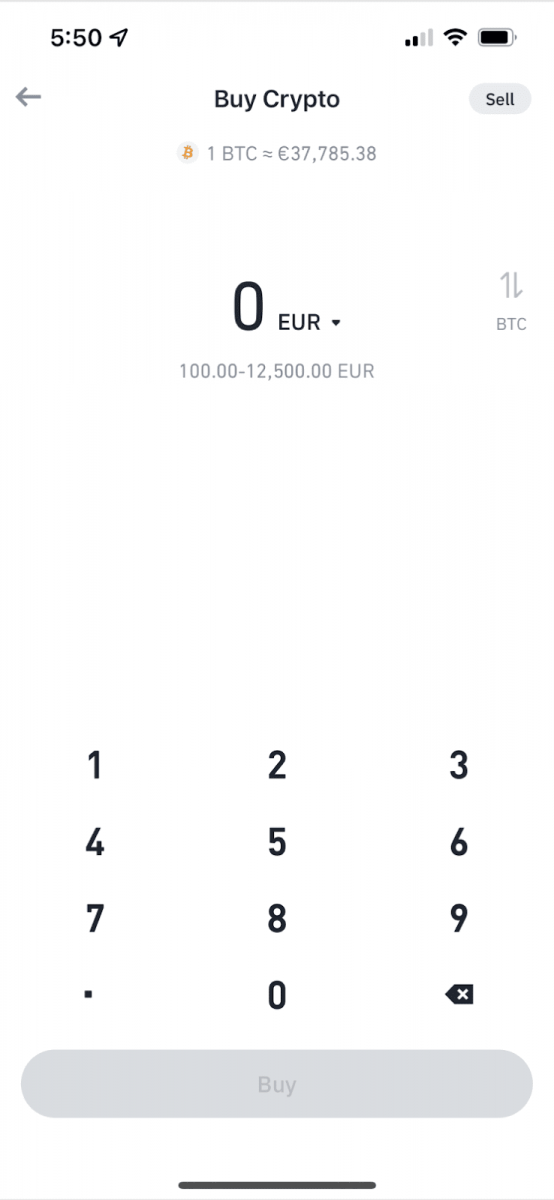
4. Válassza a [ Fizetés kártyával ] lehetőséget.
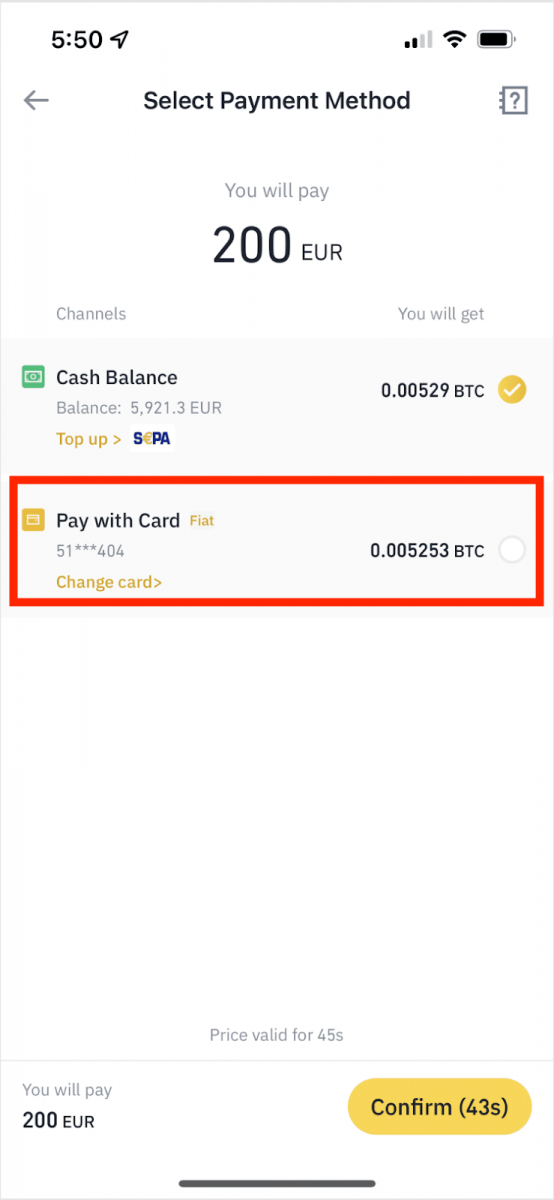
5. Adja meg kártyaadatait.
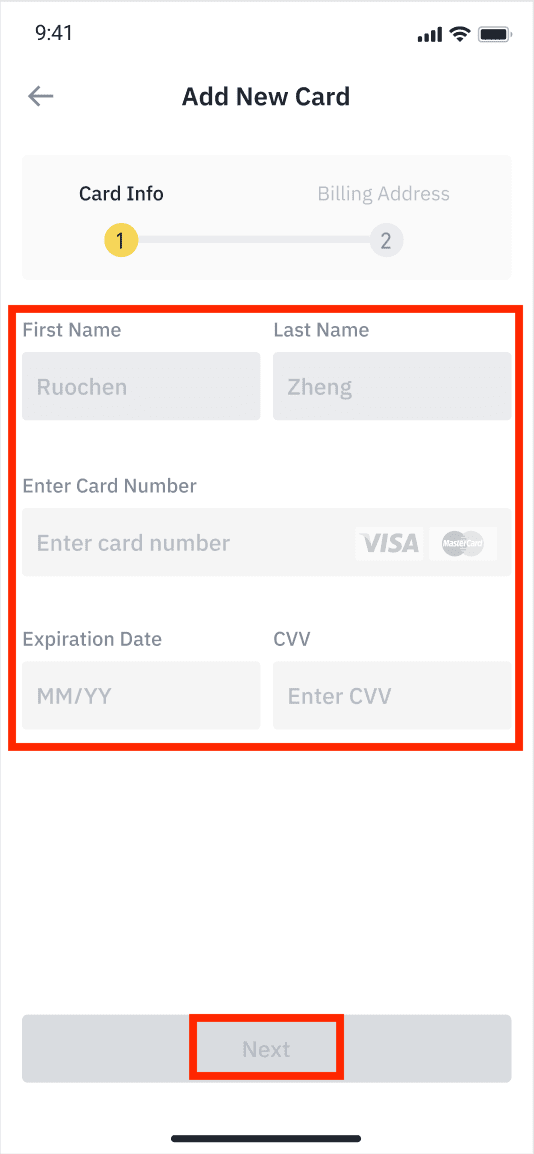
6. Adja meg a kártya számlázási címét.
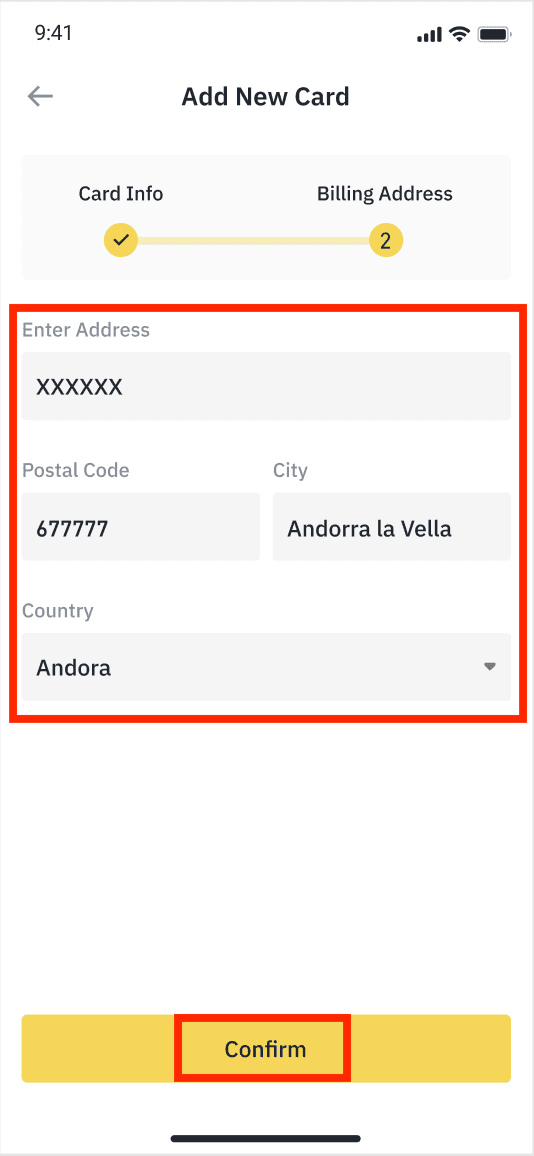
7. Gondosan ellenőrizze a megrendelés visszaigazolásának részleteit, és erősítse meg a megrendelést.
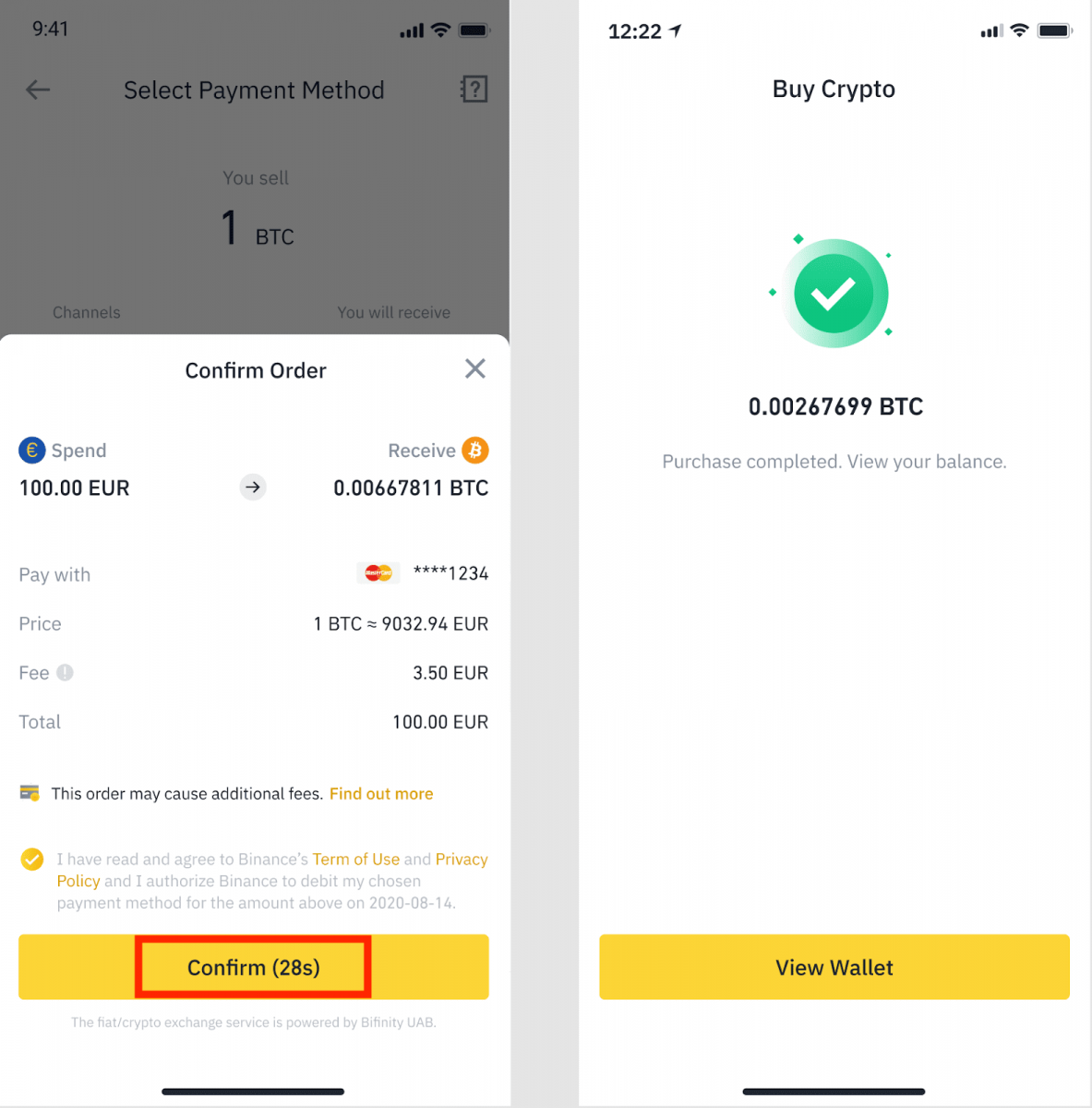
Fiat befizetése hitel-/betéti kártyával
1. Jelentkezzen be Binance-fiókjába, és lépjen a [Buy Crypto] - [Bank Deposit] oldalra.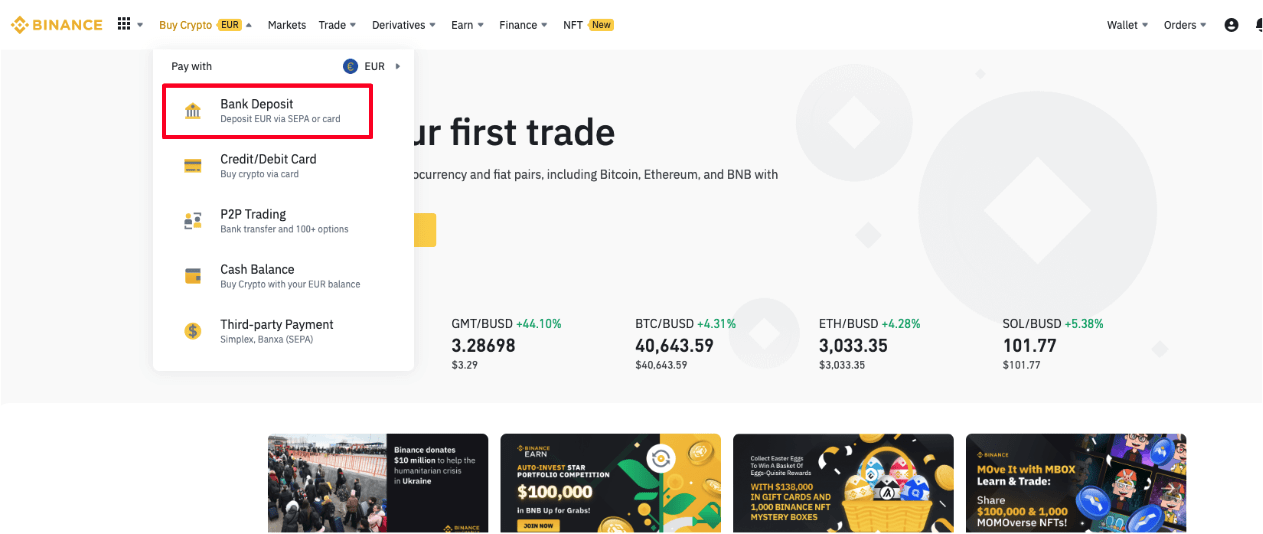
2. Válassza ki a befizetni kívánt pénznemet, majd fizetési módként válassza a [Bankkártya] lehetőséget. Kattintson a [Folytatás] gombra.

3. Ha először ad hozzá kártyát, meg kell adnia kártyaszámát és számlázási címét. Kérjük, győződjön meg arról, hogy az adatok pontosak, mielőtt a [ Megerősítés ] gombra kattintana.
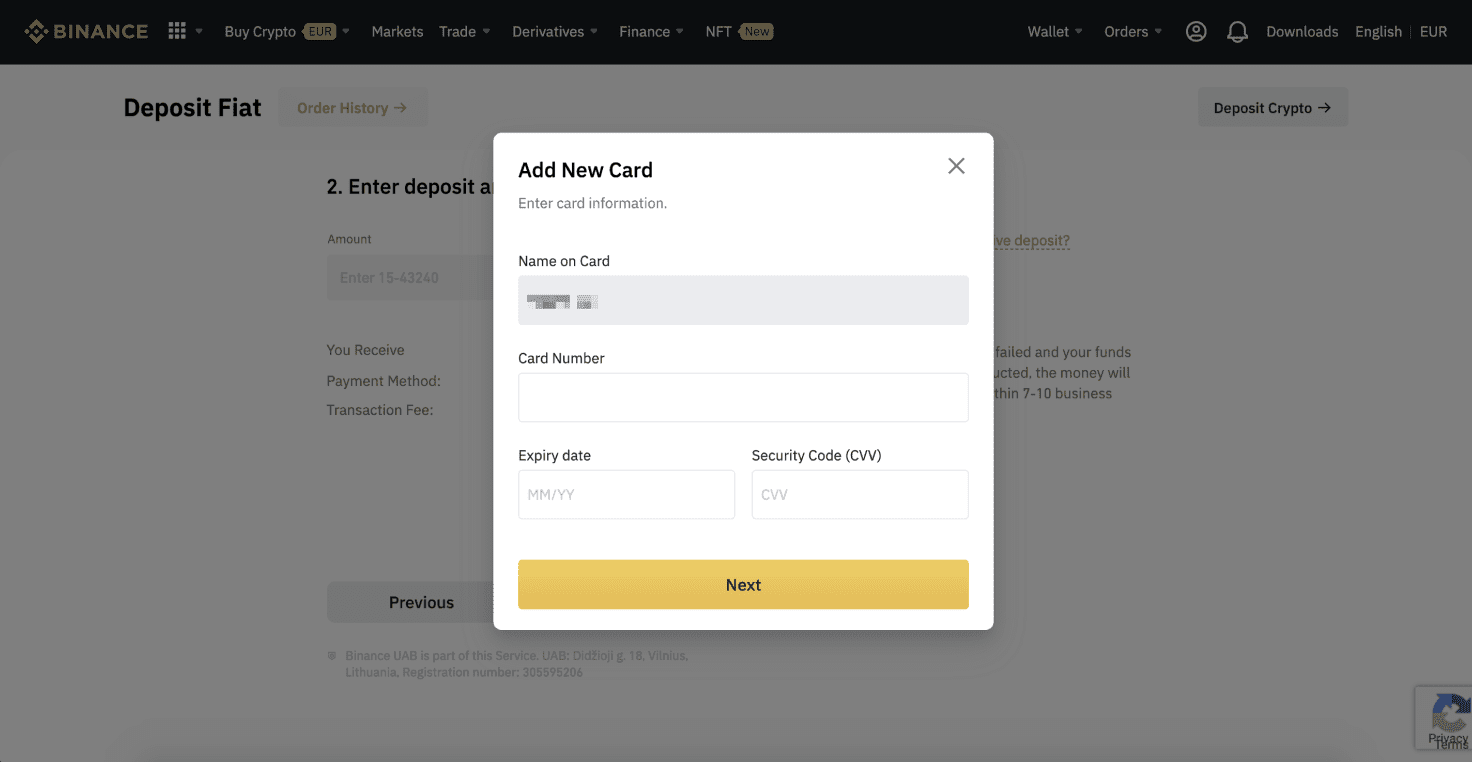
Megjegyzés : Ha korábban hozzáadott egy kártyát, akkor kihagyhatja ezt a lépést, és egyszerűen kiválaszthatja a használni kívánt kártyát.
4. Adja meg a befizetni kívánt összeget, majd kattintson a [ Megerősítés ] gombra.
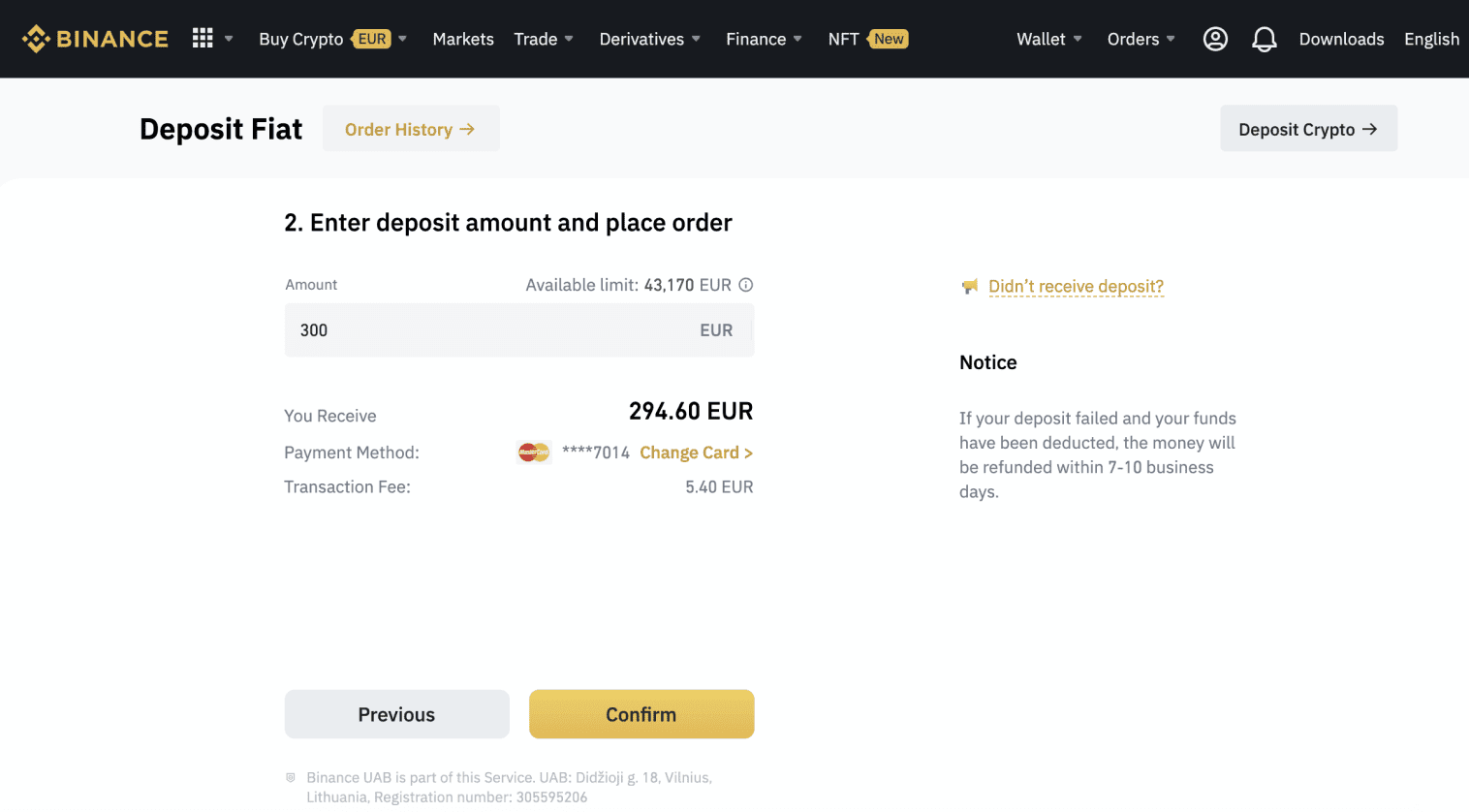
5. Az összeg ezután hozzáadódik a fiat egyenlegéhez.
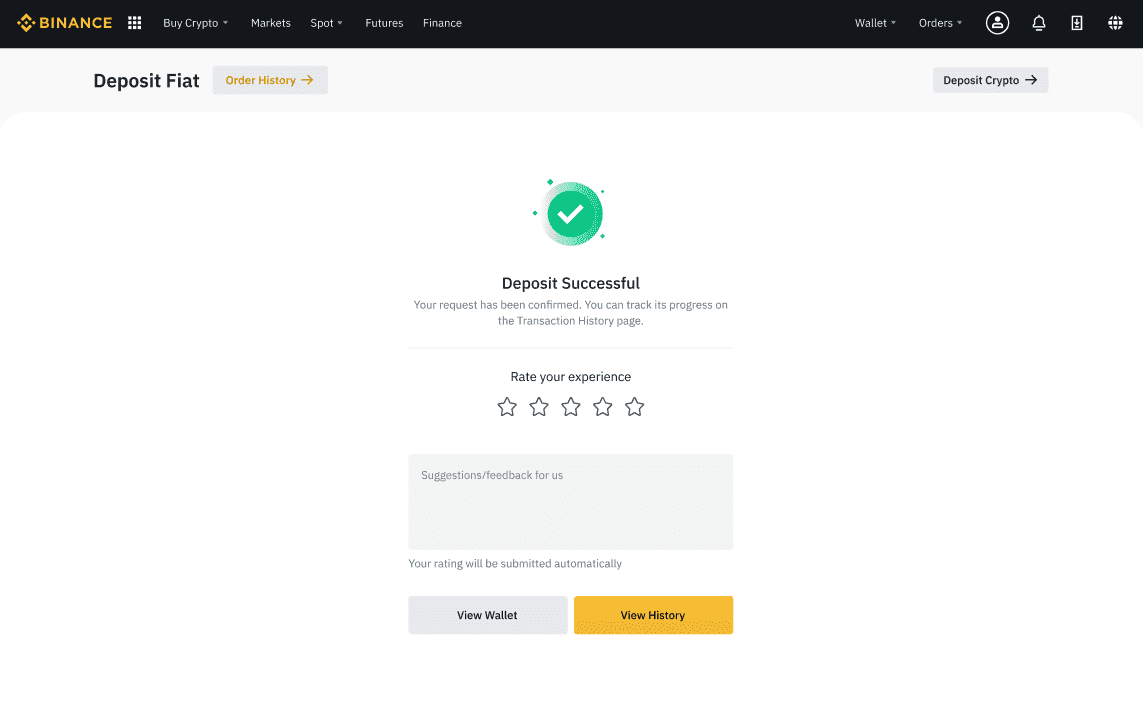
6. A [Fiat Market] oldalon ellenőrizheti az Ön pénzneméhez elérhető kereskedési párokat, és megkezdheti a kereskedést.
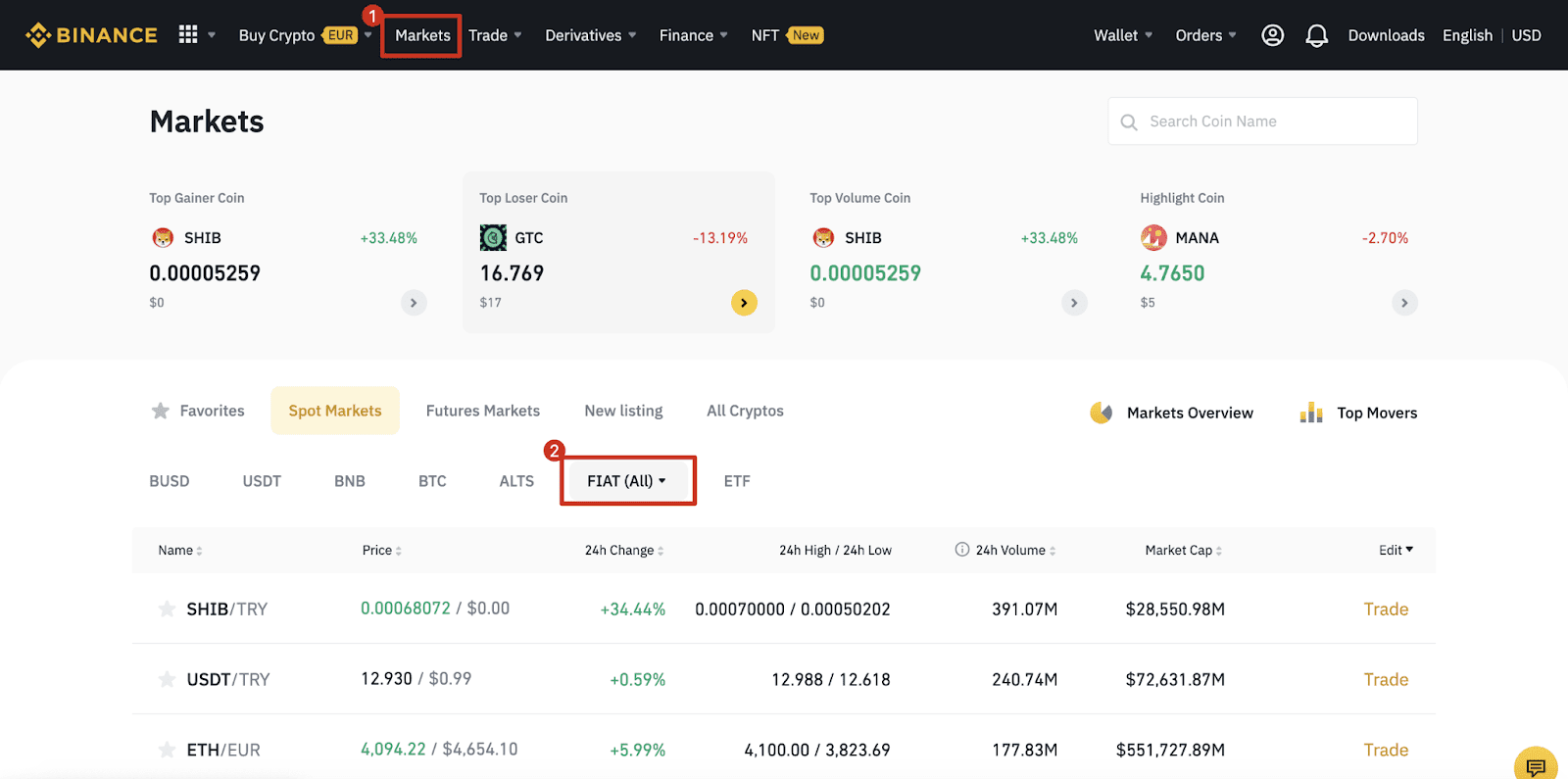
Hogyan vásárolhatok kriptot a Binance P2P-n?
Vásároljon kriptot a Binance P2P-n (Web)
1. lépés:Lépjen a Binance P2P oldalára, majd
- Ha már rendelkezik Binance-fiókkal, kattintson a "Bejelentkezés" gombra, és folytassa a 4. lépéssel
- Ha még nincs Binance fiókja, kattintson a " Regisztráció " gombra.
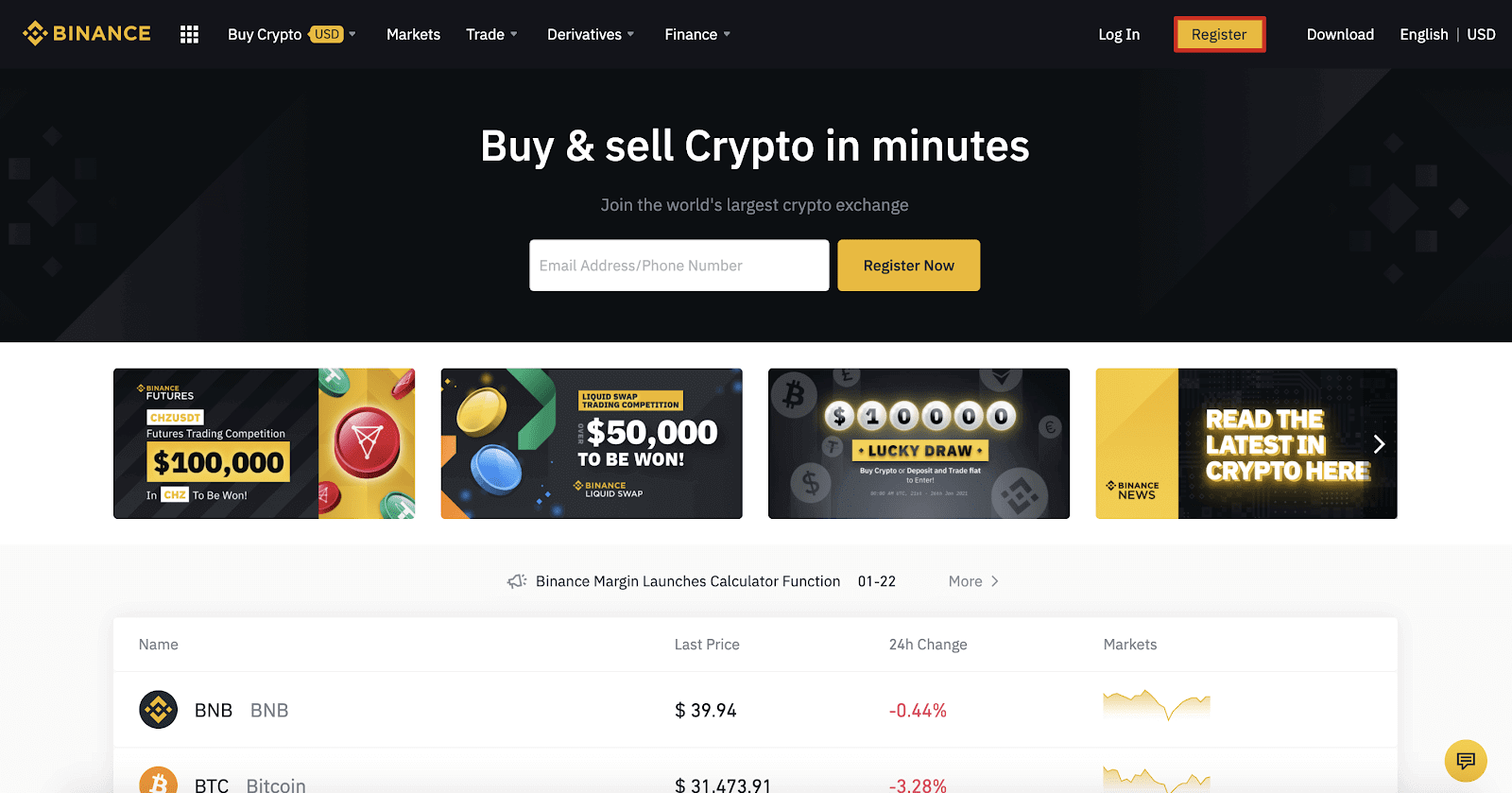
2. lépés:
Adja meg e-mail-címét a regisztrációs oldalon, és állítsa be bejelentkezési jelszavát. Olvassa el és ellenőrizze a Binance feltételeit, majd kattintson a " Fiók létrehozása " gombra.
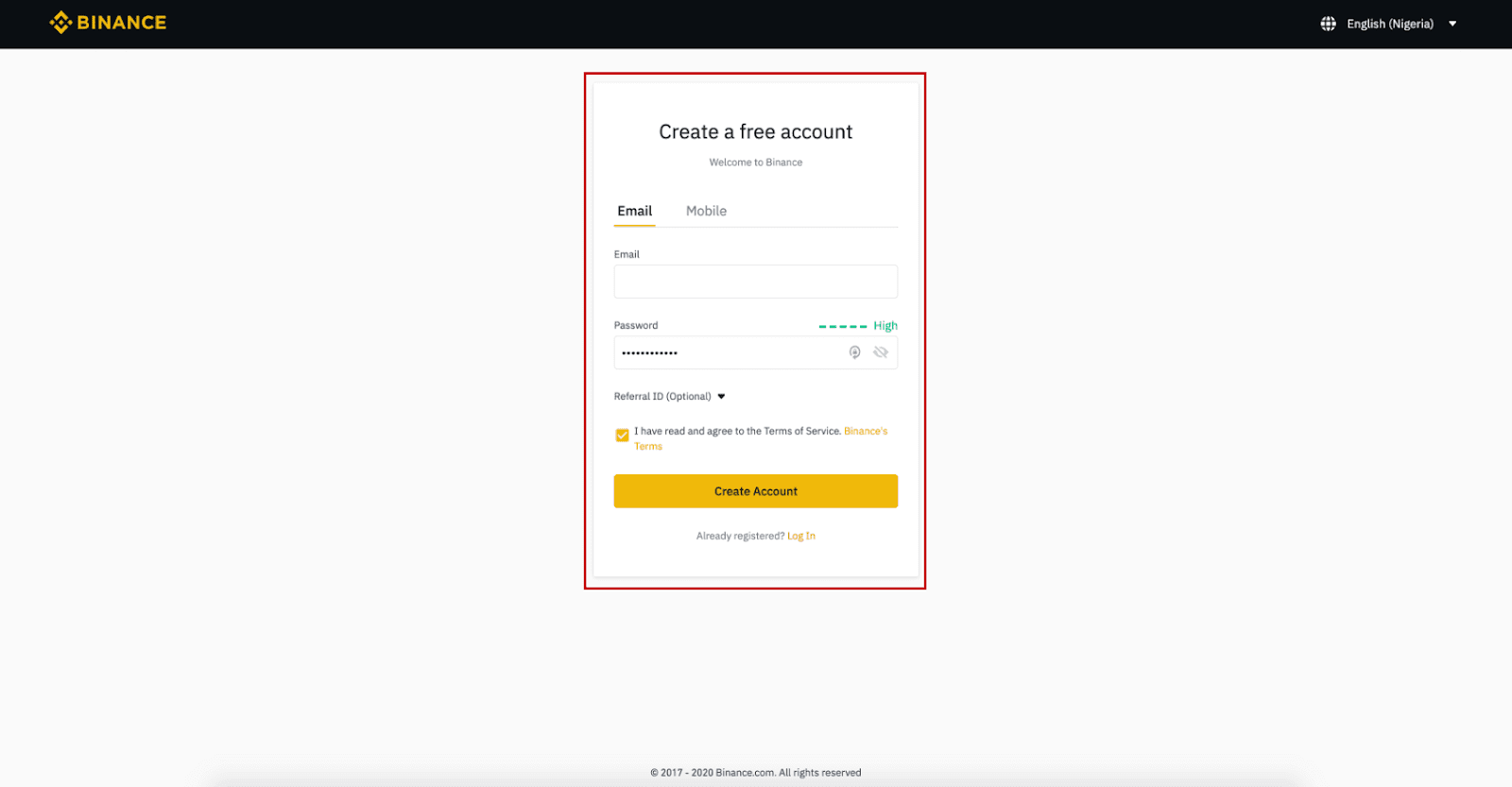
3. lépés:
Végezze el a 2. szintű személyazonosság-ellenőrzést, engedélyezze az SMS-ellenőrzést, majd állítsa be a kívánt fizetési módot.
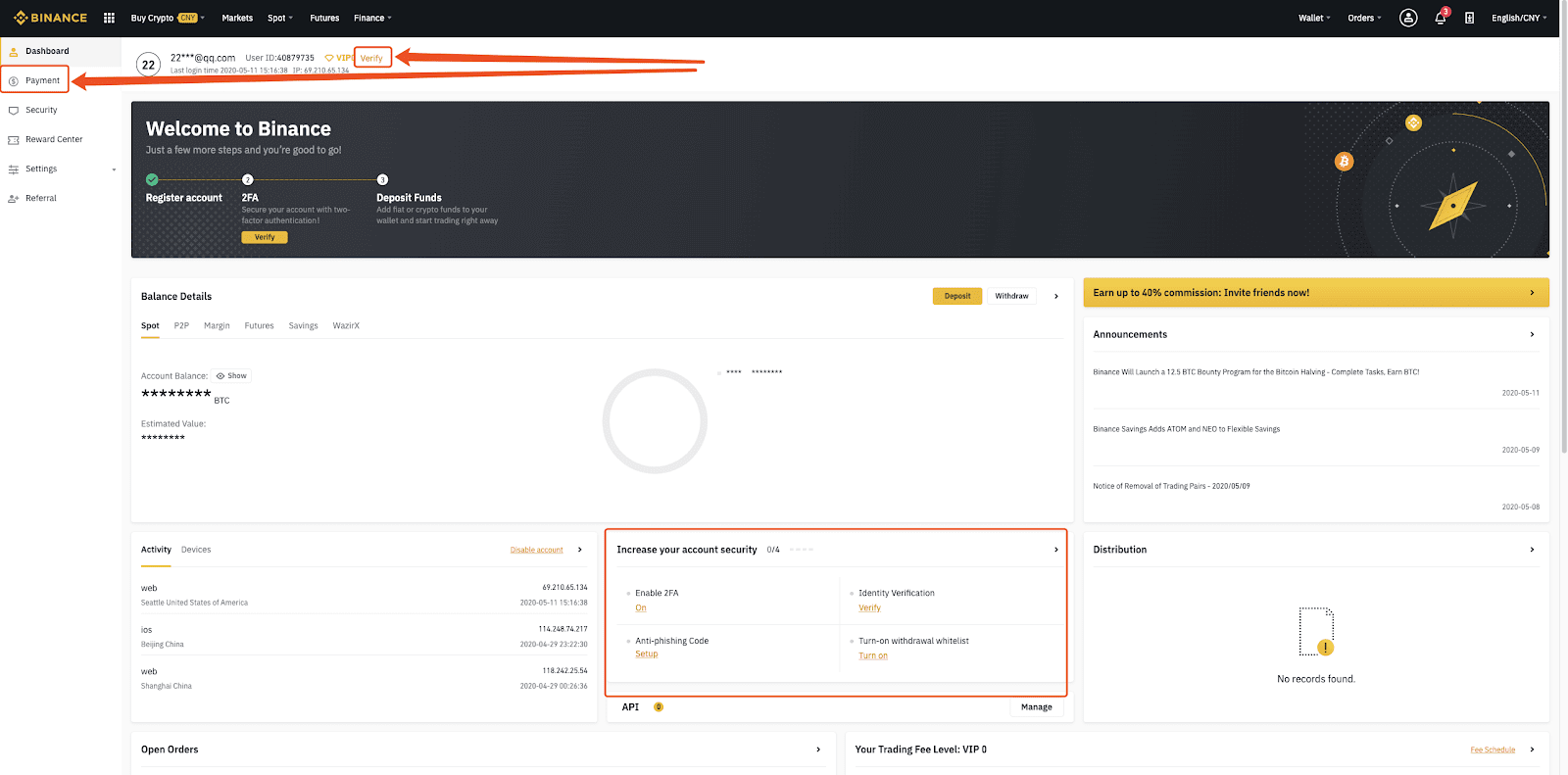
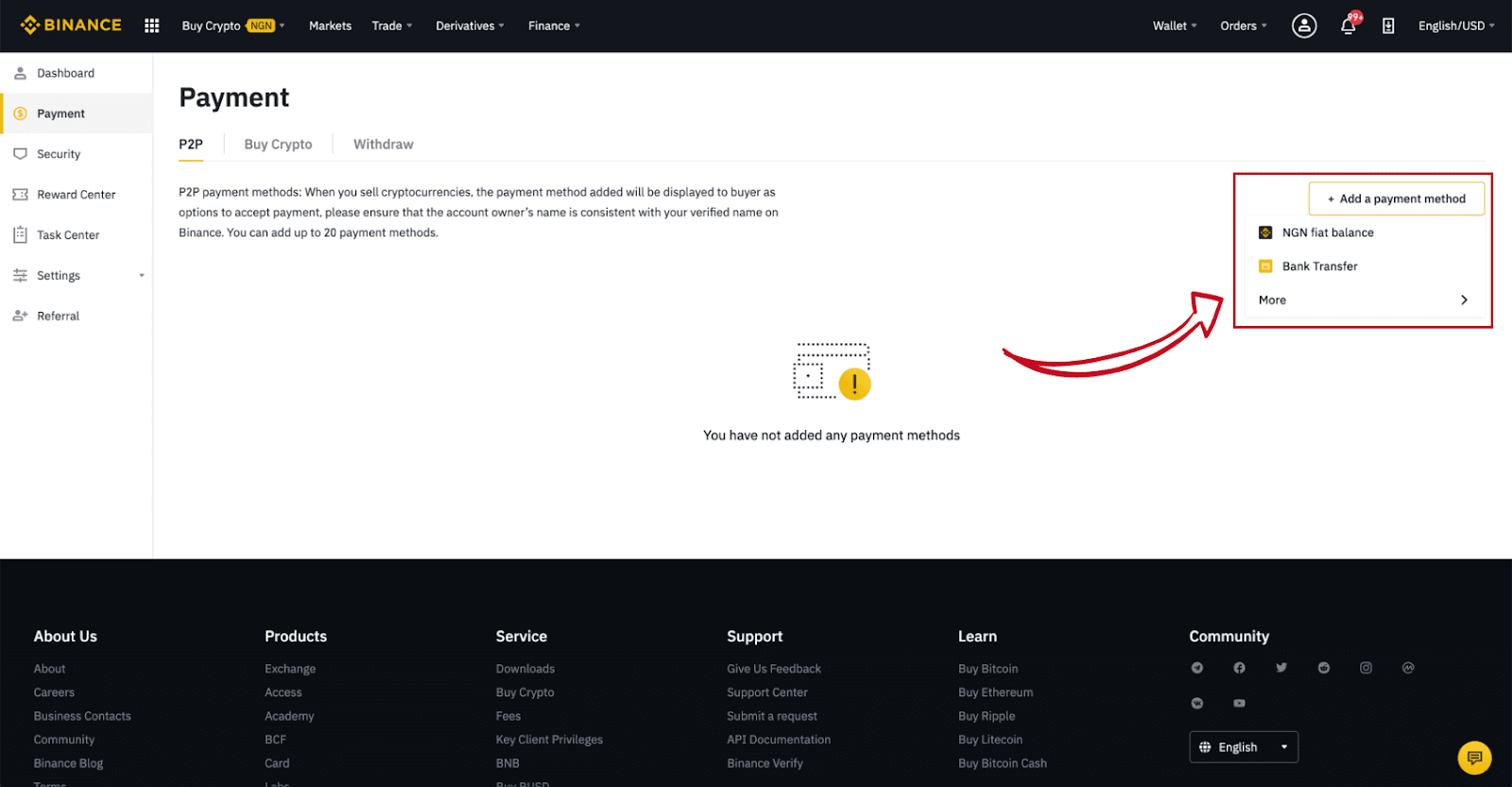
4. lépés:
Válassza ki (1) a „ Kripto vásárlása ” lehetőséget, majd kattintson a (2) „ P2P Trading ” elemre a felső navigációban.
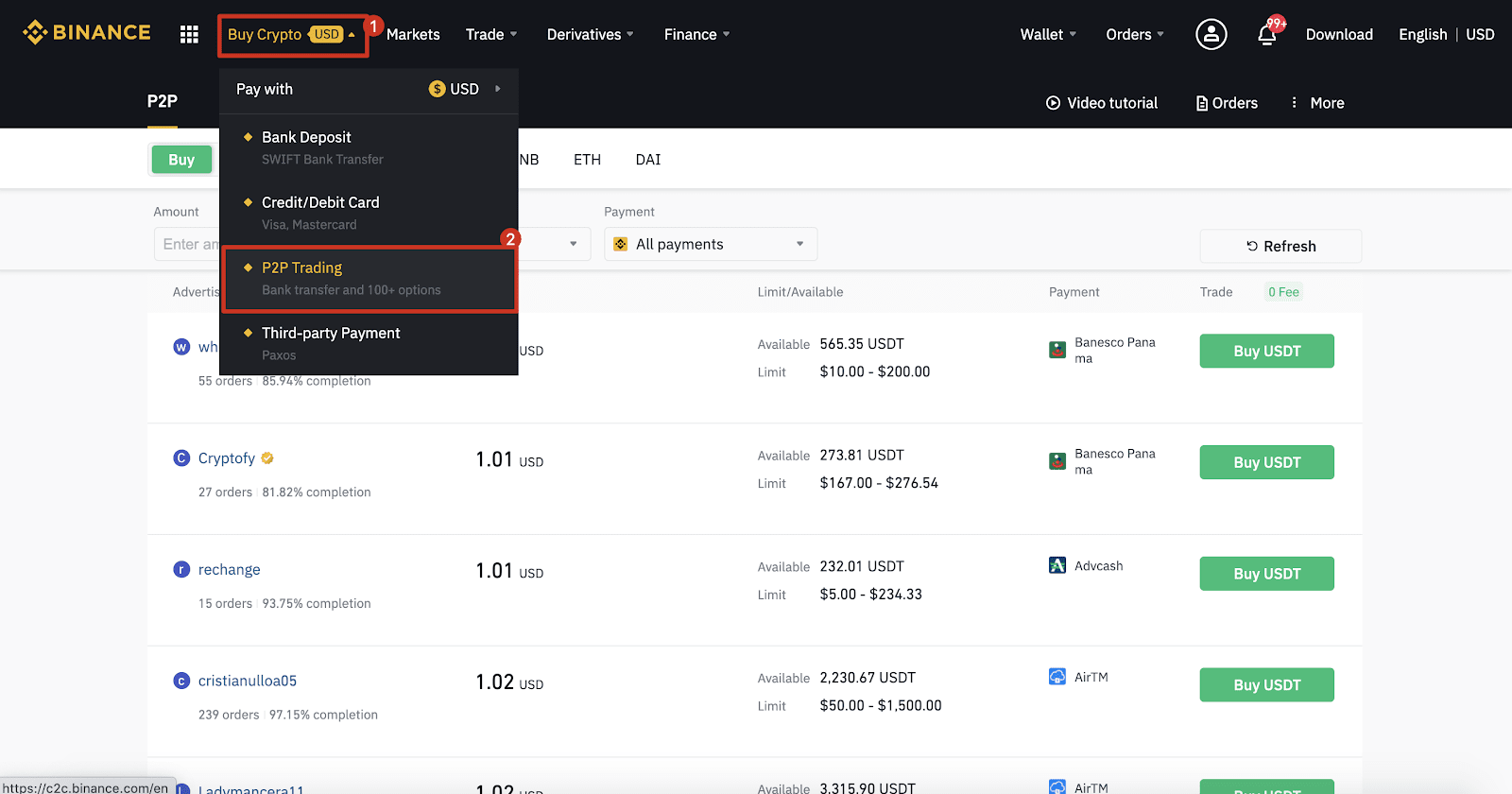
5. lépés:
Kattintson (1) a „ Vásárlás ” gombra, és válassza ki a megvásárolni kívánt pénznemet (a BTC példaként látható). Szűrje le az árat és a (2) „ Fizetés ” elemet a legördülő menüben, válasszon egy hirdetést, majd kattintson a (3) „ Vásárlás ” gombra.
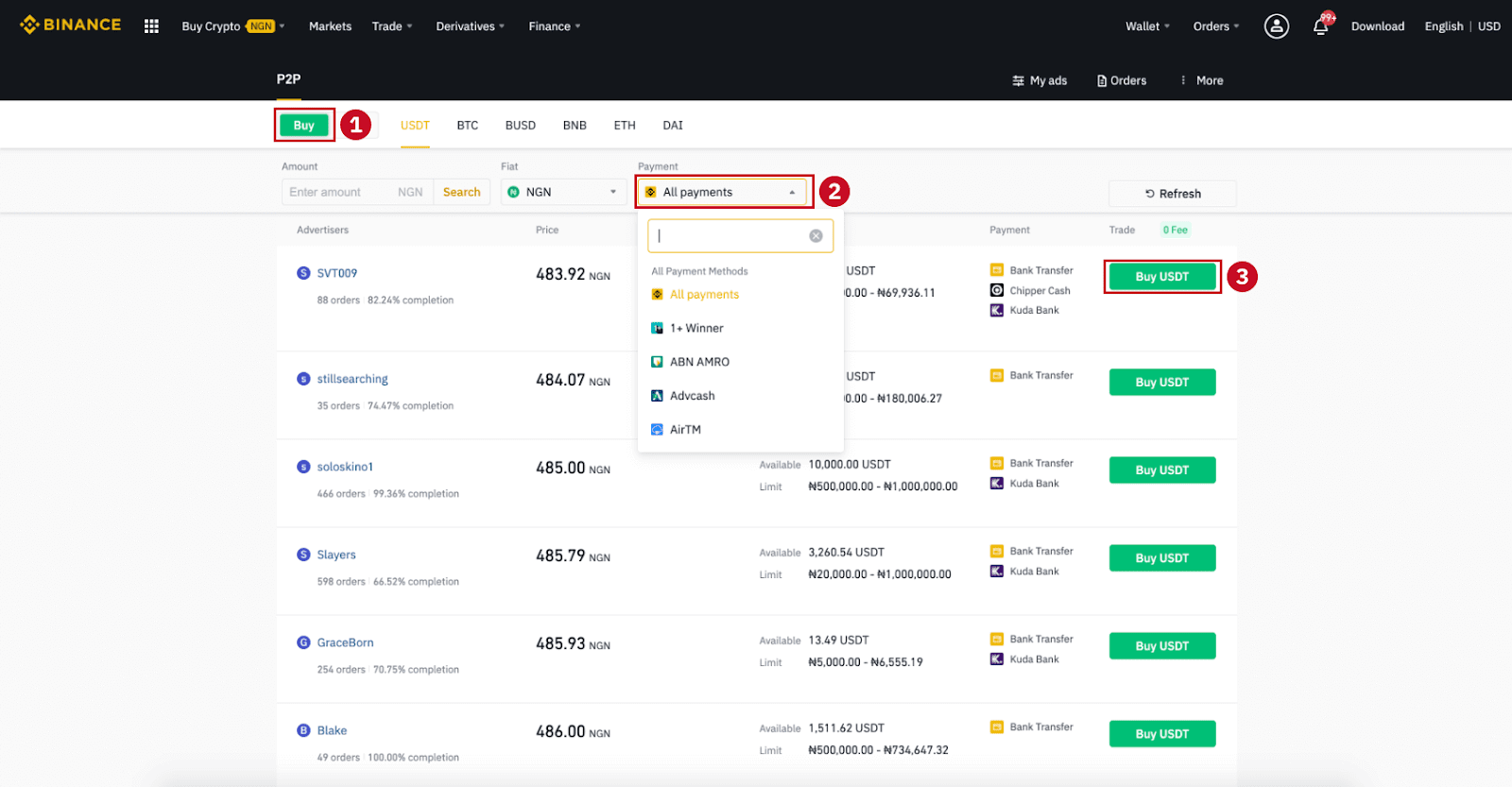
6. lépés:
Adja meg a megvásárolni kívánt összeget (a fiat pénznemében) vagy mennyiséget (kriptoban), majd kattintson a (2) „ Vásárlás ” gombra.
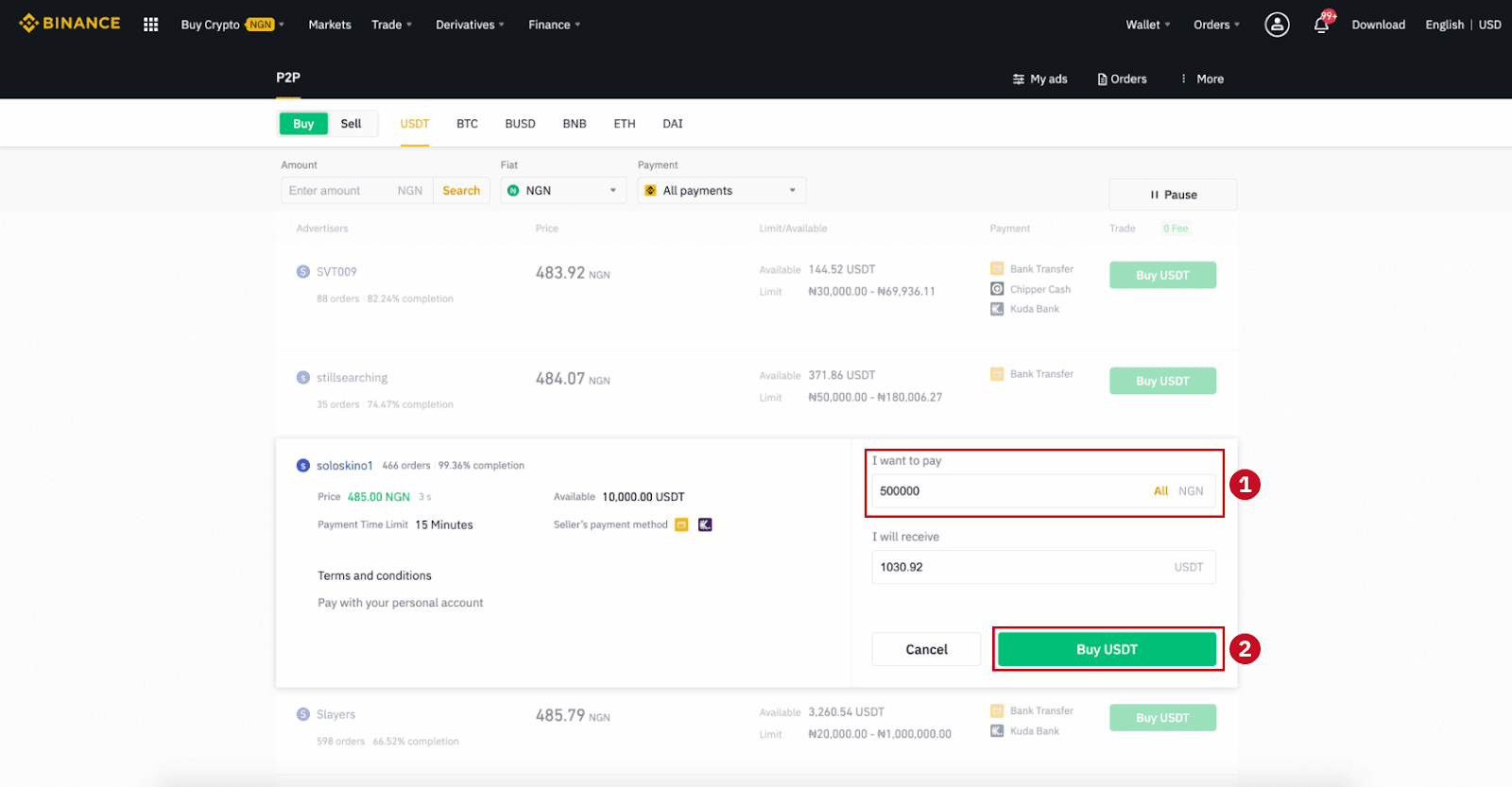
7. lépés:
Erősítse meg a fizetési módot és az összeget (teljes ár) a Megrendelés részletei oldalon.
Hajtsa végre a fiat tranzakciót a fizetési határidőn belül. Ezután kattintson az „ Áthelyezve, következő ” és a „ Megerősítés ” gombra.
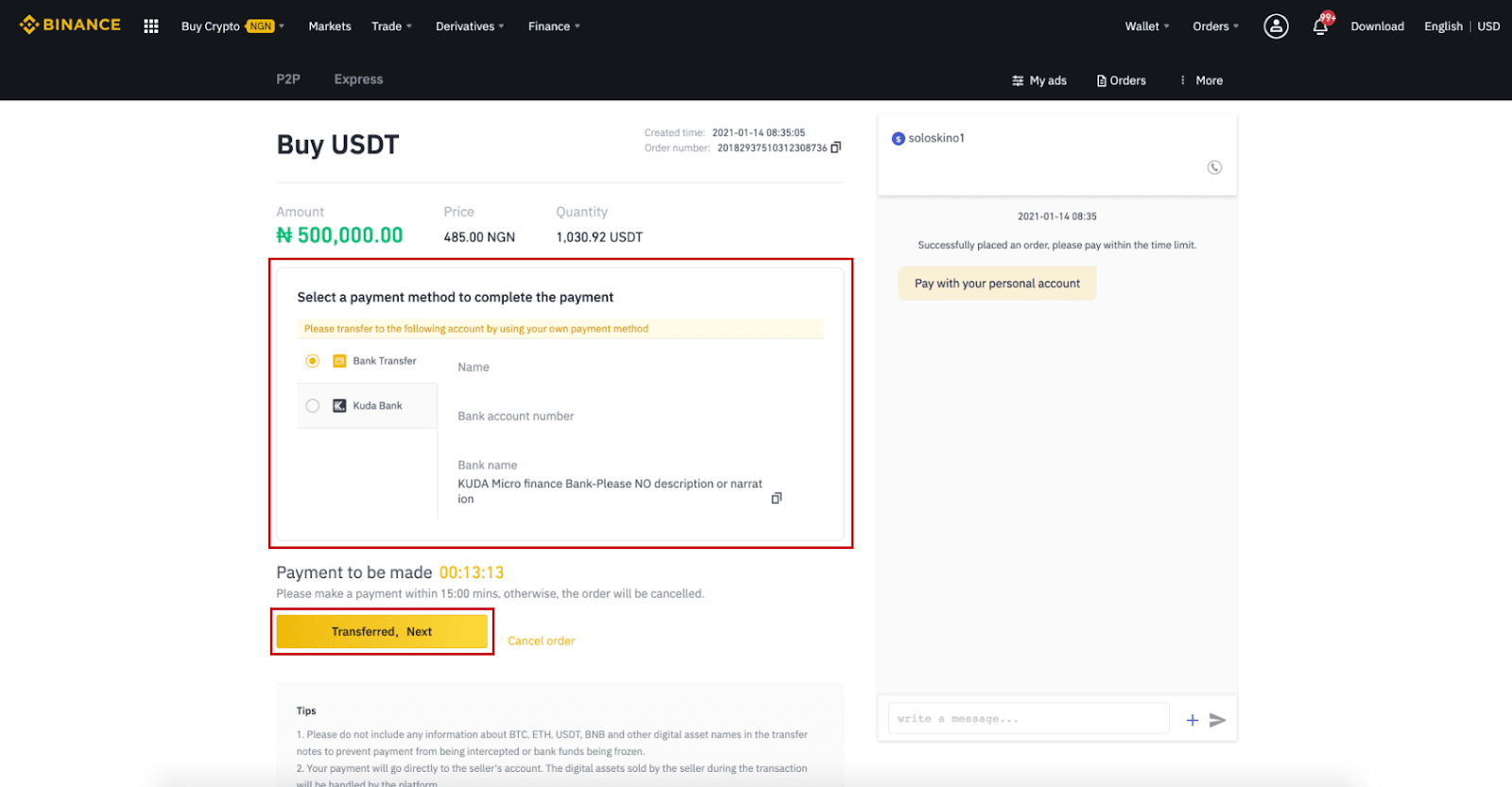
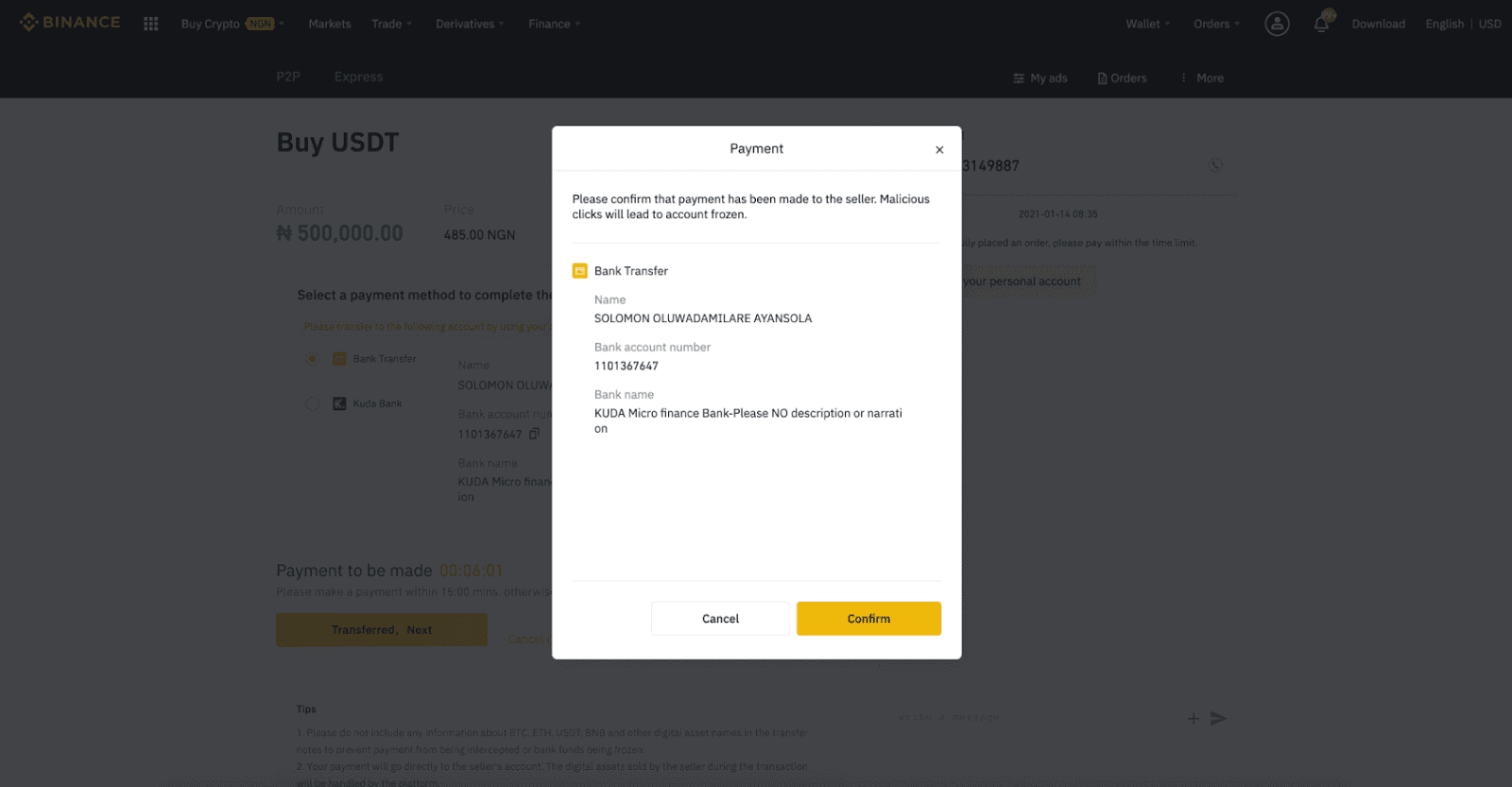
Megjegyzés : A fizetést közvetlenül az eladónak kell átutalnia banki átutalással, Alipay-en, WeChat-en vagy más harmadik fél fizetési platformján keresztül, az eladó fizetési információi alapján. Ha már átutalta a fizetést az eladónak, csak akkor kattintson a "Mégse" gombra, ha már nem kapott visszatérítést az eladótól a fizetési számláján. Ha nem fizet ténylegesen, kérjük, ne kattintson a "Megerősítés" gombra a fizetés megerősítéséhez. Ez a tranzakció szabályai szerint nem megengedett. Ha a tranzakció során bármilyen problémába ütközik, a chat ablakon keresztül kapcsolatba léphet az eladóval.
8. lépés:
Miután az eladó kiadta a kriptovalutát, a tranzakció befejeződik. Kattintson a (2) „ Átvitel a Spot Wallet-ra ” lehetőségre, hogy átvigye a digitális eszközöket a Spot Walletba. Az imént vásárolt digitális eszköz megtekintéséhez
kattintson a gomb feletti (1) " Fiókom ellenőrzése " gombra is.
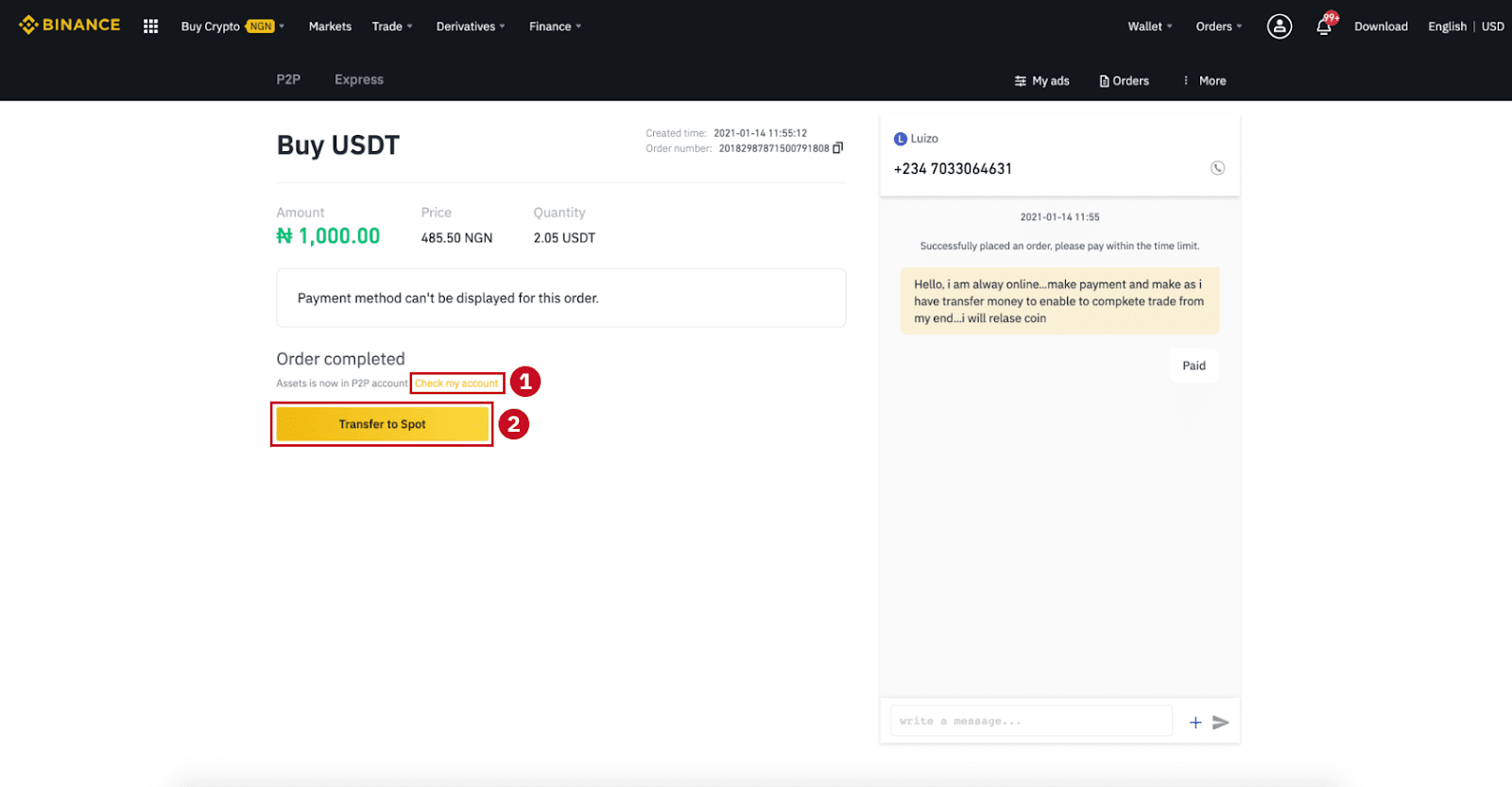
Megjegyzés : Ha nem kapja meg a kriptovalutát 15 perccel az " Áthelyezve, következő " gombra kattintás után, kattintson a " Fellebbezés " gombra, és az Ügyfélszolgálat segítséget nyújt a megrendelés feldolgozásában.
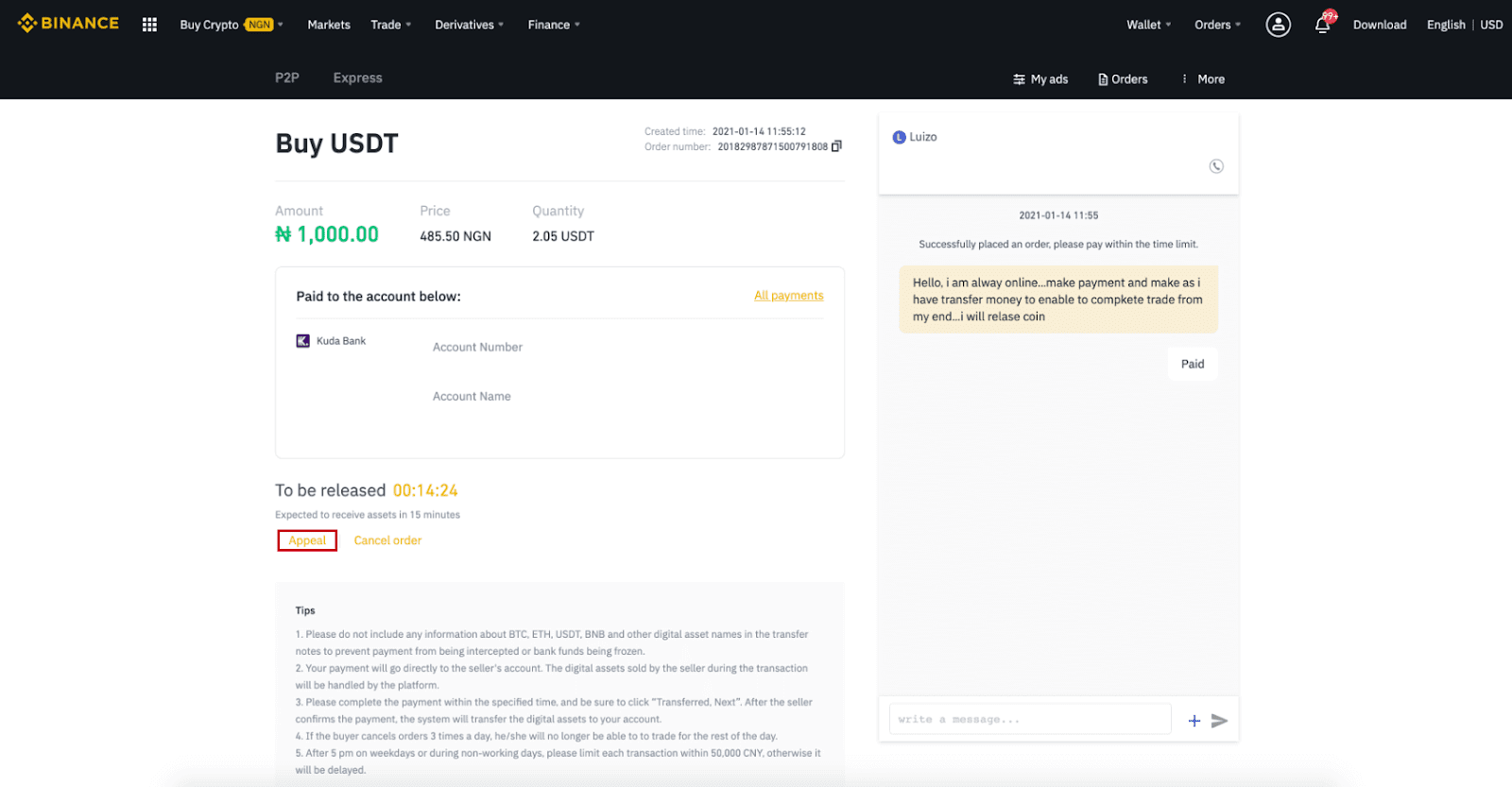
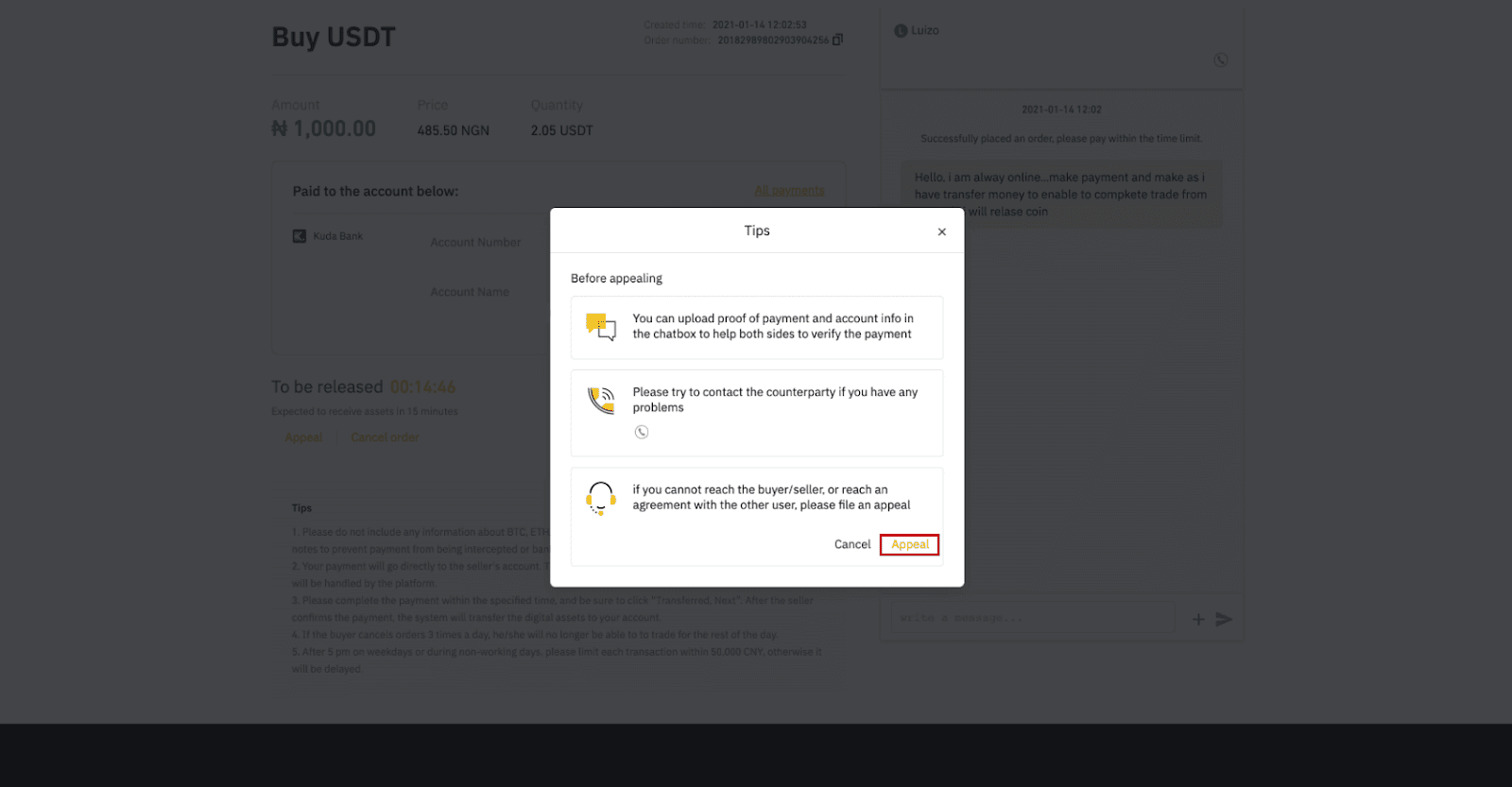
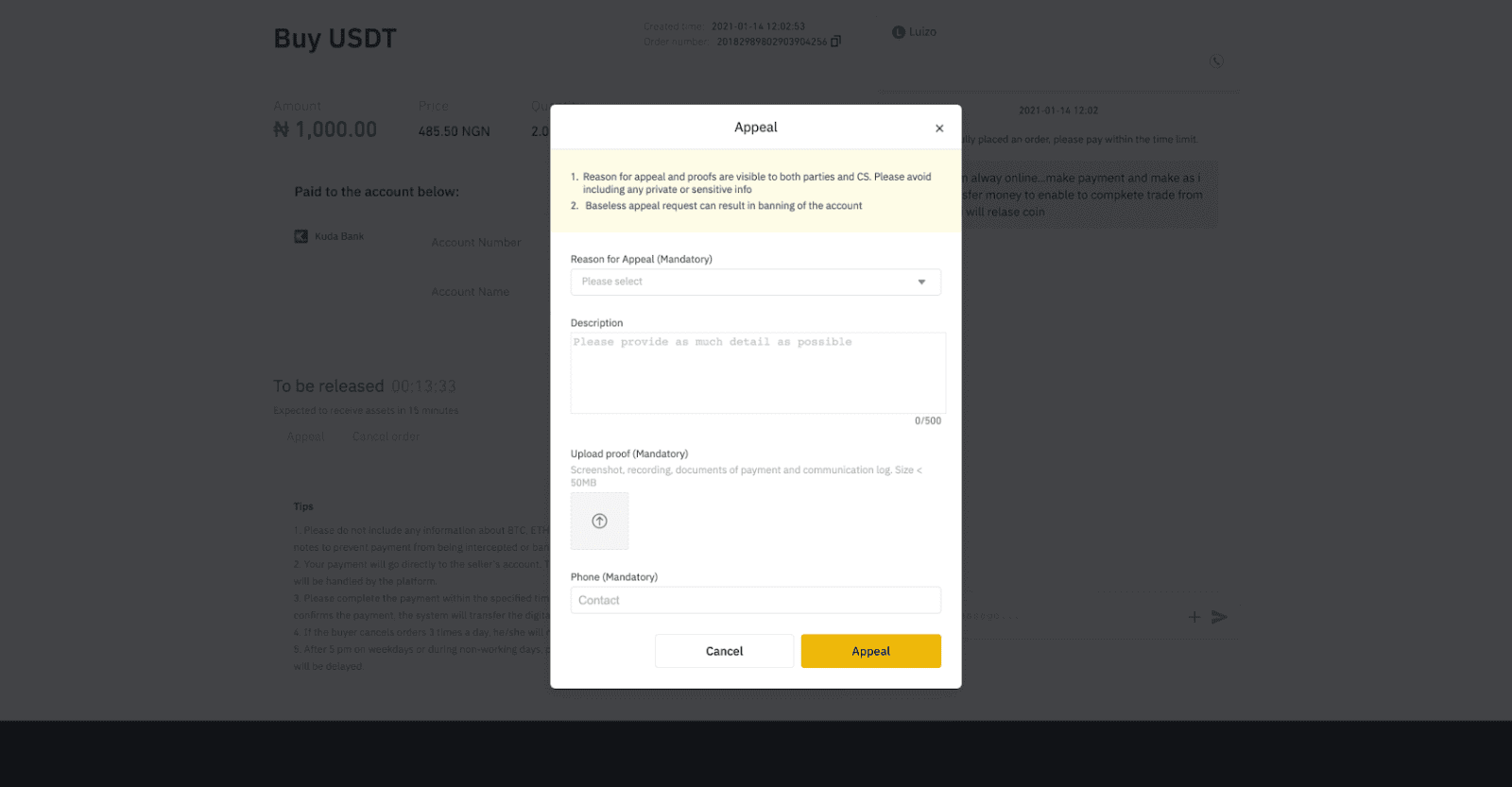
Crypto vásárlása a Binance P2P-n (app)
1. lépésJelentkezzen be a Binance alkalmazásba
- Ha már rendelkezik Binance-fiókkal, kattintson a „Bejelentkezés” gombra, és folytassa a 4. lépéssel
- Ha még nincs Binance fiókja, kattintson a bal felső sarokban található „ Regisztráció ” gombra
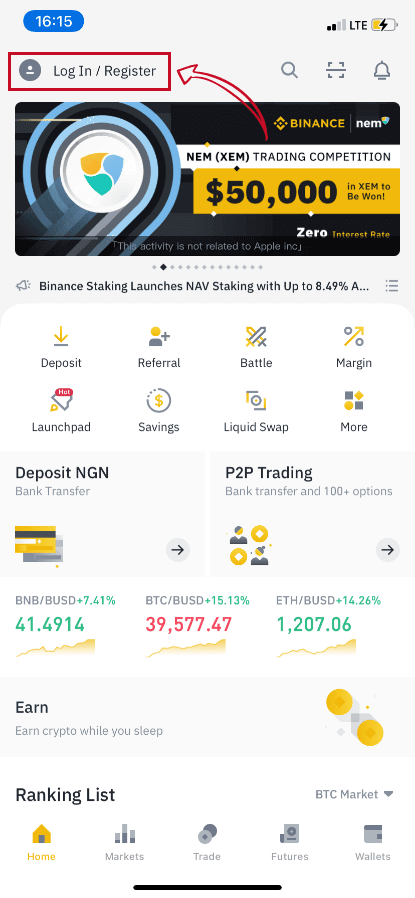
2. lépés
Írja be e-mail-címét a regisztrációs oldalon, és állítsa be bejelentkezési jelszavát. Olvassa el a Binance P2P feltételeit, és kattintson a nyílra a regisztrációhoz.
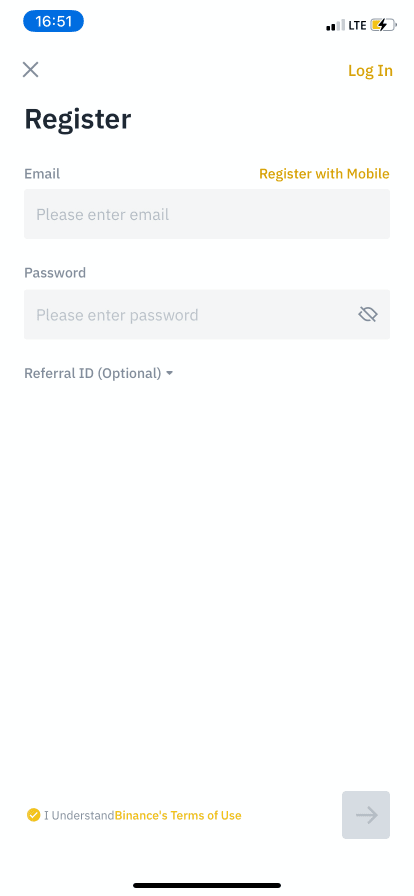
3. lépés
Adja meg e-mail címét és jelszavát, majd kattintson a nyílra a bejelentkezéshez.
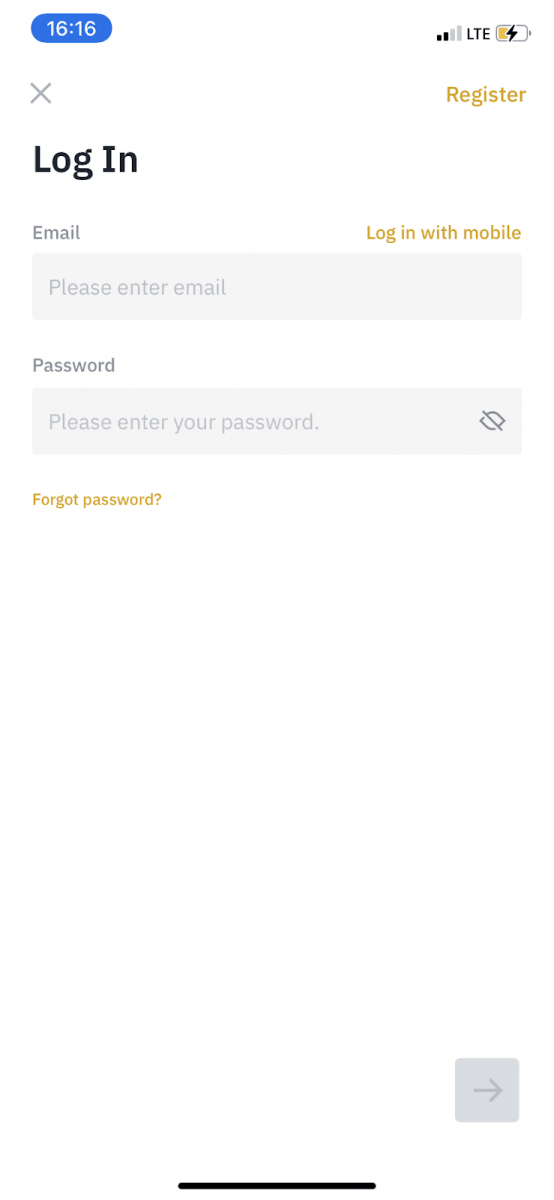
4. lépés
Miután bejelentkezett a Binance alkalmazásba, kattintson a bal felső sarokban található felhasználói ikonra a személyazonosság-ellenőrzés befejezéséhez. Ezután kattintson a „Fizetési módok” lehetőségre az SMS-hitelesítés befejezéséhez és a fizetési módok beállításához.
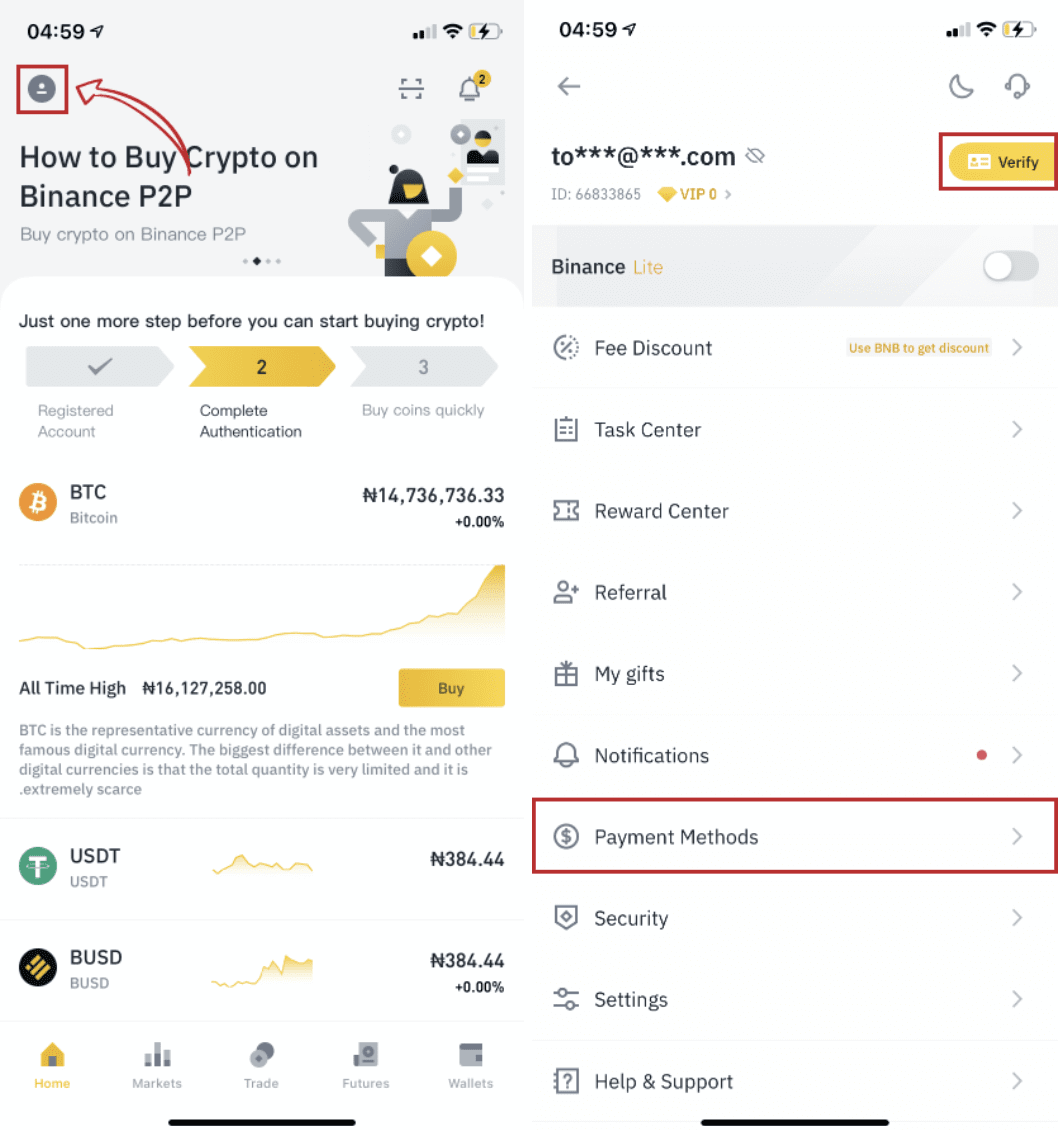
5. lépés
Menjen a kezdőlapra, és kattintson a „ P2P Trading ” gombra.
A P2P oldalon kattintson a (1) „ Vásárlás ” fülre és a megvásárolni kívánt titkosításra (2) (például USDT), majd válasszon ki egy hirdetést, és kattintson (3) „ Vásárlás ” gombra.
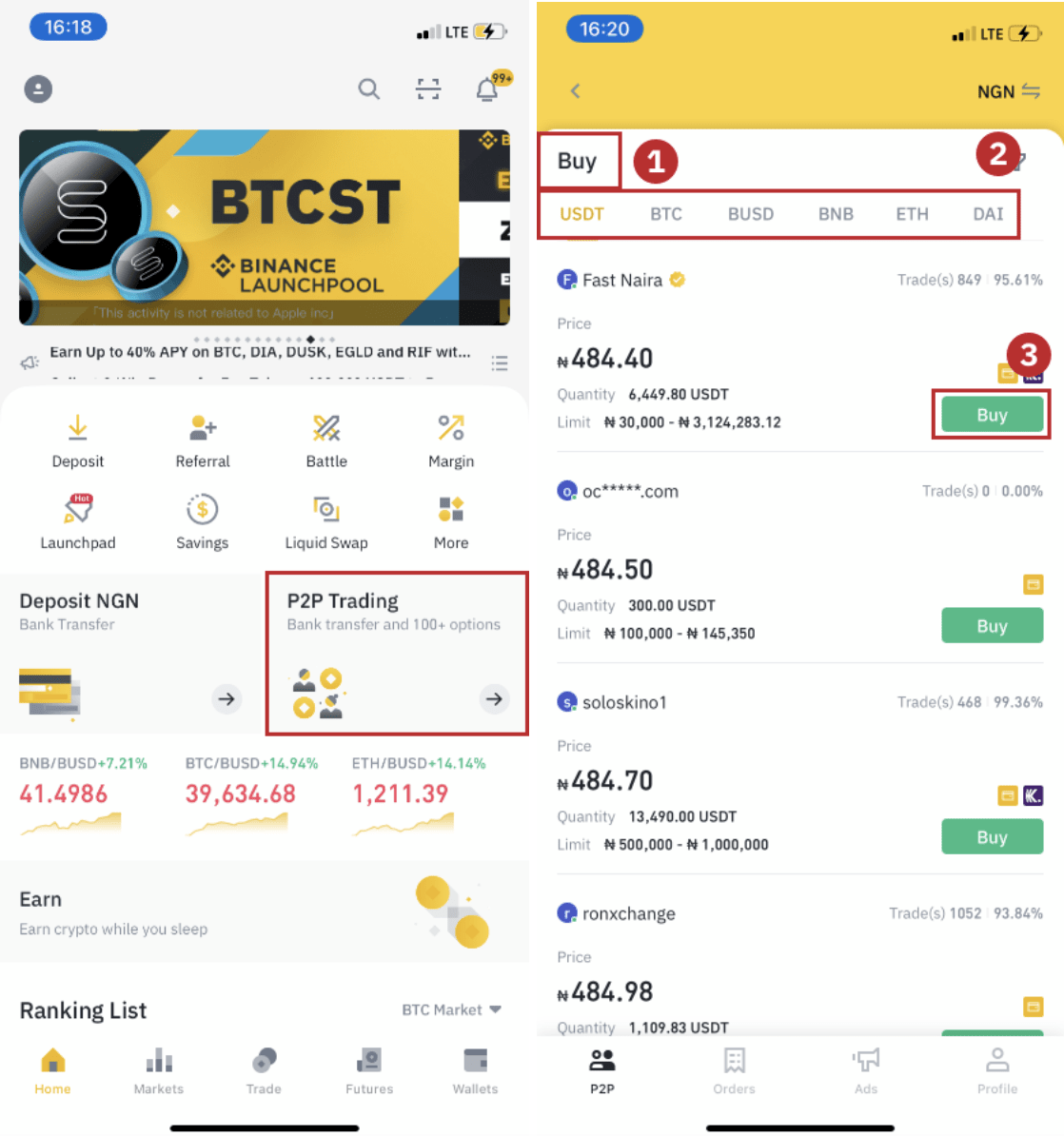
6. lépés
Adja meg a vásárolni kívánt mennyiséget, erősítse meg az eladó fizetési módo(ka)t, majd kattintson a „ Vásárlás USDT ” gombra.
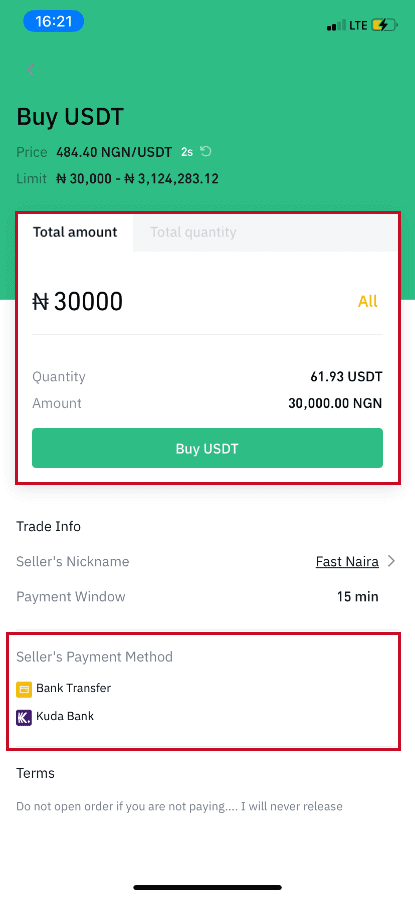
7. lépés:
utalja át a pénzt közvetlenül az eladónak az eladó fizetési határidőn belül megadott fizetési információi alapján, majd kattintson az „ Alap átutalása” gombra . Érintse meg azt a fizetési módot, amelyre átutalt, majd kattintson az „ Átutalva, következő” gombra.
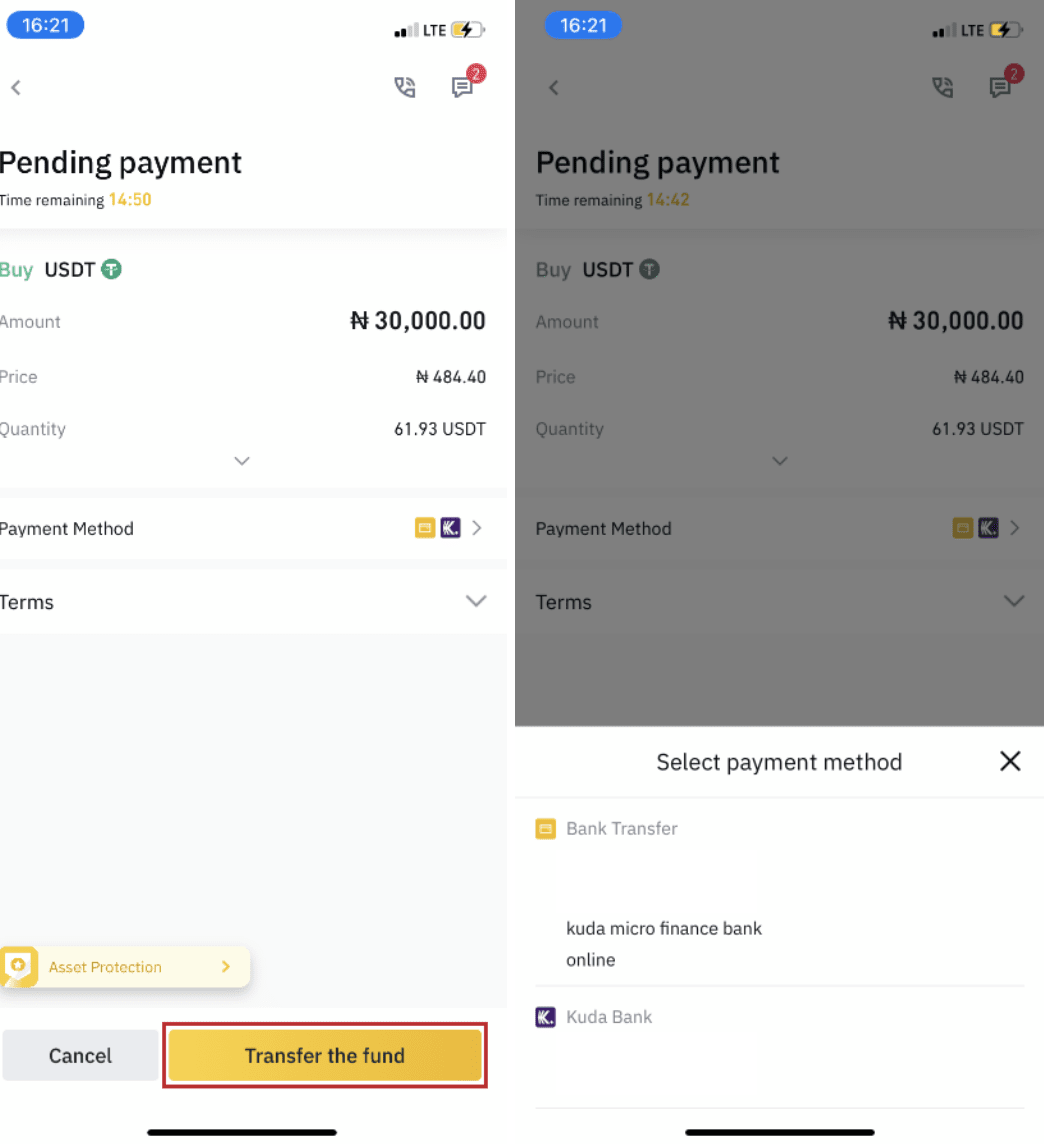
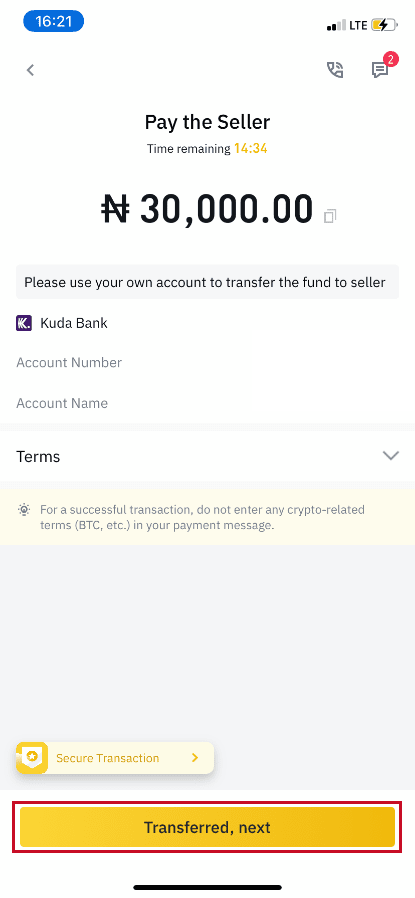
Megjegyzés : A fizetési mód beállítása a Binance-en nem jelenti azt, hogy a fizetés közvetlenül az eladó számlájára kerül, ha rákattint az „ Átutalva, következő” gombra . A fizetést közvetlenül az eladónak kell teljesítenie banki átutalással vagy egy másik harmadik fél fizetési platformjával az eladó fizetési információi alapján.
Kérjük, ne kattintson az „ Áthelyezve, következő” gombra , ha még nem hajtott végre tranzakciót. Ez sérti a P2P felhasználói tranzakciókra vonatkozó szabályzatát.
8. lépés Az állapot „ Elengedés
” lesz . Miután az eladó kiadta a kriptovalutát, a tranzakció befejeződik. Az „Átvitel a Spot Walletba” gombra kattintva átviheti a digitális eszközöket a Spot Walletba. Az alul található „ Pénztárca ”, majd a „ Fiat ” elemre kattintva ellenőrizheti a fiat pénztárcájában vásárolt kriptot. Arra is kattinthat az „ Átutalás ” gombra, hogy kereskedés céljából átvigye a kriptovalutát az azonnali pénztárcájába. Megjegyzés : Ha nem kapja meg a kriptovalutát 15 perccel az „ Áthelyezve, következő” gombra kattintás után , felveheti a kapcsolatot az eladóval a felül található „Telefon” vagy „ Csevegés ” ikonra kattintva. Vagy kattintson a " Fellebbezés " lehetőségre, válassza ki a " Fellebbezés oka " és a " Bizonyíték feltöltése " lehetőséget . Ügyfélszolgálati csapatunk segít a megrendelés feldolgozásában.
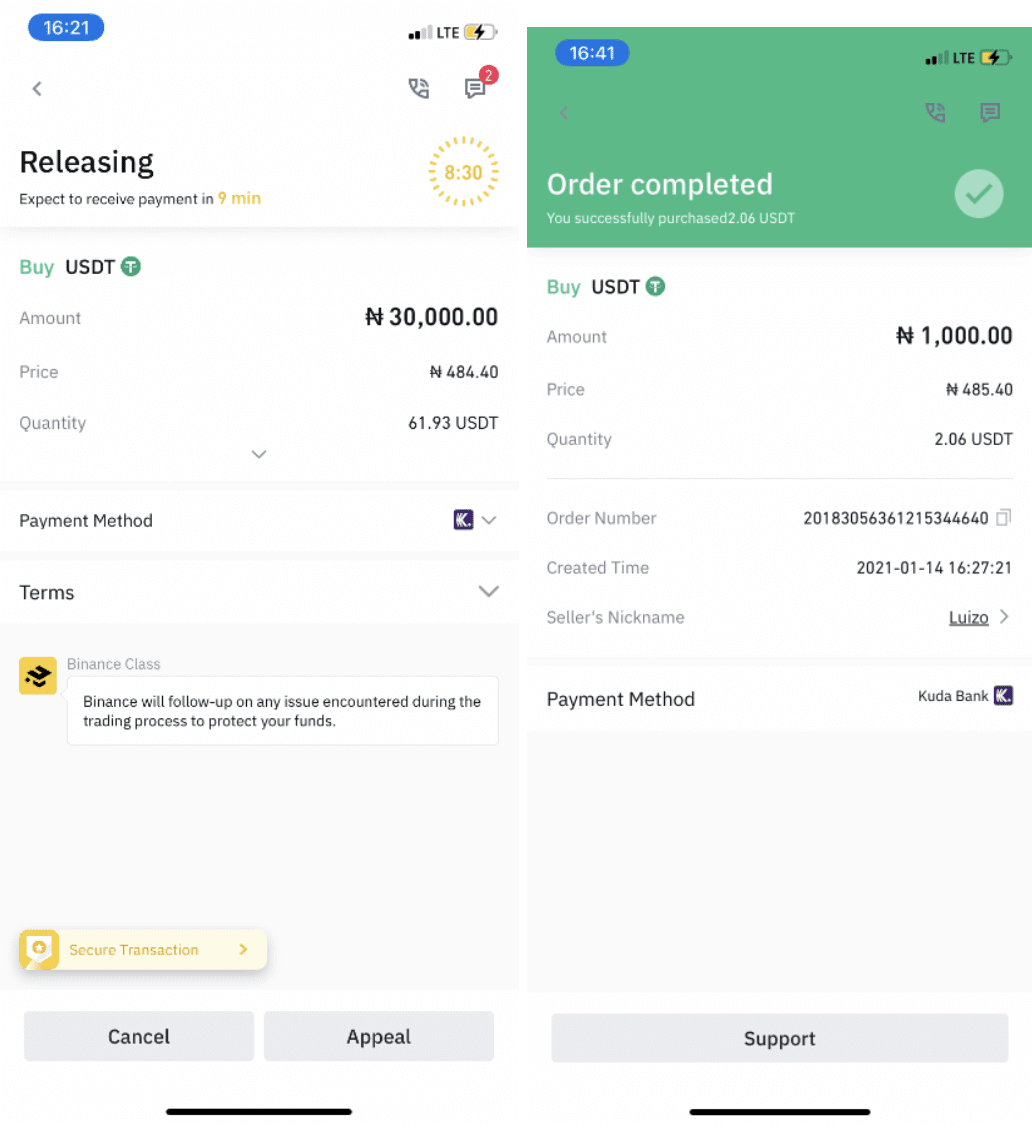
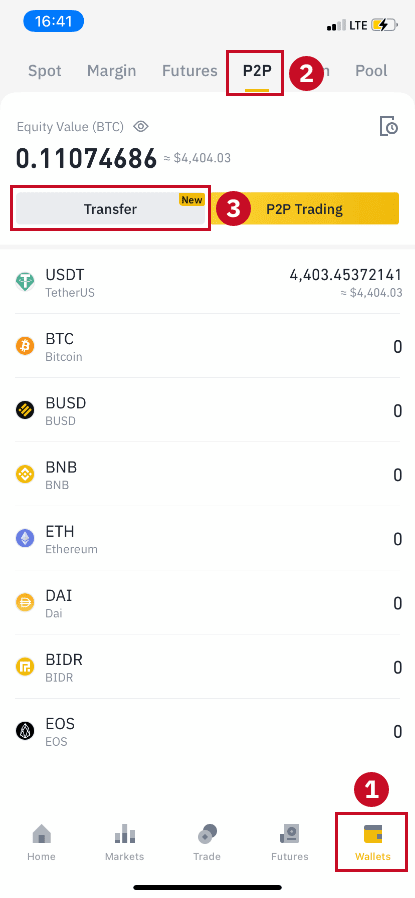
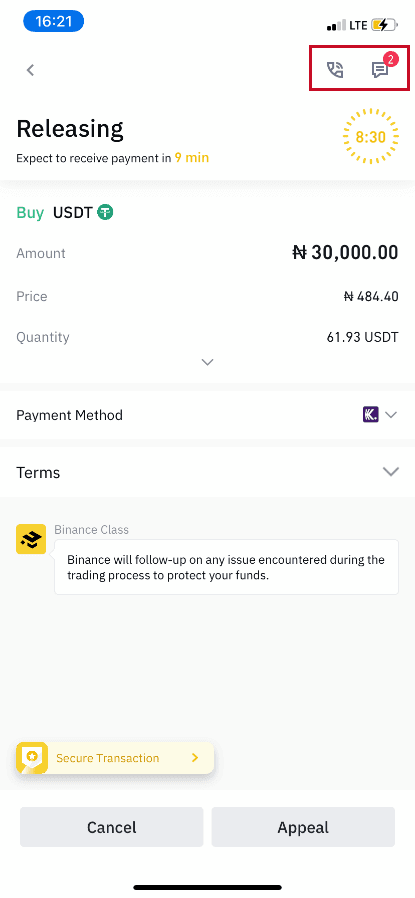
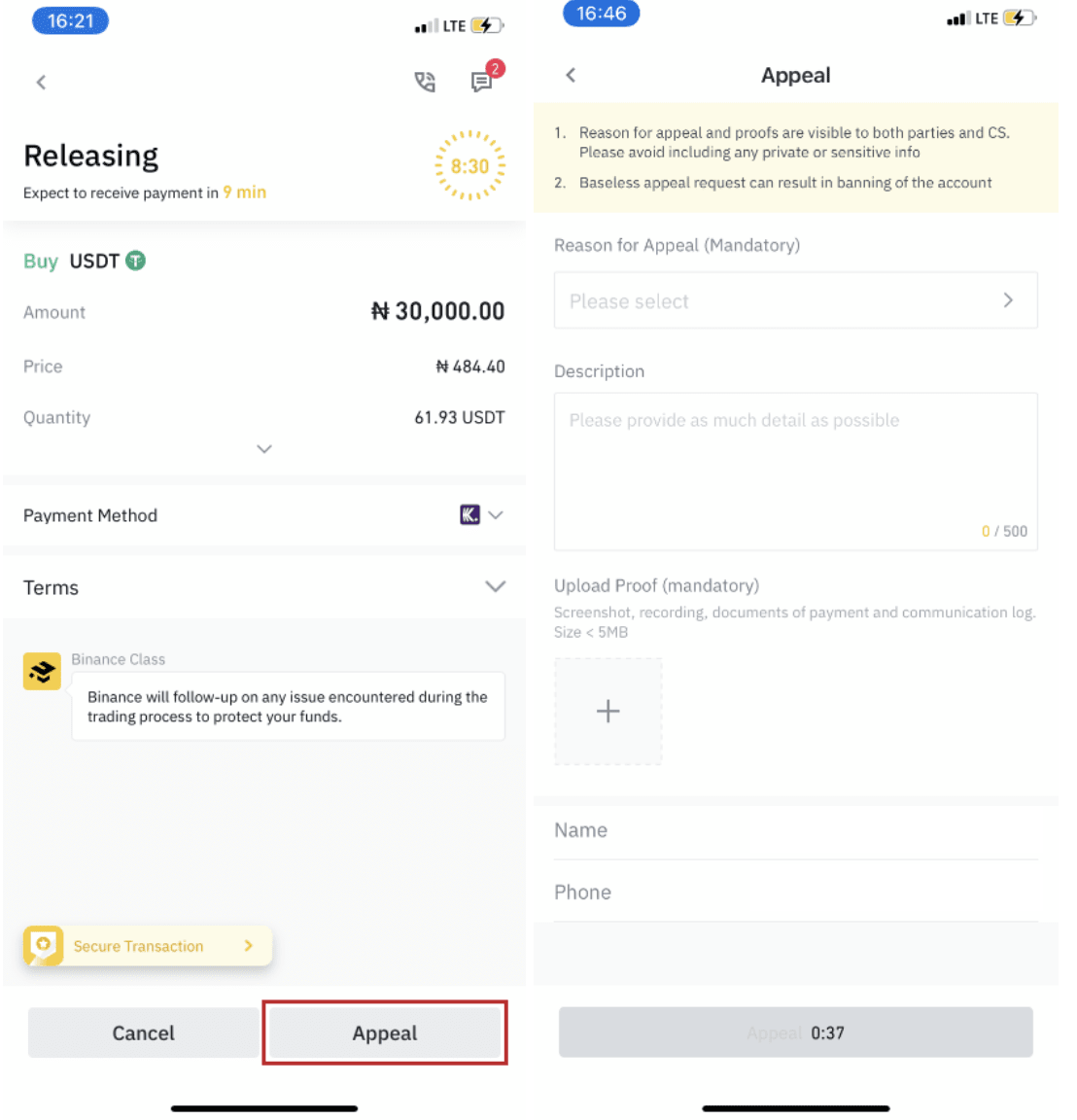
1. A Binance P2P-n jelenleg csak BTC, ETH, BNB, USDT, EOS és BUSD vásárolhat vagy adhat el. Ha más kriptoval szeretne kereskedni, kérjük, kereskedjen az azonnali piacon.
2. Ha bármilyen kérdése vagy panasza van, forduljon ügyfélszolgálatunkhoz.
Gyakran Ismételt Kérdések (GYIK)
Hitel-/betéti kártya
Ha bankkártyát használok kriptovásárláshoz, melyek a támogatott fizetési módok?
A Binance támogatja a Visa kártyás vagy Mastercard fizetéseket.
A Visa elfogadása az Európai Gazdasági Térség (EGT) országaiban, Ukrajnában és az Egyesült Királyságban található kártyabirtokosok számára.
A Mastercard fizetés a következő országokban és régiókban érhető el: Kolumbia, Csehország, Franciaország, Németország, Indonézia, Olaszország, Lettország, Luxemburg, Mexikó, Norvégia, Lengyelország, Szlovákia, Szlovénia, Spanyolország, Svájc, Törökország, Egyesült Királyság, Ukrajna stb.
Azt írta, hogy a kártyakibocsátó országom nem támogatott. Milyen kártyakibocsátó országokat támogat jelenleg a Binance?
A Visa elfogadása az Európai Gazdasági Térség (EGT) országaiban, Ukrajnában és az Egyesült Királyságban található kártyabirtokosok számára. A Mastercard fizetés a következő országokban és régiókban érhető el: Kolumbia, Csehország, Franciaország, Németország, Indonézia, Olaszország, Lettország, Luxemburg, Mexikó, Norvégia, Lengyelország, Szlovákia, Szlovénia, Spanyolország, Svájc, Törökország, Egyesült Királyság, Ukrajna stb.
Hány bankkártyát kapcsolhatok a számlámhoz?
Legfeljebb 5 bankkártyát kapcsolhat össze.
Miért látom ezt a hibaüzenetet: "A tranzakciót a kibocsátó bank elutasította. Kérjük, lépjen kapcsolatba bankjával, vagy próbáljon ki egy másik bankkártyát."?
Ez azt jelenti, hogy az Ön bankkártyája nem támogatja az ilyen típusú tranzakciókat. Kérjük, lépjen kapcsolatba a bankkal, vagy próbálja meg másik bankkártyával.
Törölni fogják a tranzakciót, ha nem tudom határidőn belül teljesíteni a vásárlást?
Igen, ha a rendelést nem teljesíti határidőn belül, az érvénytelenné válik, és új tranzakciót kell benyújtania.
Ha a vásárlás sikertelen, visszakaphatom a kifizetett összeget?
Ha a fizetést levonták a sikertelen tranzakciók miatt, a befizetés összege visszakerül a kártyájára.
A megrendelés befejezése után hol láthatom a megvásárolt kriptot?
A [Wallet] - [Overview] oldalon ellenőrizheti, hogy megérkezett-e a kriptovaluta.
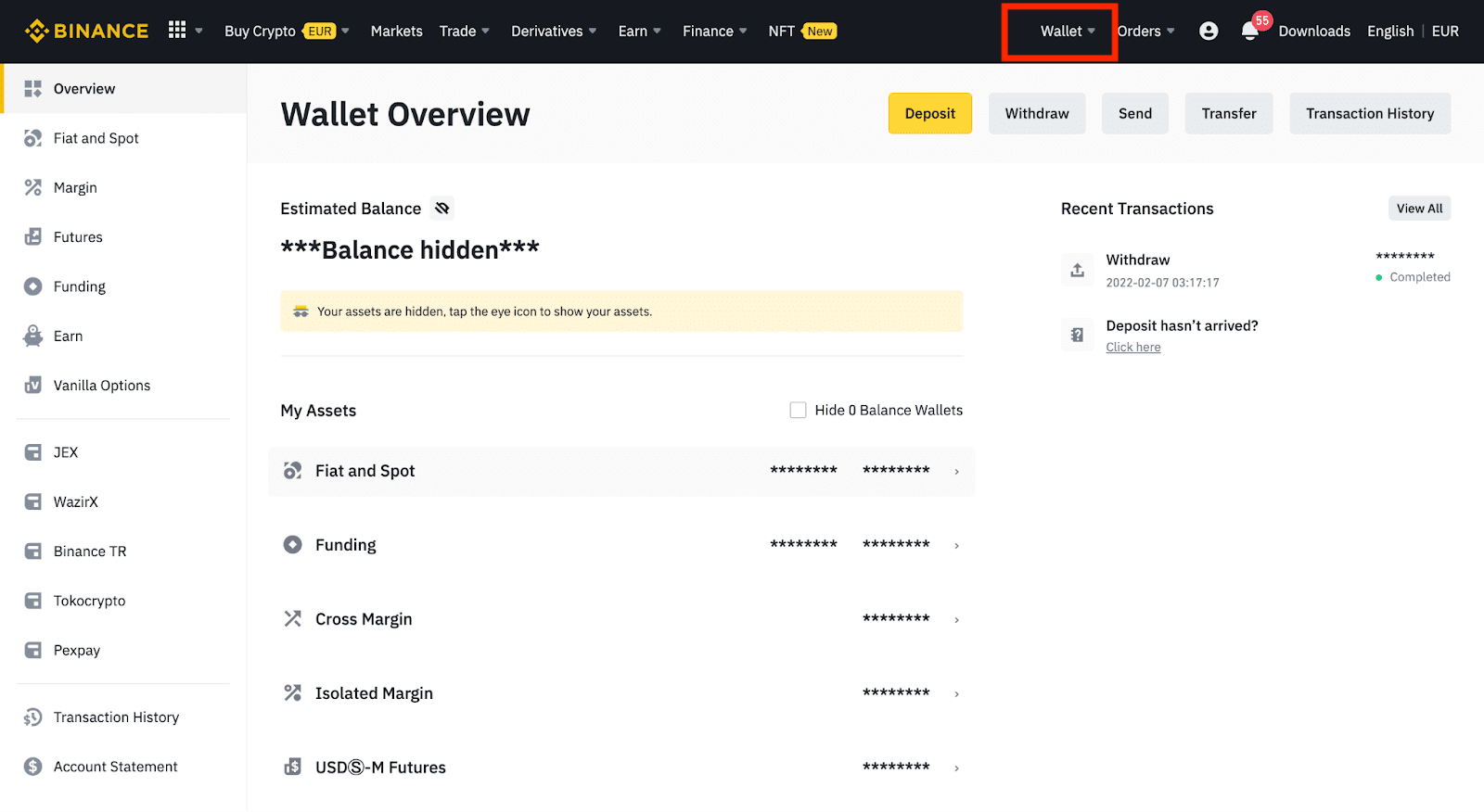
Megrendeléskor értesítést kapok, hogy már elértem a napi limitemet. Hogyan tudom növelni a limitet?
A [Személyes ellenőrzés] oldalon frissítheti a fiókhitelesítési szintet, hogy elérje fiókkorlátját.
Hol tudom megnézni a vásárlási előzményeimet?
A rendelési előzmények megtekintéséhez kattintson a [Rendelések] - [Buy Crypto History] lehetőségre.
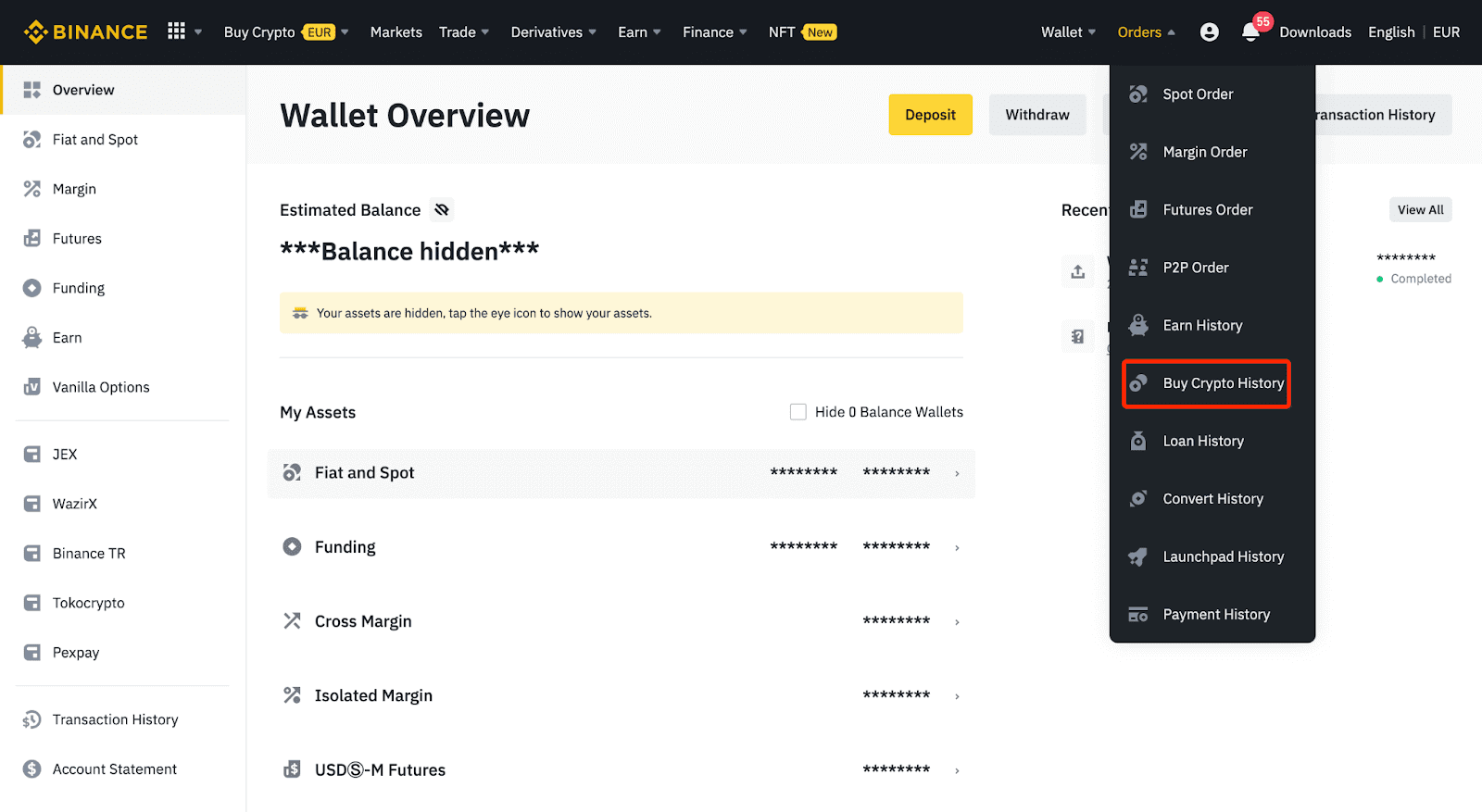
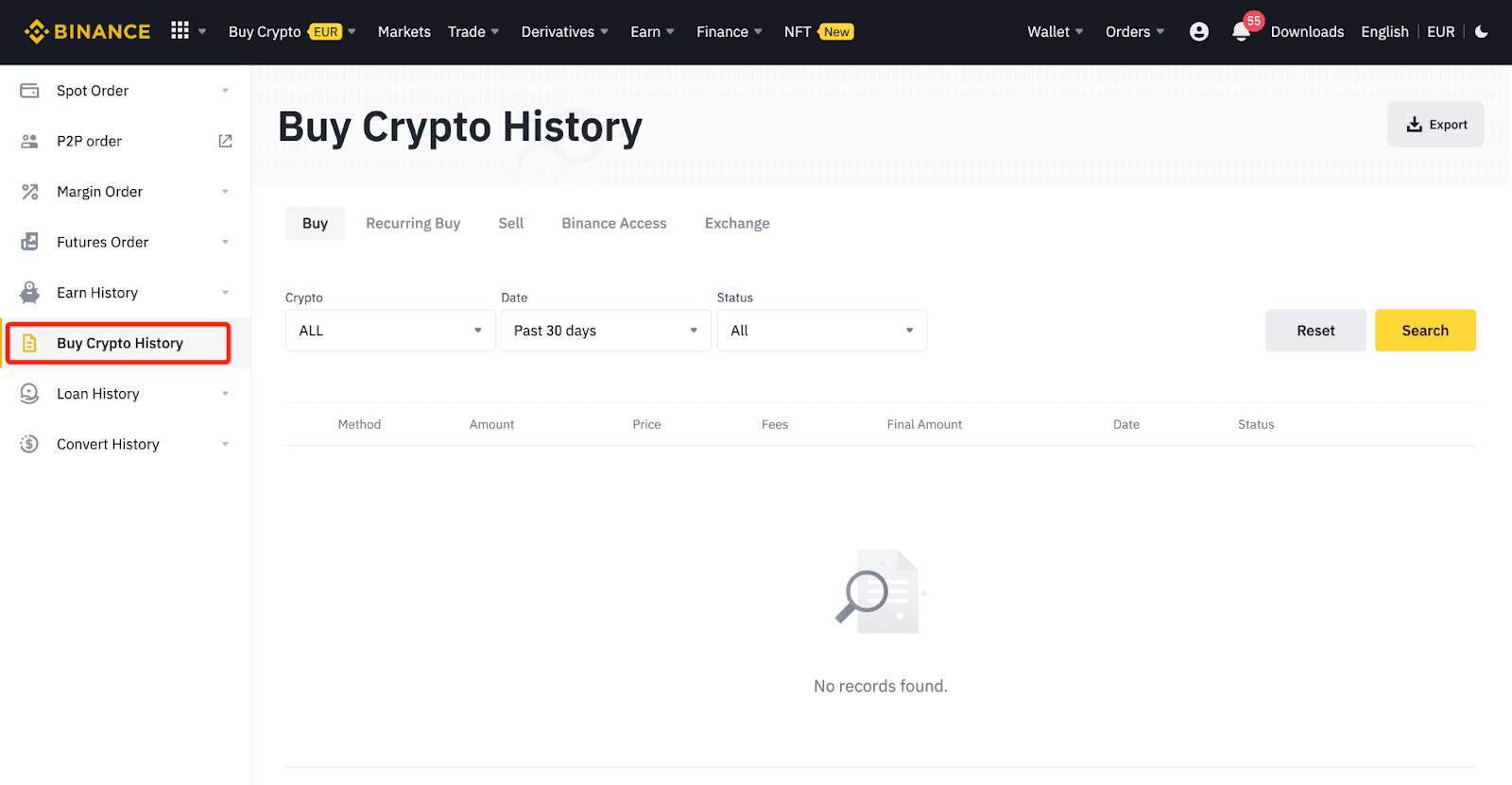
Személyazonosság igazolása kriptográfiai vásárláshoz hitel-/betéti kártyával
A stabil és megfelelő fiat átjáró biztosítása érdekében a bankkártyával kriptokártyát vásárló felhasználóknak el kell végezniük a személyazonosság-ellenőrzést. Azok a felhasználók, akik már elvégezték a Binance-fiók személyazonosság-ellenőrzését, továbbra is vásárolhatnak kriptot anélkül, hogy további információra lenne szükségük. Azok a felhasználók, akiknek további információkat kell megadniuk, a következő alkalommal felszólítást kapnak, amikor hitel- vagy betéti kártyával próbálnak meg kriptográfiai vásárlást végrehajtani. Minden teljesített személyazonosság-ellenőrzési szint növeli a tranzakciós korlátokat az alábbiak szerint. Minden tranzakciós korlát az euró értékéhez (€) van rögzítve, függetlenül a használt fiat pénznemtől, így a többi fiat pénznemben az árfolyamnak megfelelően kis mértékben változhat.
Alapvető információk
Az ellenőrzéshez meg kell adni a felhasználó nevét, címét és születési dátumát.
Személyazonosság-arcellenőrzés
- Tranzakciós limit: 5000 €/nap.
Ehhez az ellenőrzési szinthez érvényes fényképes személyazonosító igazolvány másolatára és szelfi készítésére lesz szükség a személyazonosság igazolásához. Az arc-ellenőrzéshez olyan okostelefonra van szükség, amelyre telepítve van a Binance App, vagy egy webkamerával ellátott PC/Mac számítógépre.
Ha segítségre van szüksége a személyazonosság-ellenőrzés befejezéséhez, olvassa el a személyazonosság-ellenőrzés befejezésének útmutatóját.
Cím ellenőrzése
- Tranzakciós limit: 50 000 €/nap.
Ha napi limitjét 50 000 €/nap fölé szeretné emelni, forduljon az ügyfélszolgálathoz.
P2P
Mi az a P2P?
A „peer-to-peer” (P2P) kereskedés egy olyan kereskedési forma, ahol a vevő és az eladó közvetlenül kicseréli kripto- és fiat eszközeit egy online piactér és letéti szolgáltatások segítségével.
Mi a kiadás?
Amikor a vevő fizetett az eladónak, és az eladó megerősítette, hogy a fizetés megérkezett, az eladónak meg kell erősítenie és ki kell adnia a kriptot a vevőnek.
Szeretném eladni a kriptokártyámat P2P kereskedésen keresztül. Melyik Walletot használjam?
Ha P2P kereskedésen keresztül szeretné eladni kriptopénzét, először át kell utalnia pénzeszközeit a Funding Walletba. Az eladási megbízásokat közvetlenül a Funding Walletból vonjuk le.
Hogyan kell átadni?
1. Nyissa meg a Binance alkalmazást, és érintse meg a [Wallets] - [Overview] - [Transfer] menüpontokat.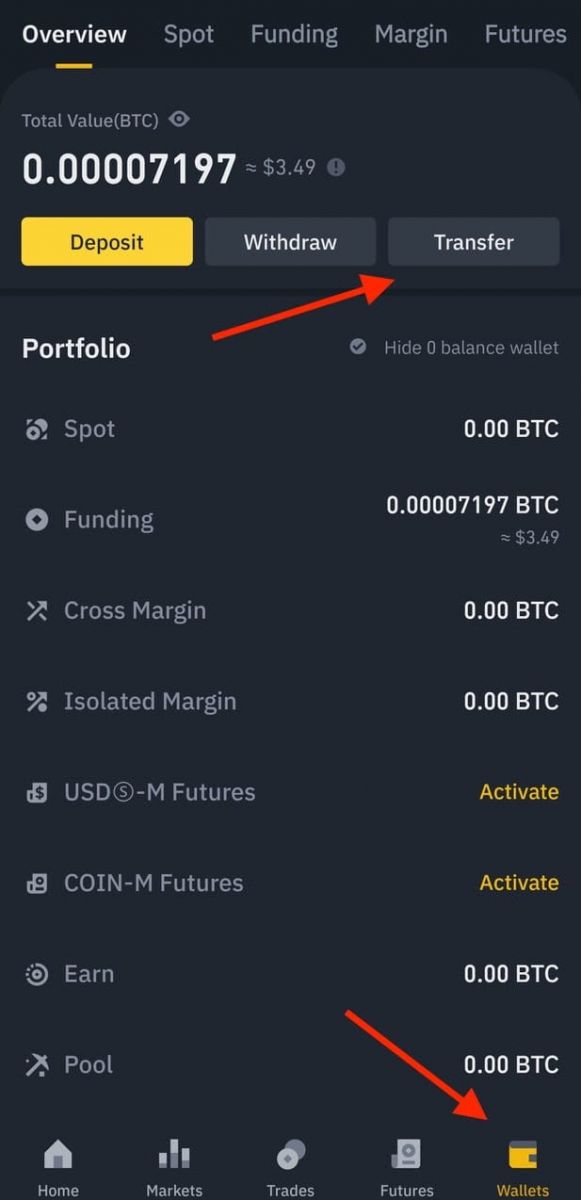
Be is jelentkezhet Binance-fiókjába a Binance webhelyén, és érintse meg a [Wallets] - [Overview] - [Transfer] elemet.
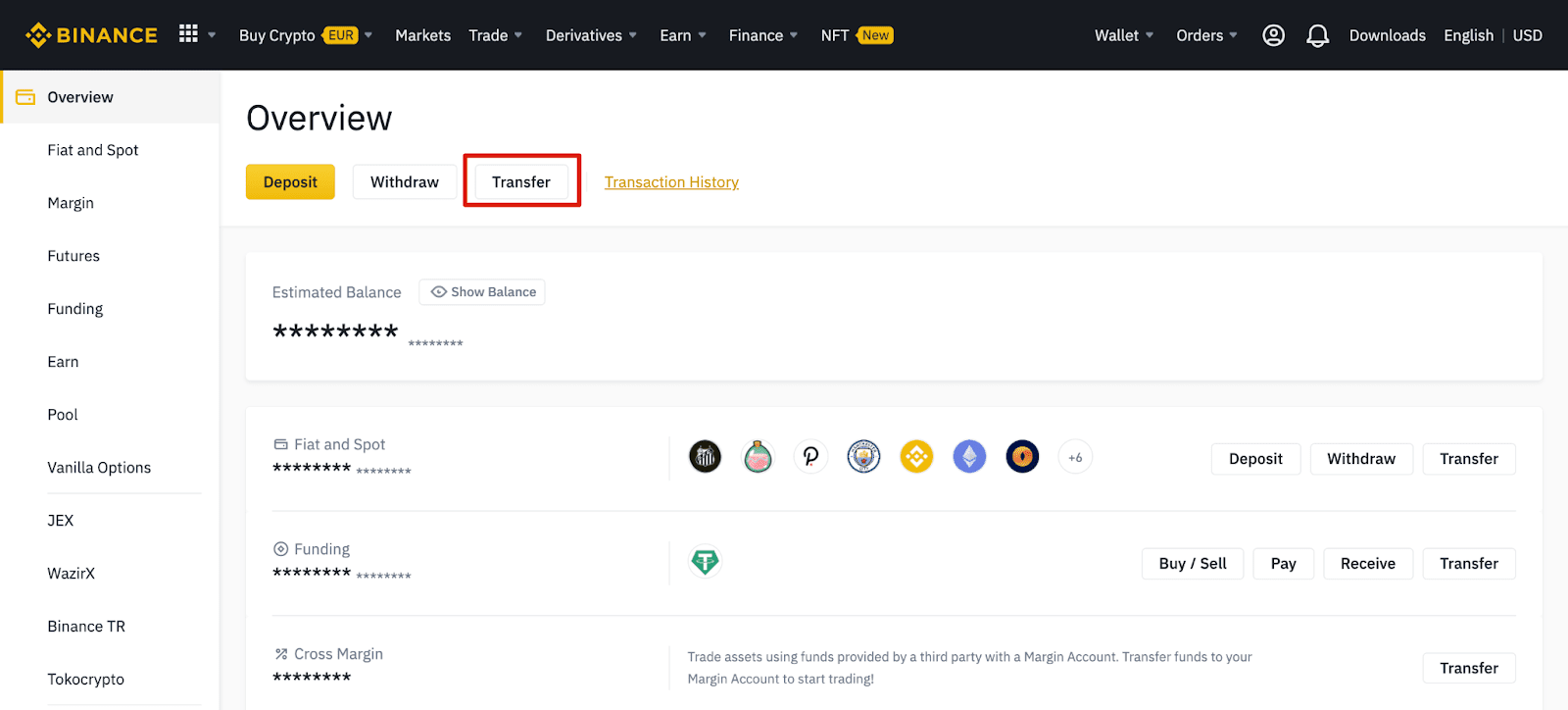
2. Válassza a [Finanszírozás] lehetőséget céltárcaként, az átvinni kívánt kriptográfia típusát, és adja meg az összeget. Ezután érintse meg az [Átvitel megerősítése] gombot.
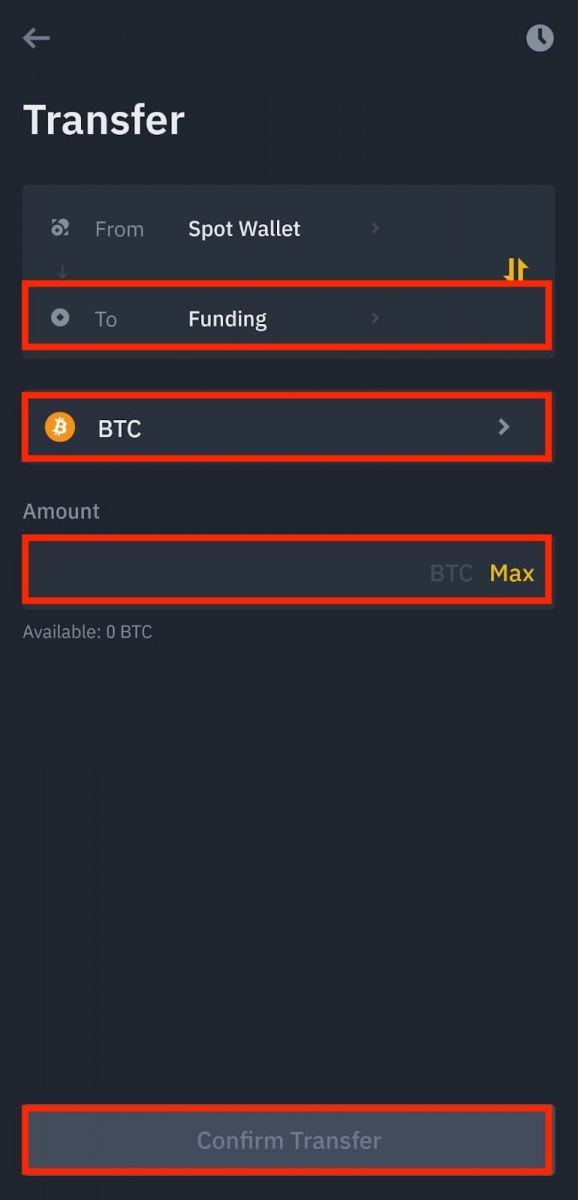
3. Az átviteli előzmények megtekintéséhez kattintson a jobb felső sarokban található [Előzmények] ikonra.
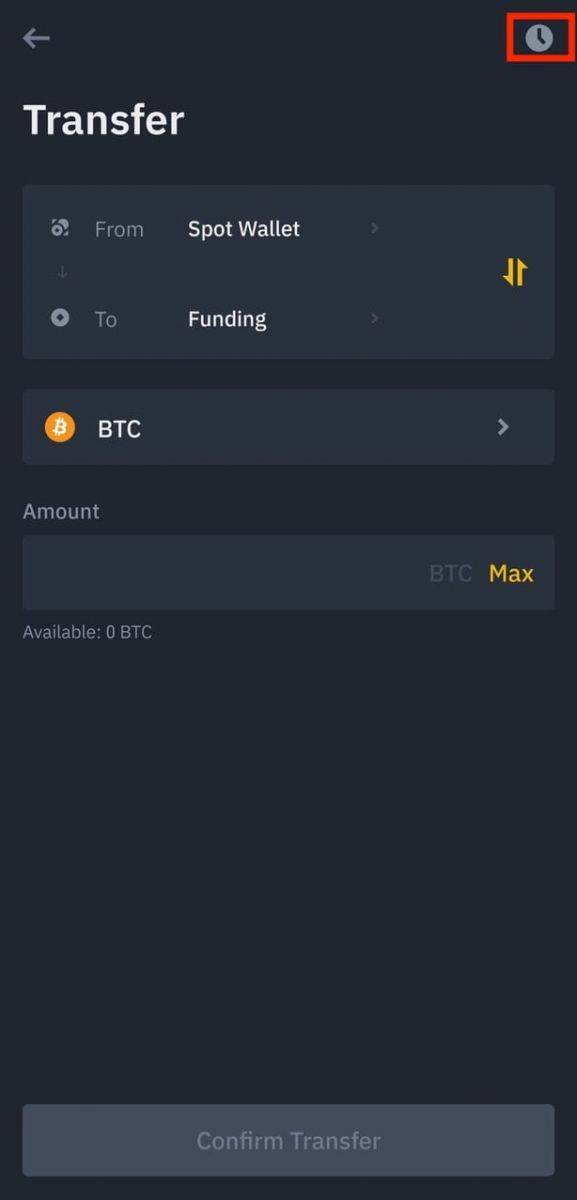
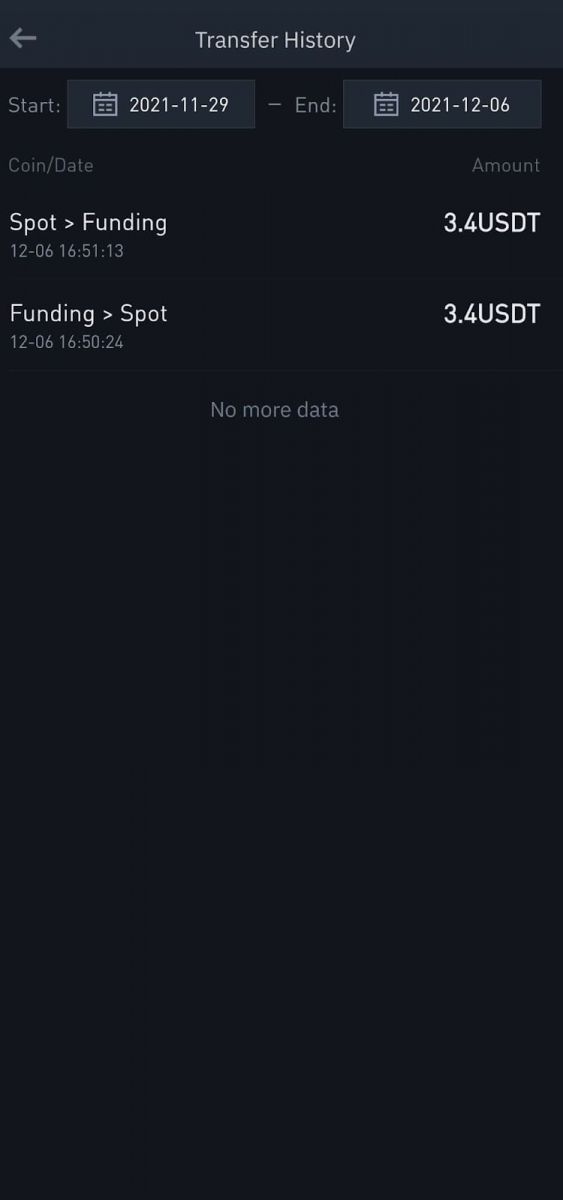
Mi a fellebbezés?
Ha vita van a vevő és az eladó között, és a felhasználó azt szeretné, hogy a platform döntsön, a felhasználók fellebbezést nyújthatnak be. A kereskedésben érintett kriptokártya zárolva marad a folyamat során.
Hogyan lehet visszavonni a fellebbezést?
A fellebbezés benyújtását követően a fellebbezést kezdeményező felhasználó visszavonhatja a fellebbezést, ha a felek megállapodásra jutnak, és a választottbírósági eljárásra már nincs szükség. A megrendelés visszatér abba az állapotba, ahol az eladó megerősítésére vár a kriptográfia kiadásához. A kriptokód zárolva marad mindaddig, amíg az eladó meg nem erősíti a fizetés átvételét.
Mi a sorrend?
A megrendelés olyan ígért kereskedelem, amelyben a vevő és az eladó megállapodott. A Binance P2P letéti szolgáltatás nyújtásával könnyíti meg a kereskedést, vagyis zárolja az eszközöket mindaddig, amíg mindkét fél beleegyezik, hogy az ígéretek szerint felszabadítja azokat.
Mi az a fix árú hirdetés?
A fix árú hirdetések ára fix, és nem mozog együtt a kriptopiaci árral.
Mi a különbség az ajánlatlista és az expressz mód között?
Az "Expressz" mód automatikusan kiválasztja a vevőt/eladót, míg az "Ajánlatok listája" alatt kiválaszthatja saját vevőjét/eladóját.
Következtetés: A kripto-tranzakciók elsajátítása a Binance-en
A Binance kriptopénz vásárlása és eladása egy egyszerű folyamat, amely többféle módszert kínál a különböző preferenciáknak megfelelően. Legyen szó hitelkártyáról, P2P kereskedésről vagy azonnali kereskedésről, a felhasználók biztonságosan és hatékonyan bonyolíthatnak tranzakciókat. Mindig ellenőrizze a tranzakció részleteit, keressen megbízható vevőket vagy eladókat, és engedélyezze a biztonsági funkciókat a zökkenőmentes kereskedési élmény érdekében. Ha követi ezeket a lépéseket, magabiztosan navigálhat a Binance platformon, és hatékonyan kezelheti kriptovaluta befektetéseit.